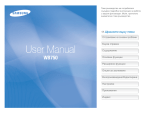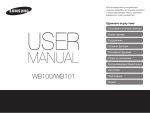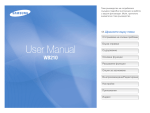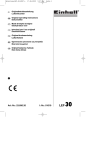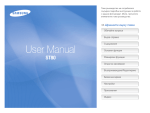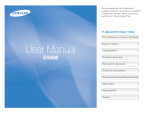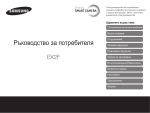Download Samsung WB250F Наръчник за потребителя
Transcript
Ръководство за потребителя WB250F/WB251F/WB252F/WB280F Щракнете върху тема Toва ръководство на потребителя съдържа подробни инструкции за работа с вашия фотоапарат. Моля, прочетете внимателно това ръководство. Отстраняване на основни проблеми Бърза справка Съдържание Основни функции Разширени функции Опции за заснемане Възпроизвеждане/ Редактиране Безжична мрежа Настройки Приложения Индекс Информация за здраве и безопасност Винаги съблюдавайте посочените по-долу предпазни мерки и съвети за използване на фотоапарата, за да избегнете опасни ситуации и да гарантирате най-добри резултати при работа с фотоапарата. Предотвратете увреждане на зрението на обектите. Не използвайте светкавицата отблизо (по-малко от 1м) при хора или животни. Ако използвате светкавицата прекалено близо до очите на обекта, може да причините временно или постоянно увреждане на очите му. Предупреждение—ситуации, които могат да предизвикат нараняване на вас или на друг човек Не разглобявайте или опитвайте да поправяте своя фотоапарат. Това може да доведе до токов удар или да повреди фотоапарата. Дръжте фотоапарата далеч от малки деца и домашни любимци. Дръжте фотоапарата и всичките му принадлежности извън обсега на малки деца и животни. Ако някоя част бъде погълната, тя може да причини задавяне или сериозно нараняване. Преместването на части и принадлежности също може да представлява физическа опасност. Не използвайте фотоапарата близо до запалими или експлозивни газове и течности. Това може да предизвика пожар или експлозия. Не вкарвайте лесно запалими материали във фотоапарата или съхранявайте такива материали близо до фотоапарата. Това може да предизвика пожар или токов удар. Не излагайте фотоапарата на пряка слънчева светлина или високи температури за продължително време. Продължителното излагане на слънчева светлина или прекомерните температури може да причинят трайно увреждане на вътрешните компоненти на фотоапарата. Не дръжте фотоапарата с мокри ръце. Това може да предизвика токов удар. 1 Информация за здраве и безопасност Избягвайте покриването на фотоапарата или зарядното устройство с одеяла или дрехи. Фотоапаратът може да загрее, което да го повреди или да причини пожар. Избягвайте смущения с пейсмейкъри. Дръжте този фотоапарат на разстояние от всички пейсмейкъри, за да избегнете потенциални смущения, както е препоръчано от производителя и изследователските групи. Ако имате основания да вярвате, че вашия фотоапарат причинява смущения в пейсмейкъри или други медицински уреди, изключете фотоапарата незабавно и се свържете с производителя на пейсмейкъра или медицинския уред за помощ. Не пипайте захранващия кабел и не се приближавайте до зарядното устройство по време на гръмотевична буря. Това може да предизвика токов удар. Ако във вътрешността на фотоапарата попадне течност или чужда материя незабавно изключете всички източници на захранване като батерии или зарядни, след което се свържете със сервизен център на Samsung. Спазвайте всички разпоредби, които ограничават употребата на фотоапарати в определени зони. • Избягвайте взаимодействие с други електронни устройства. • Изключвайте фотоапарата, когато сте в самолет. Фотоапаратът ви може да причини смущения в оборудването на самолета. Следвайте всички самолетни разпоредби и изключвайте фотоапарата си, когато сте инструктирани от персонала на самолета. • Изключвайте фотоапарата в близост до медицинско оборудване. Фотоапаратът ви може да смущава медицинското оборудване в болници или здравни заведения. Следвайте всички разпоредби, публикувани предупреждения и указания от медицинския персонал. 2 Информация за здраве и безопасност Не използвайте батериите за цели, за които не са предназначени. Това може да предизвика пожар или токов удар. Внимание— ситуации, които могат да увредят фотоапарата ви и друго оборудване Не докосвайте светкавицата при нейното активиране. Светкавицата е много гореща при активиране и може да изгори кожата ви. Когато съхранявате фотоапарата продължително време без да го използвате, изваждайте батериите. С течение на времето поставените батерии може да изтекат или корозират и да причинят сериозно увреждане на фотоапарата ви. Когато използвате AC зарядно устройство, изключете фотоапарата преди да изключите захранването на AC зарядното устройство. Неспазването на това може да доведе до пожар или токов удар. При смяна на батерията използвайте само оригинални, препоръчани от производителя, литиево-йонни батерии. Не повреждайте или нагрявайте батерията. Това може да предизвика пожар или лично нараняване. Изключвайте зарядните устройсва от контакта, когато не ги използвате. Неспазването на това може да доведе до пожар или токов удар. Не използвайте повредени захранващи кабели, щепсели или хлабави контакти, когато зареждате батериите. Това може да предизвика пожар или токов удар. Използвайте само батерии, зарядни устройства, кабели и принадлежности, одобрени от Samsung. • Неодобрените батерии, зарядни устройства, кабели и принадлежности може да накарат батериите да експлодират, да повредят фотоапарата ви или да ви наранят. • Samsung не носи отговорност за щети или наранявания, причинени от неодобрени батерии, зарядни устройства, кабели и принадлежности. Не позволявайте AC зарядното устройство да влиза в контакт с +/клемите на батерията. Това може да предизвика пожар или токов удар. 3 Информация за здраве и безопасност Трябва да свържете малкия край на USB кабела към вашия фотоапарат. Ако кабелът е обърнат може да повреди файловете ви. Производителят не носи отговорност за възможна загуба на данни. Не изпускайте или подлагайте фотоапарата на силен удар. Това може да повреди екрана или външните и вътрешните компоненти. Бъдете много внимателни, когато включвате кабели или адаптери и поставяте батерии и карти с памет. Насилването на конекторите, неправилното включване на кабелите или поставяне на батерии и карти с памет може да повреди портове, конектори и принадлежности. Избягвайте взаимодействие с други електронни устройства. Вашият фотоапарат излъчва радио честотни (RF) сигнали, които могат да взаимодействат с незащитено или неправилно защитено електронно оборудване, като пейсмейкъри, слухови апарати, медицински устройства и други електронни устройства в домове или автомобили. Консултирайте се с производителите на вашите електронни устройства, за да разрешите евентуални проблеми, свързани със смущения. За да предотвратите нежелани смущения използвайте само одобрени от Samsung устройства и принадлежности. Дръжте картите с магнитните ленти далеч от калъфа на фотоапарата. Информацията, съхранена на картата, може да се повреди или да се изтрие. Никога не използвайте повредено зарядно устройство, батерия или карта с памет. Това може да доведе до токов удар, да повреди фотоапарата или да причини пожар. Използвайте фотоапарата в нормалната позиция. Избягвайте контакт с вътрешната антена на фотоапарата. Прехвърляне на данни и отговорности • Прехвърлянето на данни чрез WLAN може да е предмет на изтичане, затова Не поставяйте фотоапарата под или близо до влияние на магнитни полета. Това може да предизвика неизправност във фотоапарата. избягвайте прехвърляне на секретни данни на публични места или в отворени мрежи. • Производителят на фотоапарата не носи отговорност за каквото и да било прехвърляне на данни, което нарушава авторски права, търговски марки, закони за интелектуална собственост или разпоредби за обществено благоприличие. Не използвайте фотоапарата ако екранът е повреден. Ако стъклото или акрилните части са счупени, посетете сервизен център на Samsung Electronics, за да ремонтирате фотоапарата. Проверете дали фотоапаратът работи правилно, преди да го използвате. Производителят не поема отговорност за загуба на файлове или повреда, която може да възникне в следствие на неизправност или неправилно използване на фотоапарата. 4 Общ преглед на ръководството за потребителя Авторски права • Microsoft Windows и логото на Windows са регистрирани търговски марки на Microsoft Corporation. • Mac и Apple App Store са регистрирани търговски марки на Apple Corporation. • Google Play Store е регистрирана търговска марка на Google, Inc. • microSD™, microSDHC™ и microSDXC™ са регистрирани търговски марки на SD Association. • Wi-Fi®, логото Wi-Fi CERTIFIED и логото Wi-Fi са регистрирани търговси марки на Wi-Fi Alliance. • Използваните в това ръководство търговски наименования и търговски марки са собственост на съответните им притежатели. Основни функции 19 Научете повече за подредбата, иконите и основните функции за заснемане във фотоапарата. Разширени функции 42 Научете как да заснемате снимки и да записвате видеоклипове чрез избора на режим. Опции за заснемане 63 Научете как да настройвате опциите в режим Заснемане. Възпроизвеждане/Редактиране 87 Научете как да възпроизвеждате снимки или видеоклипове и да редактирате снимки. Ще научите и как да свързвате фотоапарата с компютър или телевизор. • Спецификациите на фотоапарата или съдържанието на това ръководство могат да бъдат променяни без предизвестие поради актуализиране функциите на фотоапарата. • Препоръчваме ви да използвате фотоапарата в страната, в която е закупен. • Използвайте този фотоапарат разумно и спазвайте всички закони и разпоредби относно неговата употреба. • Нямате право да използвате или разпространявате никаква част от това ръководство без предварително съгласие. Безжична мрежа 111 Научете как да се свързвате към безжични локални мрежи (WLAN) и да използвате функциите. Настройки 131 Разгледайте наличните опции за конфигуриране на настройките на вашия фотоапарат. Приложения Информация за съобщения за грешки, спецификации и поддръжка. 5 137 Знаци, използвани в ръководството Режим Интелигентен автоматичен Програмиране Приоритет на блендата, Приоритет на затвора, Ръчно Умно Най-добро лице Магически плюс Настройки Wi-Fi Икони, използвани в ръководството Индикатор T Икона Функция Допълнителна информация p Предупреждения и мерки, свързани с безопасността G [] s i g n w () * Икони на режим за заснемане Тези икони се появяват в текста, когато дадена функция е налична в режим. Вижте примера по-долу. Забележка: s, g или режимът може да не поддържа функции за всички сцени или режими. Например: Налично в режими Програмиране, Приоритет на блендата и Приоритет на затвора 6 Бутони на фотоапарата. Например [Затворa] представлява бутона за затвора. Номер на страница на свързаната информация Поредността на опциите или менютата, които трябва да изберете, за да изпълните дадена стъпка, например: Изберете Откриване на лице Нормален (означава: „Изберете Откриване на лице, след което изберете Нормален”). Анотация Изрази, използвани в ръководството Експонация (яркост) Количеството светлина, което навлиза във фотоапарата, определя експонацията. Можете да промените експонацията чрез скоростта на затвора, стойността на блендата и ISO чувствителността. Ако променяте експонацията, снимките ви ще станат съответно по-тъмни или по-светли. Натискане на затвора • Натиснете наполовина [Затворa]: Натиснете затвора на половин ход надолу • Натиснете [Затворa]: Натиснете затвора изцяло надолу Натиснете наполовина [Затворa] Натиснете [Затворa] S Нормална експонация Обект, фон и композиция • Обект: Основният обект в сцената, например човек, животно или природата • Фон: Обектите около основния обект • Композиция: Комбинацията от обект и фон Фон Композиция Обект 7 S Прекомерна експонация (прекалено ярко) Специални функции на фотоапарата Задаване на опция за бутон DIRECT LINK Можете да изберете Wi-Fi функция, която да стартирате, когато натиснете бутона DIRECT LINK. Използване на сензорните екрани и бутоните на фотоапарата Можете да работите с фотоапарата или като докоснете екрана или като натиснете бутоните на фотоапарата. Използване на бутон DIRECT LINK Натиснете бутон DIRECT LINK, за да активирате Wi-Fi функцията, която сте задали. 8 1 Идете до Настройки. 2 3 Идете до опцията за бутон DIRECT LINK. Изберете Wi-Fi функция от списъка. Специални функции на фотоапарата Използване на AutoShare Когато заснемете снимка със своя фотоапарат, снимката автоматично се запазва в смартфона. Фотоапаратът се свързва със смартфон безжично. 1 4 Инсталирайте Samsung SMART CAMERA App на смартфона. Изберете фотоапарата от списъка и свържете смартфона към фотоапарата. • Ако на фотоапарата се появи изскачащо съобщение, позволете на смартфона да се свърже с фотоапарата. 2 5 Включете функцията AutoShare. Заснемете снимката. • Заснетата снимка се запазва във фотоапарата, след което се прехвърля на смартфона. 3 Стартирайте Samsung SMART CAMERA App на смартфона. 9 Специални функции на фотоапарата Използване на MobileLink Можете лесно да изпратите файлове от фотоапарата към смартфон. Фотоапаратът се свързва безжично със смартфони, които поддържат функцията MobileLink. 1 4 Инсталирайте Samsung SMART CAMERA App на смартфона. Изберете фотоапарата от списъка и свържете смартфона към фотоапарата. • Ако на фотоапарата се появи изскачащо съобщение, позволете на смартфона да се свърже с фотоапарата. 2 Идете до приложението MobileLink. 5 На смартфона или фотоапарата изберете файловете, който да прехвърлите от фотоапарата. 6 На смартфона докоснете бутона за копиране или на фотоапарата изберете Споделяне. • Ако се появи изскачащо съобщение, изберете опция. 3 Стартирайте Samsung SMART CAMERA App на смартфона. 10 Специални функции на фотоапарата Използване на Remote Viewfinder Можете да контролирате своя фотоапарат дистанционно от смартфон. Фотоапаратът се свързва със смартфон безжично. Използвайте смартфон като отдалечен затвор с функцията Remote Viewfinder. Заснетата снимка ще се появи на смартфона. 1 4 Инсталирайте Samsung SMART CAMERA App на смартфона. Изберете фотоапарата от списъка и свържете смартфона към фотоапарата. • Ако на фотоапарата се появи изскачащо съобщение, позволете на смартфона да се свърже с фотоапарата. 2 Идете до режим Remote Viewfinder. 3 Стартирайте Samsung SMART CAMERA App на смартфона. 11 5 Докоснете и задръжте , за да фокусирате, след което го освободете, за да направите снимка. 6 Докоснете миниатюрата, за да видите снимката. Специални функции на фотоапарата Примерни снимки - Макро 1 Изберете макро опцията ( 2 Заснемете снимката. Можете да заснемете снимки в близък план или малки обекти като цветя или насекоми. Примерното изображение може да се различава от действителната снимка, която сте заснели. 12 ). Отстраняване на основни проблеми Научете как да разрешавате често срещани проблеми чрез задаване на опции за заснемане. Очите на човека, който снимате, се заснемат в червено. По снимките има петна от прах. Причината е отражението от светкавицата на фотоапарата. • Настройте опцията на светкавицата като Червени очи или Коригиране на ефекта "червени очи". (стр. 66) • Ако снимката вече е била заснета изберете Коригиране на ефекта "червени очи" в менюто за редактиране. (стр. 100) Ако във въздуха има частици от прах вие може да ги заснемете в снимките, когато използвате светкавицата. • Изключете светкавицата или избягвайте да правите снимки на запрашени места. • Настройте опциите на ISO чувствителността. (стр. 69) Снимките са замъглени. Може да се получи размазване, ако заснемете снимки при ниска осветеност или държите фотоапарата неправилно. Използвайте функцията OIS или натиснете наполовина [Затворa], за да е сигурно, че обектът е на фокус. (стр. 40) Снимките са замъглени при нощно снимане. Тъй като фотоапаратът се стреми да пропусне повече светлина, скоростта на затвора намалява. Това може да затрудни застопоряването на фотоапарата за достатъчно дълът период за заснемане на ясна снимка и може да доведе до дестабилизирането му. • Изберете Снимка със слаба светлина в режим s. (стр. 50) • Включете светкавицата. (стр. 67) • Настройте опциите на ISO чувствителността. (стр. 69) • Използвайте статив, за да предпазите фотоапарата от неустойчивост. Когато източникът на светлина е зад обекта или когато между светлите и тъмните зони има висок контраст, обектът може да се заснеме прекалено тъмен. • Избягвайте снимане срещу слънцето. • Задайте опция на светкавицата Чувствителност. (стр. 67) • Настройте експонацията. (стр. 78) • Настройте опцията Автоматично балансиране на контраста (ACB). (стр. 79) • Настройте опцията за измерване на Точково ако обектът е в центъра на кадъра. (стр. 79) Обектите се заснемат прекалено тъмни поради фоновото осветление. 13 Бърза справка Регулиране на експонацията (яркост) Заснемане на хора • s режим > Красиво лице f 50 • i режим f 53 • Червени очи/Коригиране на ефекта "червени очи" (за предотвратяване или коригиране на червени очи) f 66 • Откриване на лице f 75 • Автопортрет f 75 Правене на снимки през нощта или на тъмно • s режим > Богати цветове f 50 • ISO чувствителност (за регулиране чувствителността към светлината) f 69 експонацията) f 78 • ACB (за компенсиране осветеността на обектите, заснети срещу ярък фон) f 79 • Измерване f 79 • АЕ с клин (за заснемане на 3 снимки от една сцена с различна експонация) f 84 Заснемане на пейзажни снимки Снимка със слаба светлина f 50 към светлината) f 69 • s режим > Пейзаж, Водопад f 50 • s режим > Панорама f 51 Заснемане на снимки с движение • Режим Приоритет на затвора f 48 • s режим > Улавяне на движение, Продължително снимане f 50 • Непрекъснато f 83 Заснемане на текст, насекоми или цветя • g режим > Филтър на филми f 59 Намаляване неустойчивостта на фотоапарата • Стойност на експонацията (за регулиране на • s режим > Силует, Фойерверки, Диря от светлина, • Опции на светкавицата f 67 • ISO чувствителност (за регулиране чувствителността Прилагане на ефекти към видеоклипове Прилагане на ефекти към снимки • • • • • g режим > Моята маг. рамка f 54 g режим > Разделена снимка f 56 g режим > Снимка с движение f 57 g режим > Филтър на снимки f 58 Настройка на изображението (за регулиране на Острота, Контраст или Наситеност) f 85 • s режим > Макрос f 50 • Макро f 70 14 • Оптическо стабилизиране на изображението (OIS) f 39 • • • • • • • • • • • • • Преглед на файловете като миниатюри f 90 Преглед на файлове по категория f 90 Изтриване на всички файлове в паметта f 92 Преглед на файлове в режим слайдшоу f 94 Преглед на файлове на телевизор f 101 Свързване на фотоапарата с компютър f 102 Изпращане на снимки или видеоклипове по имейл f 124 Използване на уебсайтове за споделяне на снимки или видеоклипове f 125 Регулиране на звука и силата на звука f 133 Регулиране на яркостта на дисплея f 134 Смяна на езика на дисплея f 135 Настройка на час и дата f 135 Преди да се свържете със сервизния център f 149 Съдържание Основни функции ........................................................................................................ 19 Разширени функции................................................................................................... 42 Разопаковане ........................................................................................................... 20 Използване на режим Интелигентен автоматичен ................................ 43 Подредба на елементите на фотоапарата .................................................. 21 Използване на режим Програмиране .......................................................... 45 Използване на бутон DIRECT LINK .................................................................... 23 Използване на режим Приоритет на бленда, Приоритет на затвора или Ръчен режим .................................................................................. 46 Поставяне на батерията и картата с памет ................................................ 24 Зареждане на батерията ..................................................................................... 25 Включване на фотоапарата ................................................................................ 25 Използване на режим Приоритет на блендата ............................................. 47 Използване на режим Приоритет на затвора ............................................... 48 Използване на Ръчен режим ............................................................................. 49 Извършване на началните настройки ......................................................... 26 Използване на режим Интелигентен (Smart) ............................................ 50 Зареждане на батерията и включване на фотоапарата ...................... 25 Използване на режим Панорама ...................................................................... 51 Опознаване на иконите ....................................................................................... 28 Използване на режим Най-добро лице ....................................................... 53 Избор на режими ................................................................................................... 29 Използване на режим Магически плюс ....................................................... 54 Икони на екрана за режим ................................................................................. 29 Използване на режим Моята маг. рамка ........................................................ Използване на режим Разделена снимка ....................................................... Използване на режим Снимка с движение .................................................... Използване на режим Филтър на снимки ...................................................... Използване на режим Филтър за филми ........................................................ Избор на опции или менюта ............................................................................. 31 Избор с бутони ...................................................................................................... 31 Избор с докосване ............................................................................................... 32 Настройка на дисплея и звука ......................................................................... 34 Настройка на вида на дисплея .......................................................................... 34 Настройка на звука .............................................................................................. 35 54 56 57 58 59 Запис на видеоклип .............................................................................................. 60 Запис на видеоклип с функцията Откриване на интелигентна сцена .... 61 Заснемане на снимки ........................................................................................... 36 Мащабиране .......................................................................................................... 37 Намаляване на неустойчивостта на фотоапарата (OIS) .............................. 39 Съвети за заснемане на по-ясна снимка ..................................................... 40 15 Съдържание Използване на функцията Откриване на лице ........................................ 75 Опции за заснемане ................................................................................................... 63 Откриване на лица ............................................................................................... Заснемане на автопортрет ................................................................................. Заснемане на усмивка ......................................................................................... Отчитане на мигане ............................................................................................. Съвети за изтриването на лица ......................................................................... Избор на разделителна способност и качество ...................................... 64 Избор на разделителна способност ................................................................ 64 Избор на качество на снимката ........................................................................ 65 Заснемане на тъмно .............................................................................................. 66 Предотвратяване на червени очи .................................................................... Използване на светкавицата ............................................................................. Задаване на опция за светкавицата ................................................................. Настройка на ISO чувствителността ................................................................ 66 66 67 69 Регулиране на яркостта и цвета ...................................................................... 78 Ръчна корекция на експонацията (EV) ............................................................ Компенсация за фоново осветление (ACB) .................................................... Промяна на опцията за измерване .................................................................. Избор на настройка за Баланс на бялото ....................................................... Промяна във фокуса на фотоапарата .......................................................... 70 Използване на режим макро ............................................................................. Използване на функция автофокус .................................................................. Регулиране на областта на фокусиране ......................................................... Настройване на фокуса чрез докосване ........................................................ 75 75 76 76 77 70 70 72 72 78 79 79 80 Използване на режими на серия снимки ................................................... 83 Заснемане на непрекъснати снимки ............................................................... 83 Използване на таймера ....................................................................................... 84 Заснемане на снимки с клин .............................................................................. 84 Настройка на изображения .............................................................................. 85 Намаляване на звука на мащабирането ..................................................... 86 16 Съдържание Възпроизвеждане/Редактиране ......................................................................... 87 Безжична мрежа......................................................................................................... 111 Преглед на снимки или видеоклипове в режим Възпроизвеждане .................................................................................................. 88 Свързване към WLAN и конфигуриране на мрежови настройки ................................................................................................................ 112 Стартиране на режим Възпроизвеждане ....................................................... 88 Преглед на снимки ............................................................................................... 93 Възпроизвеждане на видеоклип ...................................................................... 95 Свързване към WLAN ........................................................................................ Използване на браузъра за влизане ............................................................. Съвети за мрежова връзка ............................................................................... Въвеждане на текст ............................................................................................ Редактиране на снимка ....................................................................................... 97 Преоразмеряване на снимки ............................................................................ Завъртане на снимка ........................................................................................... Изрязване на снимка ........................................................................................... Прилагане на ефекти на Интелигентен филтър ............................................ Корекция на изображения ................................................................................. 112 113 114 115 Автоматично запазване на файлове на смартфон ............................... 116 97 97 98 98 99 Изпращане на снимки и видеоклипове към смартфон ..................... 117 Използване на смартфон като отдалечен затвор ................................. 118 Използване на Автоматично архивиране за изпращане на снимки или видеоклипове .............................................................................. 120 Преглед на файлове на телевизор ............................................................... 101 Инсталиране на програмата Автоматично архивиране на вашия компютър ............................................................................................................. 120 Изпращане на снимки и видеоклипове към компютър. .......................... 120 Прехвърляне на файлове на компютъра ................................................. 102 Прехвърляне на файлове на компютър с Windows ................................... 102 Прехвърляне на файлове на Mac компютър ............................................... 103 Изпращане на снимки или видеоклипове по имейл .......................... 122 Използване на програмите на компютъра .............................................. 105 Промяна на настройките за имейл ................................................................ 122 Изпращане на снимки или видеоклипове по имейл ................................ 124 Инсталиране на i-Launcher ............................................................................... 105 Използване на i-Launcher ................................................................................. 106 17 Съдържание Използване на уеб страници за споделяне на снимки или видео .......................................................................................................................... 125 Приложения .................................................................................................................. 137 Съобщения за грешка ........................................................................................ 138 Достъп до уеб страници ................................................................................... 125 Качване на снимки или видеоклипове ......................................................... 125 Поддръжка на фотоапарата ............................................................................ 140 Почистване на фотоапарата ............................................................................ Използване или съхранение на фотоапарата ............................................. За картите с памет .............................................................................................. Информация за батерията ............................................................................... Използване на AllShare Play за изпращане на файлове ..................... 127 Качване на снимки в онлайн хранилище ..................................................... 127 Преглед на снимки или видеоклипове на устройства, поддържащи AllShare Play .......................................................................................................... 128 140 141 142 145 Преди да се свържете със сервизния център ......................................... 149 Изпращане на снимки, използвайки Wi-Fi Direct .................................. 130 Спецификации на фотоапарата .................................................................... 152 Настройки ...................................................................................................................... 131 Речник ........................................................................................................................ 156 Меню настройки ................................................................................................... 132 Индекс ....................................................................................................................... 161 Достъп до менюто за настройка ..................................................................... Звук ......................................................................................................................... Дисплей ................................................................................................................. Възможност за свързване ................................................................................ Общи ...................................................................................................................... 132 133 133 134 135 18 Основни функции Научете повече за подредбата, иконите и основните функции за заснемане във фотоапарата. Разопаковане …………………………………… 20 Подредба на елементите на фотоапарата … 21 Използване на бутон DIRECT LINK …………… 23 Поставяне на батерията и картата с памет … 24 Зареждане на батерията и включване на фотоапарата …………………………………… 25 Зареждане на батерията ……………………… 25 Включване на фотоапарата …………………… 25 Извършване на началните настройки ……… 26 Опознаване на иконите ……………………… 28 Избор на режими ……………………………… 29 Икони на екрана за режим …………………… 29 Избор на опции или менюта ………………… 31 Избор с бутони ………………………………… 31 Избор с докосване …………………………… 32 Настройка на дисплея и звука ……………… 34 Настройка на вида на дисплея ……………… 34 Настройка на звука …………………………… 35 Заснемане на снимки ………………………… 36 Мащабиране …………………………………… 37 Намаляване на неустойчивостта на фотоапарата (OIS) ……………………………… 39 Съвети за заснемане на по-ясна снимка …… 40 Разопаковане Следните елементи са включени в кутията на продукта. Допълнителни принадлежности Фотоапарат Адаптер за променлив ток/USB кабел Калъф на фотоапарата Презареждаща батерия A/V кабел Зарядно за батерия Шнур Карта с памет Карта с памет/Адаптер за карта с памет Кратко ръководство • Илюстрациите може да се различават от елементите, доставени с вашия продукт. • Включените в кутията елементи може да се различават в зависимост от модела. • Можете да закупите допълнителни принадлежности по избор от търговски представител или сервизен център на Samsung. Samsung не носи отговорност за проблеми, причинени от използването на неодобрени принадлежности. Основни функции 20 Подредба на елементите на фотоапарата Преди да започнете се запознайте с частите на фотоапарата и техните функции. Бутон за изскачаща светкавица Бутон на захранването Микрофон Бутон на затвора Вътрешна антена* * Избягвайте контакта с вътрешната антена, докато използвате безжичната мрежа. Светкавица* * Докато не я използвайте я дръжте затворена, за да предотвратите повреда. Отварянето на модула на светкавицата с усилие може да повреди фотоапарата. AF допълнително осветление/Светлинен таймер Обектив Високоговорител USB и A/V порт Могат да бъдат включени USB кабел и A/V кабел Отвор за статив Капак на гнездото за батерии Поставете карта с памет и батерия Основни функции 21 Подредба на елементите на фотоапарата Бутон DIRECT LINK Стартирайте предварително зададена Wi-Fi функция Лампа за статус • Мигане: Когато фотоапаратът запазва снимка или видеоклип, който се чете от компютър, когато изображението не е на фокус или има проблем при зареждането на батерията или когато фотоапаратът се свързва с WLAN или изпраща снимка • Свети постоянно: Когато фотоапаратът е свързан към компютъра, батерията се зарежда или когато изображението не е на фокус Бутон за мащабиране • В режим Заснемане: Приближаване или отдалечаване • В режим Възпроизвеждане: Увеличение на част от снимката или преглед на файловете като миниатюри или регулиране силата на звука Режим на избиране (стр. 29) Закачане на шнура x y Дисплей Бутони (стр. 23) Основни функции 22 Подредба на елементите на фотоапарата Бутони Бутон Използване на бутон DIRECT LINK Описание Начало на запис на видеоклип. Можете удобно да включите Wi-Fi функцията с [DIRECT LINK]. Натиснете [DIRECT LINK], за да активирате Wi-Fi функцията, която сте задали. Натиснете [DIRECT LINK] отново, за да се върнете към предишния режим. Достъп до опциите или менютата. Придвижване назад. Основни функции Други функции Придвижване D Промяна на опциите на дисплея. нагоре Промяна на опциите на макро Придвижване c функцията. надолу Промяна на опциите на Придвижване F светкавицата. наляво Променете опциите на таймера Придвижване или за заснемане на серия t надясно снимки. Потвърждение на маркираната опция или меню. Влизане в режим Възпроизвеждане. Изтриване на файлове в режим Възпроизвеждане. Задаване на опция за бутон DIRECT LINK Можете да изберете Wi-Fi функция, която да стартирате, когато натиснете [DIRECT LINK]. 1 2 3 Завъртете избирателният диск на режим на n. Изберете Общи DIRECT LINK (Wi-Fi бутон). Изберете Wi-Fi функция. (стр. 136) Основни функции 23 Поставяне на батерията и картата с памет Научете как да поставяте батерията и допълнителната карта с памет във фотоапарата. Изваждане на батерията и картата с памет Презареждаща батерия Поставете карта с памет с клемите в златист цвят с лице нагоре. Карта с памет Блокировка на батерията Плъзнете блокировката надолу, за да освободите батерията. Натиснете картата внимателно, докато се освободи от фотоапарата, и след това я издърпайте от гнездото. Карта с памет Поставете батерията с логото на Samsung, сочещо нагоре. Използване на адаптера за карти с памет За да използвате микро карта с памет в този продукт, с компютър или картов четец, вкарайте картата в адаптера за карти. Презареждаща батерия Можете да използвате вътрешната памет за временно съхранение ако не сте поставили карта с памет. Основни функции 24 Зареждане на батерията и включване на фотоапарата Зареждане на батерията Включване на фотоапарата Преди да използвате фотоапарата за първи път трябва да заредите батерията. Пъхнете малкия край на USB кабела във вашия фотоапарат, след което поставете другия край на USB кабела в AC адаптера. Натиснете [X], за да включите или изключите фотоапарата. • Екранът с начални настройки се появява, когато включите фотоапарата за първи път. (стр. 26) Лампа за статус • Червената светлина е включена: Зареждане • Червената светлина е изключена: Напълно зареден • Червената светлина премигва: Грешка Включване на камерата в режим Възпроизвеждане Натиснете [P]. Фотоапаратът се включва и веднага дава достъп до режим Възпроизвеждане. Използвайте само AC адаптера и USB кабела, предоставени с вашия фотоапарат. Ако използвате друг AC адаптер (като например SAC-48), батерията на фотоапарата може да не се зареди или работи правилно. Основни функции 25 Извършване на началните настройки Когато включите фотоапарата за първи път, се появява екранът с начални настройки. Следвайте стъпките по-долу, за да конфигурирате основните настройки на фотоапарата. Езикът е предварително зададен за страната или региона, където се продава фотоапаратът. Можете да промените езика според своите предпочитания. Можете да изберете елемент и като го докоснете на екрана. 1 Натиснете [c] или изберете Часови пояс, след което натиснете [t] или [o]. 2 Натиснете [D/c], за да изберете Начало и след това натиснете [o]. 5 Натиснете [c], за да изберете Задаване на дата/час, след което натиснете [t] или [o]. Задаване на дата/час • Ако пътувате до друга страна, докоснете Посещение и изберете нов Година Месец Ден Час Мин DST часови пояс. 3 Натиснете [D/c], за да изберете часови пояс, след което натиснете [o]. Часови пояс Отказ [GMT +00:00] Лондон • Екранът може да се различава в зависимост от избрания език. [GMT +01:00] Рим, Париж, Берлин [GMT +02:00] Атина, Хелзинки [GMT +03:00] Москва Назад 4 Настройване 6 7 Натиснете [F/t], за да изберете елемент. Натиснете [D/c], за да зададете датата, часа и лятното часово време и след това натиснете [o]. Настройване Натиснете [b]. Основни функции 26 Извършване на началните настройки 8 Натиснете [c], за да изберете Тип дата, след което изберете [t] или [o]. 9 Натиснете [D/c], за да изберете тип дата, след което натиснете [o]. 10 Натиснете [c], за да изберете Вид час, след което натиснете [t] или [o]. 11 Натиснете [D/c], за да изберете вид час, след което натиснете [o]. 12 Натиснете [b], за да завършите първоначалната настройка. Основни функции 27 Опознаване на иконите Иконите, които фотоапаратът показва на екрана, ще се променят в зависимост от избрания режим или зададените опции. Ако промените опция за заснемане съответстващата икона ще присветне за кратко в жълто. 1 Икона Икона Описание Скорост на кадрите (в секунда) • • • • : Напълно зареден : Частично зареден : Празен (Презаредете) : Зарежда се (Свързан със зарядното устройство) Кадър на автоматичен фокус Жив звук вкл. Трептене на фотоапарата Опция за серия снимки Таймер Описание Индикатор на мащаба Резолюция на снимката с включено Intelli увеличение Съотношение на мащабиране Режим Заснемане Хистограма (стр. 34) Област на фокусиране 2 3 1 Информация за заснемане Икона Описание Поставена е карта с памет Стойност на блендата Скорост на затвора Налично време за запис Intelli увеличение вкл. Oптическо стабилизиране на изображението (OIS) Измерване Баланс на бялото Настройка на изображение (контраст, острота и наситеност) 2 Опция за заснемане Опция за фокусиране Икона Откриване на лице Описание Стойност на експонация ISO чувствителност 3 Опция за заснемане (докоснете) Текуща дата Текущ час Наличен брой снимки Светкавица Икона Описание Резолюция на снимка AutoShare вкл. Резолюция на видеоклип Опция за АФ с докосване m Основни функции 28 Опции за заснемане Избор на режими Използвайте избирателния диск за режим, за да изберете режим или функция на заснемане. Завъртете избирателния диск за режим до желания режим. Можете да изберете и икона на екрана за режим в някои режими. 1 Икони на екрана за режим Икона T Моята о ма оя маг. Разделена Снимка с Филтър на рамка снимка движение снимки p 2 Филтър на Редактор филми на снимки ▲ Например: Когато изберете Моята маг. рамка в режим Магически плюс № 1 Описание Текущ екран за режим • Завъртете избирателният диск на режим, за да отидете до друг екран за режим. 2 Икони на режими • Натиснете [D/c/F/t], за да превъртите до желания режим, след което натиснете [o], за да активирате режима. • За да отворите даден режим или да настроите опция, докоснете икона. G s i Основни функции 29 Описание Интелигентен автоматичен: Направете снимка с режим Сцена, избран автоматично от фотоапарата. (стр. 43) Програмиране: Заснемете снимка с настройките, които сте задали ръчно. (стр. 45) Приоритет на блендата: Задайте стойността на блендата ръчно, докато фотоапаратът автоматично избере подходящата скорост на затвора. (стр. 47) Приоритет на затвора: Задайте скоростта на затвора ръчно, докато фотоапаратът автоматично избере подходящата стойност на блендата. (стр. 48) Ръчно: Променете и стойността на бледната, и скоростта на затвора ръчно. (стр. 49) Умно: Направете снимка с опции, предварително зададени за специфична сцена. (стр. 50) Най-добро лице: Заснемете няколко снимки и заменете лицата, за да създадете най-доброто изображение. (стр. 53) Избор на режими Икона g n Описание Икона Моята маг. рамка: Направете снимка и изберете област, която да направите прозрачна. Поставете новозаснета снимка в тази област. (стр. 54) Разделена снимка: Заснемете няколко снимки и ги аранжирайте в предварително зададени модели на оформление. (стр. 56) Снимка с движение: Заснемете и комбинирайте серия снимки, след което изберете област, която да се анимира, за да създадете GIF анимация. (стр. 57) Филтър на снимки: Направете снимка с различни филтърни ефекти. (стр. 58) Филтър на филми: Запишете видеоклип с различни филтърни ефекти. (стр. 59) Редактор на снимки: Редактирайте снимки с различни ефекти. (стр. 97) w Настройки: Регулирайте настройките според своите предпочитания. (стр. 131) Основни функции 30 Описание MobileLink: Изпратете снимки и видеоклипове към смартфон. (стр. 117) Remote Viewfinder: Използвайте смартфон като отдалечен регулатор на затвора и вижте изображение от фотоапарата на смартфона. (стр. 118) Авт. Архив: Изпратете снимки или видеоклипове, които сте заснели с фотоапарата, към компютър безжично. (стр. 120) Е-мейл адрес: Изпратете снимки или видеоклипове, запазени във фотоапарата, чрез имейл. (стр. 122) Социални мрежи и облакова услуга: Качете снимки или видеоклипове на уеб сайтове за споделяне на файлове. (стр. 125) AllShare Play: Качете снимки в онлайн хранилището AllShare Play или вижте файлове на други устройства, поддържащи AllShare Play. (стр. 127) Избор на опции или менюта Натиснете [m], за да изберете опция или меню. Можете и да докоснете екрана, за да изберете опция или меню. Например, за да изберете опция за баланс на белия цвят в режим Програмиране: Избор с бутони Натиснете [m], след което натиснете [D/c/F/t] или [o], за да изберете опция или меню. 1 2 В режим Заснемане или Възпроизвеждане натиснете [m]. 1 Завъртете избирателният диск на режим на p. 2 Натиснете [m]. Превъртете до опция или меню. • За да се придвижите нагоре или надолу, натиснете [D] или [c]. • За да се придвижите наляво или надясно, натиснете [F] или [t]. Стойност на експонацията Баланс на белия цвят ISO 3 Натиснете [o], за да потвърдите маркираната опция или меню. Натиснете [b], за да се върнете към предишното меню. Натиснете наполовина [Затворa], за да се върнете в режим Заснемане. Светкавица Фокус Изход Основни функции 31 Избор Избор на опции или менюта 3 Натиснете[D/c], за да изберете Баланс на белия цвят, след което натиснете [t] или [o]. Стойност на експонацията Баланс на белия цвят ISO Светкавица Избор с докосване Докоснете m на екрана, плъзнете списъка с опции нагоре или надолу, след което докоснете опция, за да я изберете. 1 В режим Заснемане или Възпроизвеждане докоснете m на екрана. 2 Плъзнете списъка с опции надолу или нагоре, след което докоснете опция. Фокус Изход ACB Избор Измерване 4 Натиснете [F/t], за да изберете опция за Баланс на белия цвят. Режим на работа/таймер Настройки за АЕ с клин Баланс на белия цвят : Дневна светлина Настройка на изображението Изход Назад 5 Регулиране Натиснете [o], за да запазите настройките. Основни функции 32 Избор Избор на опции или менюта Изучаване на жестовете на докосване Бързо преминаване: Бързо прекарайте пръста си през екрана. Не използвайте остри предмети, като химикалки или моливи, за да докосвате екрана. Можете да повредите екрана. Докосване: Докоснете икона, за да изберете меню или опция. Снимкаа с Филтър на Моята маг. Разделена Сни рамка снимка движение снимки • Сензорният екран може да не разпознае вашето намерение ако докоснете множество елементи едновременно. • Когато докосвате или плъзгате екрана могат да възникват обезцветявания. Филтър на Редактор филми на снимки Това не е повреда, а характеристика на сензорния екран. Докоснете или плъзнете леко, за да намалите обезцветяването. • Сензорният екран може да не работи правилно ако използвате фотоапарата в среда с много висока влажност. • Сензорният екран може да не работи правилно ако залепите защитен филм или други принадлежности върху екрана. • В зависимост от зрителния ъгъл екранът може да изглежда затъмнен. Променете яркостта или зрителния ъгъл, за да подобрите резолюцията. Плъзгане: Докоснете и задръжте област от екрана, след което плъзнете пръста си. ACB Измерване Режим на работа/таймер Настройки за АЕ с клин Настройка на изображението Изход Избор Основни функции 33 Настройка на дисплея и звука Научете как да променяте основната информация, показвана от фотоапарата, както и настройките на звука. За хистограмите Настройка на вида на дисплея Можете да изберете вид на дисплея за режими Заснемане и Възпроизвеждане. Всеки тип показва различна информация за заснемане или възпроизвеждане. Вижте таблицата по-долу. Хистограмата представлява графика, която показва как е разпределена светлината във вашата снимка. Ако хистограмата е с висок пик вляво, снимката не е достатъчно експонирана и ще стане тъмна. Ако пикът е вдясно на графиката, това означава, че снимката е преекспонирана и ще изглежда бледа. Височината на пиковете е свързана с цветовата информация. Колкото поголямо количество от даден цвят присъства, толкова по-висок е пикът. S С недостатъчна експонация Натиснете [D] няколко пъти, за да промените вида на показването. Режим Вид дисплей • Скриване на цялата информация относно опциите за заснемане. Заснемане • Показване на цялата информация относно опциите за заснемане. • Покажете цялата информация относно опциите за заснемане, както и хистограма. • Покажете информация освен информация за Възпроизвеждане заснемане и хистограма. • Показване на цялата информацията относно настоящия файл. Основни функции 34 S С добра експонация S С прекомерна експонация Настройка на дисплея и звука Настройка на изгледа за показване на опциите Настройка на звука Можете да скриете или покажете опциите, появявщи се при някои режими. Натиснете [o] няколко пъти. Включете или изключете звука, който фотоапаратът издава при извършване на функции. 1 2 3 • Скриване на опциите. • Показване на опциите. Завъртете избирателният диск на режим на n. Изберете Звук Звуков сигнал. Изберете опция. Опция Изкл. Вкл. Дисплей на опциите OK: Изкл. панел S Например в режим Филтър на снимки Основни функции 35 Описание Фотоапаратът няма да издава никакъв звук. Фотоапаратът ще издава звук. Заснемане на снимки Научете как да заснемате снимки лесно и бързо в режим Интелигентен автоматичен. 1 Завъртете избирателният диск на режим на T. 2 Подравнете обекта в кадъра. 3 За да фокусирате, натиснете наполовина [Затворa]. 4 5 Натиснете [Затворa], за да направите снимка. 6 Натиснете [P], за се върнете в режим Заснемане. • Зелената рамка означава, че обектът е на фокус. • Червената рамка обозначава, че обектът не е на фокус. Натиснете [P], за да видите заснетата снимка. • За да изтриете снимката, натиснете [ ] и изберете Да. Погледнете страница 40 за съвети за получаване на по-чисти снимки. Основни функции 36 Заснемане на снимки Цифрово увеличение Мащабиране pAhM Цифровото увеличение е зададено по подразбиране в режим Заснемане. Ако увеличите изображението на обект в режим Заснемане и индикаторът на мащабирането е в цифровия обхват, вашият фотоапарат използва цифровото увеличение. Ако използвате и 18Х оптичното увеличение, и 5Х цифровото увеличение, вие можете да приближите до 90 пъти. Можете да заснемете обекти отблизо чрез регулиране на вариобектива. Оптичен обхват Индикатор на мащаба Цифров обхват Съотношение на мащабиране Отдалечаване Ако заснемете снимка с цифрово мащабиране, качеството на снимката може да бъде по-ниско от нормалното. Приближаване Когато завъртите бутона за мащабиране, мащабното съотношение, показано на екрана, може да се промени по различен начин. Основни функции 37 Заснемане на снимки Intelli увеличение TpAhM Настройка на Intelli мащабиране Ако индикаторът на мащаба е в Intelli обхват, фотоапаратът използва Intelli увеличение. Резолюцията на снимките е различна в зависимост от степента на мащабиране ако използвате Intelli мащабиране. Ако използвате и оптичното увеличение, и Intelli увеличението, вие можете да приближите до 36 пъти. Резолюция на снимката с включено Intelli увеличение Оптичен обхват 1 2 3 В режим Заснемане натиснете [m]. Изберете Интел. мащаб.. Изберете опция. Икона Индикатор на мащаба Описание Изкл.: Intelli мащабирането е деактивирано. Вкл.: Intelli мащабирането е активирано. Intelli обхват • Intelli увеличението ви помага да правите снимки с по-малко влошаване на качеството, отколкото цифровото увеличение. Въпреки това качеството на снимката може е по-ниско от това, когато използвате оптичното увеличение. • Intelli увеличението е налично само когато зададете 4:3 съотношение на резолюцията. Ако зададете друго съотношение на резолюцията с включено Intelli мащабиране, Intelli мащабирането ще се изключи автоматично. • Интел. мащаб. е винаги активно в режим Интелигентен автоматичен. Основни функции 38 Заснемане на снимки Намаляване на неустойчивостта на фотоапарата (OIS) pAhM Намалете оптически неустойчивостта на фотоапарата в режим Заснемане. • OIS може да не работи добре, когато: - местите фотоапарата, за да проследите движещ се обект - използвате цифровото увеличение - фотоапаратът е прекалено неустойчив - скоростта на затвора е ниска (например при заснемане на нощни сцени) - батерията е слаба - правите снимка отблизо • Ако използвате OIS функцията със статив, изображенията могат да се замъглят от вибрирането на OIS датчика. При използване на статив дезактивирайте OIS функцията. • Ако фотоапаратът ви е ударен или изпуснат, дисплеят ще бъде замъглен. Изключете фотоапарата и го включете отново ако това се случи. S Преди корекция 1 2 3 S След корекция В режим Заснемане натиснете [m]. Изберете OIS. Изберете опция. Икона Описание Изкл.: OIS е деактивирано. Вкл.: OIS е активирано. Основни функции 39 Съвети за заснемане на по-ясна снимка Правилна позиция на фотоапарата Намаляване неустойчивостта на фотоапарата Уверете се, че нищо не блокира на лещите, светкавицата или микрофона. Настройте опцията Оптичен стабилизатор на изображението, за да намалите нестабилността по оптичен път. (стр. 39) Когато се появи Натискане наполовина на бутона на затвора Натиснете наполовина [Затворa] и регулирайте фокуса. Фотоапаратът настройва фокуса и експонацията автоматично. Трептене на фотоапарата Фотоапаратът задава стойността на блендата и скоростта на затвора автоматично. Фокусна рамка • Натиснете [Затворa], за да направите снимката ако фокусната рамка е в зелено. • Променете композицията и отново натиснете наполовина [Затворa], ако кадърът е в червено. При заснемане на тъмно избягвайте да настройвате светкавицата на опция Бавно синхронизиране или Изкл. Блендата остава отворена за по-дълго време и може да е по-трудно да задържите фотоапарата стабилно до заснемане на чиста снимка. • Използвайте статив или настройте светкавицата на опция Чувствителност. (стр. 67) • Настройте опциите на ISO чувствителността. (стр. 69) Основни функции 40 Избягване на заснемане на обекта извън фокус Фокусирането на обекта може да е трудно, когато: - контрастът между обекта и фона е твърде слаб (например когато обектът носи дрехи с цвят, близък до този на фона) - източникът на светлина зад обекта е прекалено ярък - обектът е блестящ или отразяващ - обектите ви съдържат хоризонтални шарки, например щори - обектът не е позициониран в центъра на кадъра • При заснемане на слаба светлина Включете светкавицата. (стр. 67) • Когато обектите се движат бързо Използвайте опцията за заснемане Непрекъснато. (стр. 83) Използвайте функцията заключване на фокуса За да фокусирате, натиснете наполовина [Затворa]. Когато обектът е на фокус, можете да промените позицията на кадъра и така да съставите нова композиция. Когато сте готови, натиснете [Затворa], за да завършите заснемането на снимката. Основни функции 41 Разширени функции Научете как да заснемате снимки и да записвате видеоклипове чрез избора на режим. Използване на режим Интелигентен автоматичен …………………………………… 43 Използване на режим Програмиране ……… 45 Използване на режим Приоритет на бленда, Приоритет на затвора или Ръчен режим … 46 Използване на режим Приоритет на блендата ……………………………………… 47 Използване на режим Приоритет на затвора ………………………………………… 48 Използване на Ръчен режим ………………… 49 Използване на режим Интелигентен (Smart) …………………………………………… 50 Използване на режим Панорама …………… 51 Използване на режим Най-добро лице …… 53 Използване на режим Магически плюс …… 54 Използване на режим Моята маг. рамка …… Използване на режим Разделена снимка …… Използване на режим Снимка с движение … Използване на режим Филтър на снимки …… Използване на режим Филтър за филми …… 54 56 57 58 59 Запис на видеоклип …………………………… 60 Запис на видеоклип с функцията Откриване на интелигентна сцена ……………………… 61 Използване на режим Интелигентен автоматичен В режим Интелигентен автоматичен, фотоапаратът автоматично избира подходящите настройки на базата на отчетения тип сцена. Този режим ще ви бъде полезен, ако не сте запознати с настройките на фотоапарата за различните сцени. 1 2 Завъртете избирателният диск на режим на T. Икона Описание Портрети с осветен фон Подравнете обекта в кадъра. • Фотоапаратът автоматично избира сцената. Съответната икона за сцена се появява в горната лява част на екрана. Иконите са изброени по-долу. Портрети Снимки на обекти в близък план Снимки на текст в близък план Залези На закрито, тъмно Частично осветено В близък план с точково осветление Портрети с точково осветление Ясно небе Икона Описание Залесени места Пейзажи Снимки на колоритни обекти в близък план Сцени с ярък бял фон Пейзажи през нощта Фотоапаратът е стабилизиран или на статив (когато снимате в тъмното) Портрети през нощта Активно движещи се обекти Пейзажи с осветен фон Фойерверки (когато използвате статив) Разширени функции 43 Използване на режим Интелигентен автоматичен 3 4 За да фокусирате, натиснете наполовина [Затворa]. Натиснете [Затворa], за да направите снимката. • Ако фотоапаратът не избере подходящ режим на сцена, той използва настройките по подразбиране за режим Интелигентен автоматичен. • Дори и да има открито лице, фотоапаратът може да не избере режим в зависимост от позицията на обекта или осветлението. • Фотоапаратът може да не избере правилната сцена в зависимост от факторите на заснемане, като трептене на камерата, осветление и разстояние до обекта. • Дори да използвате статив фотоапаратът може да не открие режима ако обектът се движи. • Фотоапаратът консумира повече енергия от батерията, тъй като често сменя настройки, за да изберете подходящите сцени. Разширени функции 44 Използване на режим Програмиране В режим Програмиране можете да зададете повечето опции с изключение на скорост на затвора и стойност на блендата, които фотоапаратът задава автоматично. 1 2 Завъртете избирателният диск на режим на p. 3 Подравнете обекта в рамката и натиснете наполовина [Затворa], за да фокусирате. 4 Натиснете [Затворa], за да направите снимката. Задайте желаните опции. • За списък с опциите, погледнете „Опции за заснемане.” (стр. 63) Разширени функции 45 Използване на режим Приоритет на бленда, Приоритет на затвора или Ръчен режим Регулирайте стойността на блендата или скоростта на затвора, за да контролирате експонацията на вашите снимки. Можете да използвате тези опции в режими Приоритет на блендата, Приоритет на затвора и Ръчен режим. Стойност на блендата Блендата е отвор, който позволява навлизането на светлина във фотоапарата. Покритието на блендата съдържа тънки, метални пластини, които се отварят и затварят, разширявайки или стеснявайки блендата и контролирайки количеството светлина, което навлиза във фотоапарата. Размерът на блендата е тясно свързан с яркостта на снимката: колкото по-голяма е блендата, толкова по-ярка е снимката; колкото по-малка е блендата, толкова по-тъмна е снимката. Имайте предвид, че колкото по-голяма е стойността на блендата, толкова помалък е размерът на блендата. Например, блендата, зададена като 5.6, е поголяма от бленда, зададена като 11. Скорост на затвора Скоростта на затвора, която е важен фактор в яркостта на една снимка, се отнася до времето, необходимо за отваряне и затваряне на затвора. Ниската скорост на затвора позволява повече време за навлизане на светлината. При равни други условия снимките са по-ярки, но бързо движещите се обекти може да излезнат замъглени. От друга страна, по-високата скорост на затвора дава повече време за навлизане на светлината. Снимките са по-тъмни, но движещите се обекти се заснемат по-ясно. S Ниска скорост на затвора S Малка стойност на блендата (Размерът на блендата е голям.) S Голяма стойност на блендата (Размерът на блендата е малък.) Разширени функции 46 S Висока скорост на затвора Използване на режим Приоритет на бленда, Приоритет на затвора или Ръчен режим Използване на режим Приоритет на блендата Режимът Приоритет на блендата ви позволява ръчно да зададете стойността на блендата, а на фотоапарата - автоматично да избере подходящата скорост на затвора. 1 2 Завъртете избирателният диск на режим на G. Изберете . • За да изберете друг режим, когато избирателният диск е настроен на G, натиснете [b] или докоснете 3 4 5 Натиснете [o], за да запазите настройките. 6 Подравнете обекта в рамката и натиснете наполовина [Затворa], за да фокусирате. 7 Натиснете [Затворa], за да направите снимката. Задайте опции. • За списък с опциите, погледнете „Опции за заснемане.” (стр. 63) и след това изберете режим. Натиснете [o] [F/t], за да промените стойността на блендата. • Можете също да докоснете стойността на блендата на екрана, за да видите избирателя на режим. • Можете също да плъзнете избирателния диск на екрана наляво или надясно. • Погледнете страница 46 за повече информация за стойността на блендата. OK: Промяна на блендата Разширени функции 47 Когато настроите ISO опцията като Автоматично, скоростта на затвора може да не се промени автоматично в съответствие със стойността на блендата. В тези случаи фотоапаратът намира подходящата стойност на експонацията като променя ISO опцията автоматично при заснемане на снимка. За да настроите ISO опцията ръчно, натиснете [m] и изберете ISO опция. Използване на режим Приоритет на бленда, Приоритет на затвора или Ръчен режим Използване на режим Приоритет на затвора Режимът Приоритет на затвора ви позволява ръчно да зададете скоростта на затвора, а на фотоапарата - автоматично да избере подходящата стойност на блендата. 1 2 Завъртете избирателният диск на режим на G. Изберете . • За да изберете друг режим, когато избирателният диск е настроен на G, натиснете [b] или докоснете 3 4 5 Натиснете [o], за да запазите настройките. 6 Подравнете обекта в рамката и натиснете наполовина [Затворa], за да фокусирате. 7 Натиснете [Затворa], за да направите снимката. Задайте опции. • За списък с опциите, погледнете „Опции за заснемане.” (стр. 63) и след това изберете режим. Натиснете [o] [F/t], за да промените скоростта на затвора. • Можете също да докоснете скоростта на затвора на екрана, за да видите избирателя на режим. • Можете също да плъзнете избирателния диск на екрана наляво или надясно. • Погледнете страница 46 за повече информация за скоростта на затвора. OK: Промяна скоростта на затвора Разширени функции 48 Когато настроите ISO опцията като Автоматично, стойността на блендата може да не се промени автоматично в съответствие със скоростта на затвора. В тези случаи фотоапаратът намира подходящата стойност на експонацията като променя ISO опцията автоматично при заснемане на снимка. За да настроите ISO опцията ръчно, натиснете [m] и изберете ISO опция. Използване на режим Приоритет на бленда, Приоритет на затвора или Ръчен режим 4 Използване на Ръчен режим Ръчният режим ви позволява ръчно да задавате стойността на блендата и скоростта на затвора. 1 2 . • За да изберете друг режим, когато избирателният диск е настроен на G, натиснете [b] или докоснете 3 • Можете също да плъзнете избирателните дискове на екрана наляво или надясно. Завъртете избирателният диск на режим на G. Изберете 5 6 Натиснете [o], за да запазите настройките. 7 Подравнете обекта в рамката и натиснете наполовина [Затворa], за да фокусирате. 8 Натиснете [Затворa], за да направите снимката. и след това изберете режим. Натиснете [o] [D/c], за да изберете стойността на блендата или скоростта на затвора. • Можете също да докоснете стойността на блендата или скоростта на затвора на екрана, за да видите избирателя на режим. Натиснете [F/t], за да регулирате стойността на блендата или скоростта на затвора. Задайте опции. • За списък с опциите, погледнете „Опции за заснемане.” (стр. 63) OK: Промяна на блендата/скоростта на затвора Разширени функции 49 Използване на режим Интелигентен (Smart) В режим Интелигентен можете да направите снимка с опции, предварително зададени за специфична сцена. 1 2 Завъртете избирателният диск на режим на s. Опция Панорама Заснемете широкопанорамна сцена в една снимка. Заснемете сцени с водопади. Силует Заснемете обекти с тъмни форми на светъл фон. Заснемате сцени от залези с естествено изглеждащи Залез червени и жълти нюанси. Направете няколко снимки при слаба светлина без светкавица. Фотоапаратът ги комбинира, за да Снимка със слаба светлина създаде една снимка, която е по-ярка и с по-малко замъгляване. Фойерверки Заснемете сцени с фойерверки. Заснемете сцени със следи от светлина при слаба Диря от светлина осветеност. Изберете сцена. • За да изберете друг режим, когато избирателният диск е настроен на s, натиснете [b] или докоснете Водопад и след това изберете режим. Умно : Красиво лице Настройване Опция Красиво лице Продължително снимане Пейзаж Макрос Описание Заснемете портрет с опции за скриване на несъвършенствата на лицето. Заснемете непрекъсната снимка. 3 Подравнете обекта в рамката и натиснете наполовина [Затворa], за да фокусирате. 4 Натиснете [Затворa], за да направите снимката. Заснемате природни картини и пейзажи. Заснемете малки обекти или обекти в близък план. Улавяне на движение Заснемете обекти, движещи се при висока скорост. Богати цветове Заснемете снимка с живи цветове. Описание Разширени функции 50 Използване на режим Интелигентен (Smart) 5 Използване на режим Панорама В режим Панорама можете да заснемате широка панорамна сцена в една единствена снимка. Заснемете и комбинирайте серия снимки, за да създадете панорамно изображение. Докато натискате [Затворa] бавно преместете фотоапарата в посоката, в която ще можете да заснемете останалата част от панорамата. • Показват се стрелки по посока на движението и цялото заснемано изображение се показва в полето за визуализация. • След съпоставяне на сцените фотоапаратът заснема следващата снимка автоматично. S Пример за снимане 1 2 3 Завъртете избирателният диск на режим на s. Изберете Панорама. Подравнете обекта в рамката и натиснете наполовина [Затворa], за да фокусирате. Разклащане • Подравнете фотоапарата с далечния ляв или десен ъгъл или най-горната или долна граница на сцената, която искате да заснемете. 4 Натиснете и задръжте [Затворa], за да започнете заснемането. 6 Когато завършите, освободете [Затворa]. • След като заснемете всички необходими снимки, фотоапаратът ги комбинира в една панорамна снимка. Разширени функции 51 Използване на режим Интелигентен (Smart) • За най-добри резултати при заснемане на панорамни снимки избягвайте • • • • • следното: - придвижване на фотоапарата прекалено бързо или прекалено бавно - придвижване на фотоапарата прекалено малко за заснемане на следващото изображение - придвижване на фотоапарата с неравномерна скорост - разтърсване на фотоапарата - заснемане на тъмни места - заснемане на движещи се обекти в близост - условия на снимане, където яркостта или цветът на светлината се променя Заснетите снимки се записват автоматично и заснемането спира при следните условия: - ако промените посоката на заснемане по време на снимане - при твърде рязко движение на фотоапарата - ако не движите фотоапарата Изборът на режим Панорама ще деактивира функциите за цифрово и оптично мащабиране. Ако изберете режим Панорама, докато обективът е приближен, фотоапаратът автоматично ще отдалечи до позицията по подразбиране. Някои опции за заснемане не са налични. Фотоапаратът може да спре да снима поради композицията на заснемане или движението на обекта. Вашият фотоапарат може да не заснеме напълно последната сцена ако спрете да го движите точно там, където искате да свърши сцената. За да заснемете цялата сцена придвижете фотоапарата малко след точката, където искате да завършите сцената. Разширени функции 52 Използване на режим Най-добро лице В режим Най-добро лице можете да заснемете няколко снимки и да замените лицата, за да създадете най-доброто изображение. Използвайте този режим, за да изберете най-доброто изображение за всеки човек, когато заснемате снимки на група хора. 1 2 5 Завъртете избирателният диск на режим на i. Подравнете обекта в рамката и натиснете наполовина [Затворa], за да фокусирате. 3 Натиснете [Затворa], за да направите снимката. 4 Докоснете лицето, което искате да замените. Докоснете най-доброто изображение от 5-те заснети лица. • Повторете стъпки 4 и 5, за да замените останалите лица в снимката. • Иконата ще се появи на изображението, което фотоапаратът препоръчва. • Фотоапаратът заснема 5 снимки една след друга. • Първата снимка се задава като фоново изображение. • Фотоапаратът автоматично разпознава лицата след снимане. 6 Докоснете , за да запазите снимката. • Използвайте статив, за да предпазите фотоапарата от неустойчивост. • Разделителната способност се задава като или по-малка. Разширени функции 53 Използване на режим Магически плюс В режим Магически плюс можете да направите снимка с различни ефекти. 5 Използване на режим Моята маг. рамка Изберете рамка. В режима Моята маг. рамка можете да направите част от снимката прозрачна, след което в прозрачната част да заснемете друга снимка. 1 2 Завъртете избирателният диск на режим на g. Изберете . • За да изберете друг режим, когато избирателният диск е настроен на g, натиснете [b] или докоснете 3 и след това изберете режим. Натиснете наполовина [Затворa], за да фокусирате, след което натиснете [Затворa], за да заснемете фонова снимка. • За да изберете фонова снимка от вашите запазени снимки, натиснете [m] и изберете Избор на изображение изображение. Не можете да изберете файл с видеоклип, GIF файл или снимка, заснети в режим Панорама. 4 • За да начертаете нова рамка и да зададете плътността на очертанието, докоснете 6 Плъзнете ъгъла на очертанието, за да промените размера. Докоснете Задаване. • За да заснемете фонова снимка отново, докоснете Повторно заснемане. Повторно заснемане . Задаване Разширени функции 54 Използване на режим Магически плюс 7 Провлачете избраната рамка, за да я поставите на желаното място. 10 Подравнете обекта в рамката и натиснете наполовина [Затворa], за да фокусирате. • За да заснемете фоновата снимка отново, докоснете 11 Натиснете [Затворa], за да направите снимка. 12 Докоснете • Натиснете [b], за да се върнете на предишния екран. , за да запазите снимката. • Някои опции за заснемане не са налични. • Фокусът се задава към прозрачната област в рамката. • Разделителната способност се фиксира като . 8 9 Натиснете [o]. Настройте опцията за прозрачност чрез преместване на плъзгача или докосване на иконите +/-. Прозрачност Разширени функции 55 . Използване на режим Магически плюс Използване на режим Разделена снимка В режим Разделена снимка можете да заснемете няколко снимки и да ги подредите с предварително зададени модели на оформление. 1 2 Завъртете избирателният диск на режим на g. Изберете . Подравнете обекта в рамката и натиснете наполовина [Затворa], за да фокусирате. 5 Натиснете [Затворa], за да направите снимка. • Повторете стъпки 4 и 5, за да заснемете останалите снимки. • За да заснемете снимката отново, натиснете [b]. • За да изберете друг режим, когато избирателният диск е настроен на g, натиснете [b] или докоснете 3 4 и след това изберете режим. режими на заснемане. Изберете стил на разделяне. • За да промените остротата на разделителната линия, натиснете [m] и изберете Замъгляване на линиите стойност. • За да приложите ефект на Интелигентен филтър към част от снимката, натиснете [m] и изберете Интелигентен филтър опция. Можете да приложите различни ефекти на Интелигентен филтър към всяка част от снимката. • За да промените размера на рамката, дръпнете разделителната линия. Докоснете или стила на разделяне отново, за да отхвърлите вашите промени. OK: Изкл. панел • Разделителната способност се задава като или по-малка. • Наличният диапазон на мащабиране може да е по-малък, отколкото в други Разширени функции 56 Използване на режим Магически плюс 5 Използване на режим Снимка с движение На екрана начертайте област, която да бъде анимирана. В режим Снимка с движение можете да заснемете и комбинирате серия снимки, след което да изберете област, която да се анимира, за да създадете GIF анимация. 1 2 Завъртете избирателният диск на режим на g. Изберете . • За да изберете друг режим, когато избирателният диск е настроен на g, натиснете [b] или докоснете и след това изберете режим. 3 Подравнете обекта в рамката и натиснете наполовина [Затворa], за да фокусирате. 4 Натиснете [Затворa], за да направите снимката. • • • • • • Фотоапаратът заснема няколко снимки, докато лампата за състоянието премигва. 6 Можете да изберете няколко области. За да промените дебелината на четката, докоснете . За да промените скоростта на движението, докоснете иконата +/-. За да заснемете снимката отново, докоснете . За да начертаете анимираната област отново, докоснете . Докоснете , за да запазите снимката. • Разделителната способност се задава като . • Използвайте статив, за да предпазите фотоапарата от неустойчивост. • Запазването на файловете може да отнеме повече време. Разширени функции 57 Използване на режим Магически плюс 3 Използване на режим Филтър на снимки Прилагайте различни филтърни ефекти към вашите снимки, за да създадете уникални изображения. Изберете ефект. Опция Миниатюра Описание Приложете ефект на придвижване и наклон, за да направите обекта да се появи в миниатюра. Портретен ефект Приложете ретро цветове, висок контраст и силен портретен ефект на Ломо фотоапаратите. Мастилена рисунка Приложете ефект на рисунка с водни бои. Маслена рисунка Приложете ефект на маслена рисунка. Миниатюра Анимация Портретен ефект Звезден филтър Скица Мек фокус Рибешко око Рибешко око 1 2 Скица Класически Завъртете избирателният диск на режим на g. Ретро Изберете Мащабиращо снимане . • За да изберете друг режим, когато избирателният диск е настроен на g, натиснете [b] или докоснете и след това изберете режим. Разширени функции 58 Приложете ефект на анимирана снимка. Прибавете линии, които се излизат навън от светли обекти, за да имитирате визуалния ефект на звезден филтър. Приложете ефект на скица. Скрийте несъвършенствата по лицето или приложете мечтателен ефект. Затъмнете ръбовете на кадъра и изкривете обектите, за да имитирате ефекта на обектив "рибешко око". Приложете черно-бял ефект. Приложете ефект на сепия. Заоблете ръбовете на снимката, за да подчертаете обектите в центъра. Използване на режим Магически плюс 4 5 Подравнете обекта в рамката и натиснете наполовина [Затворa], за да фокусирате. Опция Описание Скица Натиснете [Затворa], за да направите снимка. Рибешко око Приложете ефект на скица. Изкривете близки обекти, за да имитирате визуалния ефект на обектив "рибешко око". Приложете черно-бял ефект. Приложете ефект на сепия. Създайте оживен изглед с остър контраст и силен цвят. Направете сцените чисти. Приложете мек кафяв тон. Създайте студен и еднотонов ефект. • В зависимост от опциите, които изберете, разделителната способност може Класически или по-малка. да се промени автоматично на • За да приложите ефект на филтър към вече запазени снимки, натиснете [m] и изберете Избор на изображение изображение. Ретро Ефект на палитра 1 Ефект на палитра 2 Ефект на палитра 3 Ефект на палитра 4 Използване на режим Филтър за филми 4 5 Прилагайте различни филтърни ефекти към вашите видеоклипове, за да създадете уникални изображения. 1 2 Завъртете избирателният диск на режим на g. Изберете (запис на видеоклип), за да започнете записа. Натиснете (запис на видеоклип) отново, за да спрете записа. . • За да изберете друг режим, когато избирателният диск е настроен на g, натиснете [b] или докоснете 3 Натиснете и след това изберете режим. да се промени автоматично на Изберете ефект. Опция Миниатюра Портретен ефект • Ако изберете Миниатюра, скоростта на възпроизвеждане ще се увеличи. • Ако изберете Миниатюра не можете да запишете звука на видеоклипа. • В зависимост от опциите, които изберете, разделителната способност може Описание Приложете ефект на придвижване и наклон, за да направите обекта да се появи в миниатюра. Приложете ретро цветове, висок контраст и силен портретен ефект на Ломо фотоапаратите. Разширени функции 59 или по-малка. Запис на видеоклип Запишете пълни HD видеоклипове (1920 X 1080) с продължителност до 20 минути. Фотоапаратът запазва записаните видеоклипове като MP4 (H.264) файлове. • H.264 (MPEG-4 part10/AVC) представлява видео формат с висока степен на компресиране, установен от международните организации за стандартизация ISO-IEC и ITU-T. • Ако използвате карти с памет с ниска скорост на запис, фотоапаратът може да не запази видеоклиповете правилно. Записът на видеоклип може да бъде непълен или неуспеше, за да бъде възпроизведен правилно. • Картите с памет с ниска скорост на запис не поддържат видеоклипове с висока разделителна способност. За да запишете видеоклипове с висока резолюция, използвайте карти с памет с по-висока скорост на запис. • Ако активирате функцията за стабилизиране на изображение, докато записвате видеоклип, фотоапаратът може да запише звука от работата на стабилизиращата функция. • Ако използвате функцията за мащабиране по време на запис на видеоклип, фотоапаратът може да запише звука от мащабирането. Използвайте функцията Жив звук, за да намалите звука от мащабирането. (стр. 86) 1 Завъртете избирателния диск на режим на p, G, s, i, g или T. • Тази функция може да не се поддържа в някои режими. 2 Задайте желаните опции. 3 4 Натиснете (запис на видеоклип), за да започнете записа. Натиснете (запис на видеоклип) отново, за да спрете записа. Пауза при запис Фотоапаратът позволява да направите временна пауза, докато записвате видеоклип. Чрез тази функция можете да запишете отделни сцени в един видеоклип. • За списък с опциите, погледнете „Опции за заснемане.” (стр. 63) • Натиснете [o], за да направите пауза в записа. • За да възстановите записа натиснете [o]. Разширени функции 60 Запис на видеоклип Заснемане на статични изображения, докато записвате видеоклип Можете да заснемете статични изображения, докато записвате видеоклип, без да преминавате в режим за заснемане на снимки (до 6 снимки). Изображения, заснети по време на запис на видеоклип Запис на видеоклип с функцията Откриване на интелигентна сцена В режим Интелигентен автоматичен фотоапаратът автоматично избира подходящите настройки на базата на отчетения тип сцена. 1 2 Завъртете избирателният диск на режим на T. 3 Подравнете обекта в кадъра. Задайте желаните опции. • За списък с опциите погледнете „Опции за заснемане”. (стр. 63) • Фотоапаратът автоматично избира сцената. Съответната икона за сцена ще се появи в горната лява част на екрана. • Натиснете [Затворa], за да направите снимка, докато записвате видеоклип. • Заснетите изображения ще бъдат запазени автоматично. • Заснетите изображения автоматично ще бъдат преоразмерени в зависимост от размера на записания видеоклип. • Не можете да заснемете статични изображения, когато направите пауза при записа на видеоклип. • Качеството на изображенията, заснети по време на запис на видеоклип, може да е по-ниско от това на снимките, заснети нормално. • Тази функция може да не се поддържа в някои режими. Разширени функции 61 Запис на видеоклип Икона Описание Пейзажи Залези Ясно небе Залесени места 4 5 Натиснете (запис на видеоклип), за да започнете записа. Натиснете (запис на видеоклип) отново, за да спрете записа. • Ако фотоапаратът не избере подходящ режим на сцена, той използва настройките по подразбиране за режим Интелигентно разпознаване на сцена. • Фотоапаратът може да не избере правилната сцена в зависимост от факторите на заснемане, като трептене на камерата, осветление и разстояние до обекта. Разширени функции 62 Опции за заснемане Научете как да настройвате опциите в режим Заснемане. Избор на разделителна способност и качество ………………………………………… 64 Избор на разделителна способност ………… 64 Избор на качество на снимката ……………… 65 Заснемане на тъмно …………………………… 66 Предотвратяване на червени очи …………… Използване на светкавицата ………………… Задаване на опция за светкавицата ………… Настройка на ISO чувствителността ………… 66 66 67 69 Промяна във фокуса на фотоапарата ……… 70 Използване на режим макро ………………… Използване на функция автофокус ………… Регулиране на областта на фокусиране …… Настройване на фокуса чрез докосване …… 70 70 72 72 Използване на функцията Откриване на лице ……………………………………………… 75 Откриване на лица …………………………… 75 Заснемане на автопортрет …………………… 75 Заснемане на усмивка ………………………… 76 Отчитане на мигане …………………………… 76 Съвети за изтриването на лица ……………… 77 Регулиране на яркостта и цвета …………… Ръчна корекция на експонацията (EV) ……… Компенсация за фоново осветление (ACB) … Промяна на опцията за измерване ………… Избор на настройка за Баланс на бялото …… 78 78 79 79 80 Използване на режими на серия снимки … 83 Заснемане на непрекъснати снимки ………… 83 Използване на таймера ……………………… 84 Заснемане на снимки с клин ………………… 84 Настройка на изображения ………………… 85 Намаляване на звука на мащабирането …… 86 Избор на разделителна способност и качество Научете как да променяте резолюцията на снимката и настройките за качество. Избор на разделителна способност TpAhMsig С увеличаване на резолюцията снимката или видеоклипът съдържат все повече пиксели и могат да се отпечатат на по-голям лист хартия или пуснати на голям екран. Когато използвате висока резолюция, размерът на файла също нараства. Задаване на разделителната способност на снимка 1 2 3 Задаване на разделителната способност на видеоклип 1 2 3 В режим Заснемане натиснете [m]. Изберете Размер на видеоклип. Изберете опция. Икона В режим Заснемане натиснете [m]. Изберете Размер на снимка. Изберете опция. Икона Описание 4320 X 3240: За отпечатване на лист A1. 4320 X 2880: За отпечатване на лист A1 в широко съотношение (3:2). 4320 X 2432: За отпечатване на лист A2 в панорамно съотношение (16:9) или възпроизвеждане на HD телевизор. 3648 X 2736: За отпечатване на лист A2. 2832 X 2832: За отпечатване на лист A3 в съотношение 1:1. 2592 X 1944: За отпечатване на лист A4. 1984 X 1488: За отпечатване на лист A5. 1920 X 1080: За отпечатване на лист A5 в панорамно съотношение (16:9) или възпроизвеждане на HD телевизор. 1024 X 768: За прикачване към имейл. Опции за заснемане 64 Описание 1920 X 1080: Висококачествени HD файлове за възпроизвеждане на HD телевизор. 1280 X 720: HD файлове за възпроизвеждане на HD телевизор. 640 X 480: SD файлове за възпроизвеждане на аналогов телевизор. 320 X 240: За публикуване на уеб страница. За споделяне: За публикуване на уебсайт, използвайки безжична мрежа (максимум 30 секунди). Избор на разделителна способност и качество Избор на качество на снимката pAhMig Задайте качеството на снимката. Настройката за снимки с по-високо качество води до по-големи размери на файловете. Фотоапаратът компресира и запазва снимките, които правите, в JPEG формат. 1 2 3 В режим Заснемане натиснете [m]. Изберете Качество. Изберете опция. Икона Описание Много добро: Направете снимки с много добро качество. Добро: Направете снимки с високо качество. Нормално: Направете снимки с нормално качество. Опции за заснемане 65 Заснемане на тъмно Научете как да снимате нощем или при лоши светлинни условия. Предотвратяване на червени очи Използване на светкавицата ps Ако светкавицата се активира, докато правите снимка на човек на тъмно, възможно е в очите да се появи червено отражение. За да предотвратите това, изберете Червени очи или Коригиране на ефекта "червени очи". Погледнете опциите за светкавицата в „Задаване на опция за светкавицата.” S Преди корекция Натиснете бутона за изскачане на светкавицата, за да накарате светкавицата да изскочи. Когато модулът на светкавицата изскочи, светкавицата се задейства според избраната опция. Ако изберете Изкл. светкавицата няма да се задейства, дори и да е изскочила. S След корекция • Докато не я използвайте я дръжте затворена, за да предотвратите повреда. • Отварянето на модула на светкавицата с усилие може да повреди фотоапарата. Натиснете леко, за да затворите. Опции за заснемане 66 Заснемане на тъмно Задаване на опция за светкавицата TpAhMsg Използвайте светкавицата, когато снимате на тъмно и се нуждаете от повече светлина за вашите снимки. 1 Натиснете бутона за изскачане на светкавицата, за да отворите светкавицата. 2 В режим Заснемане натиснете [F]. 3 Изберете опция. Икона Опции за заснемане 67 Описание Изкл.: • Светкавицата не се активира. • Фотоапаратът ще покаже предупреждение за нестабилност , когато снимате при слаба светлина. Автоматично: Фотоапаратът ще избере подходящи настройки за светкавицата за отчетената сцена в режим Интелигентен автоматичен. Автоматично: Светкавицата се активира автоматично, когато обектът или фонът са тъмни. Червени очи: • Светкавицата се активира автоматично, когато обектът или фонът са тъмни, за да намали ефекта "червени очи". • Между 2 щраквания на светкавицата има интервал. Стойте неподвижно, докато светкавицата щракне втори път. Чувствителност: • Светкавицата винаги се активира. • Фотоапаратът автоматично настройва интензитета на светлината. Заснемане на тъмно Икона Регулиране на интензивността на светкавицата Описание Бавно синхронизиране: • Светкавицата се активира и затворът остава отворен по-дълго. • Тази опция се препоръчва, когато желаете да заснемете естествена светлина и да разкриете повече подробности във фона. • Използвайте статив, за да предотвратите замъгляването на снимките. • Фотоапаратът ще покаже предупреждение за нестабилност , когато снимате при слаба светлина. Коригиране на ефекта "червени очи": • Светкавицата се активира, когато обектът или фонът са тъмни, при което фотоапаратът коригира "червените очи" чрез модерен софтуерен анализ. • Между 2 щраквания на светкавицата има интервал. Стойте неподвижно, докато светкавицата щракне втори път. Регулирайте интензитета на светкавицата, за да избегнете прекомерното или недостатъчното експониране на снимките. 1 2 3 4 В режим Заснемане натиснете [F]. Превъртете до опция. Натиснете [D]. Натиснете [F/t], за да промените интензитета. • Можете също да плъзнете лентата или да докоснете +/-, за да регулирате интензитета. Автоматично : 0 Наличните опции може да се различават в зависимост от условията на снимане. • Опциите за светкавицата не са налични, ако сте задали опции за серия снимки или сте избрали Откриване на мигане, Автопортрет. • Уверете се, че обектите се намират на необходимото разстояние от светкавицата. (стр. 153) • Ако светлината от светкавицата се отрази или има значително количество прах във въздуха на снимката може да се появят малки петънца. • В някои режими можете да зададете и опции за светкавицата, като натиснете [m] и след това изберете Светкавица. Назад 5 Настройване Натиснете [o], за да запазите своите настройки. • Регулирането на интензивността на светкавицата може да не е ефективно, ако: - обектът е прекалено близо до фотоапарата - задали сте висока ISO чувствителност - стойността на експонацията е прекалено голяма или прекалено малка • Не можете да използвате тази функция в някои режими на заснемане. Опции за заснемане 68 Заснемане на тъмно Настройка на ISO чувствителността pAhM ISO чувствителността представлява средството за измерване чувствителността на филма към светлината съгласно разпоредбите на Световната организация по стандартизация (ISO). Колкото по-висока ISO чувствителност изберете, толкова по-чувствителен към светлината става фотоапаратът. Използвайте по-висока ISO чувствителност, за да заснемете по-добри снимки и намалите неустойчивостта на фотоапарата, когато не използвате светкавицата. 1 2 3 В режим Заснемане натиснете [m]. Изберете ISO. Изберете опция. • Изберете , за да използвате подходящата ISO чувствителност въз основа на яркостта на обекта и осветлението. По-високата ISO чувствителност може да доведе до по-голямо изкривяване на изображението. Опции за заснемане 69 Промяна във фокуса на фотоапарата Научете как да регулирате фокуса на фотоапарата в съответствие с обекта и условията на снимане. Използване на режим макро Използване на функция автофокус pAhMg Използвайте макро, за да направите снимки отблизо на обекти, като цветя или насекоми. TpAhMsg За да направите снимки с висока острота, изберете подходящия фокус съобразно отдалечеността ви от обекта. 1 В режим Заснемане натиснете [c]. Фокус : Нормален (АФ) Изход • За да избегнете появата на замъглени снимки, опитайте да задържите фотоапарата неподвижен. • Изключете светкавицата ако разстоянието до обекта е по-малко от 40 см. Опции за заснемане 70 Настройване Промяна във фокуса на фотоапарата 2 Ръчна настройка на фокусното разстояние Изберете опция. Икона Описание Нормален (АФ): Фокусирайте върху обект, отдалечен на повече от 80 см. Повече от 350 см, когато използвате мащабиране. Ръчно фокусиране: Фокусирайте се върху обект, като регулирате фокусното разстояние ръчно. (стр. 71) Макро: Фокусирайте върху обект, който е на 5-80 см от фотоапарата. 180-350 см, когато използвате мащабиране. Автоматично макро: • Фокусирайте върху обект, отдалечен на повече от 5 см. Повече от 180 см, когато използвате мащабиране. • Тя се задава автоматично при някои режими на заснемане. 1 2 3 pAhM В режим Заснемане натиснете [c]. Изберете Ръчно фокусиране. Натиснете [F/t], за да промените фокусното разстояние. • Можете също да плъзнете лентата или да докоснете +/-, за да регулирате фокусното разстояние. Ръчно фокусиране : 50 Наличните опции може да се различават в зависимост от условията на снимане. В някои режими можете да зададете и опции за фокус, като натиснете [m] и след това изберете Фокус. Назад 4 Настройване Натиснете [o], за да запазите настройките. Когато регулирате фокусното разстояние ръчно и обектът е извън фокус, снимката може да бъде размазана. Опции за заснемане 71 Промяна във фокуса на фотоапарата Регулиране на областта на фокусиране pAhM Настройване на фокуса чрез докосване Можете да получите по-ясни снимки, ако изберете подходяща област на фокусиране, отчитайки местоположението на обекта в сцената. 1 2 3 Фокусирайте върху обекта или направете снимка чрез докосване на екрана. 1 2 3 В режим Заснемане натиснете [m]. Изберете Област на фокусиране. Изберете опция. Икона TpAhMs В режим Заснемане натиснете [m]. Изберете АФ с докосване. Изберете опция. Икона Описание АФ в центъра: Фокусиране в центъра на рамката (тази опция е подходяща, когато обектите се намират в или близо до центъра). Описание Изкл.: Не използвайте функцията АФ с докосване. АФ с докосване: Фокусирайте върху обекта, който докоснете на екрана. Проследяващ АФ: Фокусирайте и проследете обекта, който докоснете на екрана. (стр. 73) Снимка с едно докосване: Фокусирайте върху обекта и направете снимка чрез докосване на изображението на екрана. (стр. 74) Множество точки на АФ: Фокусиране върху една или повече от 9-те възможни зони. Опциите за заснемане може да се различават в зависимост от режима на заснемане. Опциите за заснемане може да се различават в зависимост от условията на заснемане. Фокусът ще бъде занулен, когато не извършвате действия в продължение на 5 секунди или когато натиснете [Затворa], докато функцията за АФ с докосване е включена. Опции за заснемане 72 Промяна във фокуса на фотоапарата Използване на проследяващ автофокус Проследяващият АФ ви позволява да проследявате и прилагате автоматичен фокус за обекта си, дори докато се движите. 1 2 3 В режим Заснемане натиснете [m]. Изберете АФ с докосване Проследяващ АФ. Докоснете обекта, който искате да проследите в областта на докосване. • Фокусна рамка се появява около обекта и следва обекта, докато движите фотоапарата. • Ако не изберете област на фокусиране, фокусната рамка ще се появи в центъра на екрана. • Проследяването на обект се отменя, когато: - обектът е твърде малък - обектът се движи прекалено - обектът е осветен отзад или вие снимате на тъмно място - цветовете или шарките на обекта и фона са еднакви - обектите ви съдържат хоризонтални шарки, например щори - камерата се клати прекомерно • Когато проследяването е неуспешно, функцията ще бъде занулена. • Ако фотоапаратът не успее да проследи обекта, трябва да изберете отново обекта за проследяване. • Ако фотоапаратът не успее да фокусира, фокусната рамка ще стане червена, а фокусът ще бъде занулен. • Бялата рамка означава, че фотоапаратът проследява обекта. • Когато натиснете наполовина [Затворa], зелената рамка означава, че обектът е на фокус. • Червената рамка означава, че фотоапаратът не е фокусирал успешно. 4 Натиснете [Затворa], за да направите снимката. Опции за заснемане 73 Промяна във фокуса на фотоапарата Използване на Снимка с едно докосване Можете да заснемете снимка с едно докосване на пръста. При докосване на обекта, фотоапаратът се фокусира върху него автоматично и прави снимка. 1 2 3 В режим Заснемане натиснете [m]. Изберете АФ с докосване Снимка с едно докосване. Докоснете обекта на екрана, за да заснемете снимка. Ако използвате тази функция не можете да настроите таймер, Intelli увеличение или серия снимки. Опции за заснемане 74 Използване на функцията Откриване на лице pAhMs Ако използвате опции за разпознаване на лице, камерата автоматично ще разпознае човешко лице. Когато се фокусирате върху човешко лице, фотоапаратът автоматично настройва експонацията. Използвайте Откриване на мигане, за да откриете затворени очи или Заснемане на усмивка, за да заснемете усмихнато лице. Откриване на лица Заснемане на автопортрет Фотоапаратът може да разпознава автоматично до 10 лица в една сцена. Снимайте се сами. Фотоапаратът задава фокусното разстояние на близък план, след което издава звук, когато е готов. 1 2 В режим Заснемане натиснете [m]. Изберете Откриване на лице Нормален. Лицето, което е най-близо до фотоапарата или до центъра на сцената, се появява в бяла фокусна рамка, а другите лица се появяват в сива фокусна рамка. 1 2 3 4 В режим Заснемане натиснете [m]. Изберете Откриване на лице Автопортрет. Нагласете композицията на снимката с обектив, насочен към Вас. Когато чуете кратък звук, натиснете [Затворa]. Колкото по-близо се намирате до обектите, толкова по-бързо фотоапаратът ще разпознае лицата. Когато лицата се намират в центъра фотоапаратът издава учестен звук. Ако изключите Сила на звука от звуковите настройки, фотоапаратът няма да издаде сигнал. (стр. 133) Опции за заснемане 75 Използване на функцията Откриване на лице Заснемане на усмивка Отчитане на мигане Фотоапаратът автоматично освобождава затвора, когато установи наличието на усмихнато лице. Ако фотоапаратът засече затворени очи, ще направи 3 последователни снимки. 1 2 3 В режим Заснемане натиснете [m]. Изберете Откриване на лице Заснемане на усмивка. 1 2 В режим Заснемане натиснете [m]. Изберете Откриване на лице Откриване на мигане. Подгответе се за снимане. • Фотоапаратът автоматично освобождава затвора, когато установи наличието на усмихнато лице. Ако обектът се усмихва широко, фотоапаратът ще го засече по-лесно. Опции за заснемане 76 Използване на функцията Откриване на лице Съвети за изтриването на лица • Когато фотоапаратът открие лице, той автоматично проследява откритото лице. • Откриването на лице може да не бъде успешно, когато: - обектът е прекалено отдалечен от фотоапарата (Фокусната рамка ще се появи в оранжево за режимите Заснемане на усмивка и Откриване на мигане.) - е прекалено светло или прекалено тъмно - обектът не е застанал с лице към фотоапарата - обектът носи слънчеви очила или маска - лицевото изражение на обекта се променя значително - обектът е осветен отзад или светлинните условия са непостоянни • Когато зададете опции за откриване на лице АФ областта автоматично се задава като Множество точки на АФ. • В зависимост от избраната опция за откриване на лице, някои опции за заснемане може не са налични. Опции за заснемане 77 Регулиране на яркостта и цвета Научете как да регулирате яркостта и цвета за по-добро качество на изображението. Ръчна корекция на експонацията (EV) 3 pAh В зависимост от яркостта на светлината, понякога снимките могат да станат прекалено ярки или прекалено тъмни. В тези случаи можете да регулирате експонацията и така да подобрите качеството на снимката. Натиснете [F/t], за да промените експонацията. • Можете също да плъзнете лентата или да докоснете +/-, за да регулирате експонацията. • Снимката ще става по-ярка с увеличаване на експонацията. Стойност на експонацията : 0 S По-тъмно (-) 1 2 S Неутрално (0) Отказ S По-ярко (+) 4 В режим Заснемане натиснете [m]. Настройване Натиснете [o], за да запазите настройките. • След като коригирате експонацията, настройката ще бъде съхранена Изберете Стойност на експонацията. • Можете също да докоснете стойността на експонацията на екрана, за да отворите прозореца за промяна на стойността. Опции за заснемане 78 автоматично. Може да трябва да промените стойността на експонацията по-късно, за да избегнете прекомерна експонация или недостатъчна експонация. • Ако не можете да се спрете на конкретна стойност като подходяща експонация, изберете опцията АЕ с клин (Клин при автоматична експонация). Фотоапаратът ще заснеме 3 последователни снимки, всяка от които е с различна експонация: нормална, с твърде ниска експонация и твърде висока експонация. (стр. 84) Регулиране на яркостта и цвета Компенсация за фоново осветление (ACB) pAhM Промяна на опцията за измерване Ако източникът на светлина се намира зад обекта или контрастът между него и фона е прекалено висок, възможно е обектът да излезе тъмен на снимката. В този случай настройте опцията за Автоматично балансиране на контраста (ACB). Режимът на измерване се отнася за начина, по който фотоапаратът измерва количеството светлина. Яркостта и осветеността на снимките ви зависят от избрания от вас метод на измерване. 1 2 3 В режим Заснемане натиснете [m]. Изберете Измерване. Изберете опция. Икона S Без ACB 1 2 3 S С ACB В режим Заснемане натиснете [m]. Изберете ACB. Изберете опция. Икона pAhM Описание Изкл.: ACB (Автоматично балансиране на контраста) е деактивирано. Вкл.: ACB (Автоматично балансиране на контраста) е активирано. ACB функцията е винаги активна в режим Интелигентен автоматичен. Опции за заснемане 79 Описание Многоточково: • Фотоапаратът разделя рамката на няколко зони и след това измерва наситеността на светлината във всяка от тях. • Режимът е подходящ за стандартни снимки. Точково: • Фотоапаратът ви измерва само наситеността на светлината в централната част на кадъра. • Ако обектът не е в центъра на рамката, вашата снимка ще бъде неправилно експонирана. • Този режим е подходящ при заснемане с фоново осветление. Централно: • Фотоапаратът изчислява позициите във всички точки от кадъра, като поставя акцент върху центъра. • Този режим е подходящ за снимки, при които обектът се намира в центъра на кадъра. Регулиране на яркостта и цвета Избор на настройка за Баланс на бялото pAhM Цветът на снимката зависи от типа и качеството на светлинния източник. Ако желаете цветът на вашата снимка да бъде реалистичен, изберете настройка за баланс на белия цвят, който е подходящ за условията на осветеност като Автоматичен баланс на белия цвят, Дневна светлина, Облачно или Волфрам. 1 2 3 В режим Заснемане натиснете [m]. Изберете Баланс на белия цвят. Изберете опция. Икона Описание Автоматичен баланс на белия цвят: Задайте автоматична настройка на белия цвят въз основа на условията на осветеност. Дневна светлина: За снимки на открито в слънчев ден. Облачно: За снимки на открито в облачно време или на сянка. Автоматичен баланс на белия цвят Дневна светлина Облачно Волфрам Флуоресцентна H: При флуоресцентна дневна светлина или трипосочна флуоресцентна светлина. Флуоресцентна L: За снимане в условия на бяла флуоресцентна светлина. Волфрам: За снимки на закрито под крушки с нажежаеми жички или халогенни лампи. Цветова темп.: За да настроите цветовата температура на светлинния източник. (стр. 81) По избор: За да използвате настройките за баланс на бялото, които сте определили. (стр. 82) Опции за заснемане 80 Регулиране на яркостта и цвета Персонализиране на предварително зададени опции на баланс на белия цвят Можете да персонализирате предварително зададените опции за баланс на белия цвят, освен Автоматичен баланс на белия цвят и По избор. 1 2 3 4 5 В режим Заснемане натиснете [m]. Изберете Баланс на белия цвят. Регулиране на цветовата температура 1 2 3 4 Превъртете до желаната опция. В режим Заснемане натиснете [m]. Изберете Баланс на белия цвят Цветова темп. Натиснете [D]. Натиснете [F/t], за да промените цветовата температура в съответствие с източника на светлина. • Можете също да плъзнете лентата или да докоснете +/-, за да регулирате Натиснете [D]. цветовата температура. • Можете да заснемете снимка с по-топли тонове с настройката за висока Натиснете [D/c/F/t], за да регулирате стойността на координатите. топлина на цветовете, и снимка с по-хладни тонове с настройката за пониска топлина на цветовете. • Можете също да докоснете област от екрана. Цветова темп. : 6500 K Баланс на белия цвят : Дневна светлина Назад 6 Настройване • • • • G: Зелено A: Кехлибар M: Магента B: Синьо Натиснете [o], за да запазите своите настройки. Назад 5 Настройване Натиснете [o], за да запазите настройките. Опции за заснемане 81 Регулиране на яркостта и цвета Определяне на собствен баланс на бялото Можете да персонализирате баланса на белия цвят чрез заснемане на снимка на бяла повърхност, като например лист хартия, при условията на осветеност, при които искате да направите снимка. Функцията за баланс на бялото ще ви помогне да съвпаднете цветовете във вашата снимка с действителната сцена. 1 2 3 В режим Заснемане натиснете [m]. Изберете Баланс на белия цвят По избор. Насочете обектива към лист бяла хартия и натиснете [Затворa]. Опции за заснемане 82 Използване на режими на серия снимки pAhMsig Може да се окаже трудно да правите снимки на бързо движещи се обекти или да заснемате естествени изражения и жестове на лицето на обектите на снимката. Освен това правилната настройки на експонацията и избора на подходящ източник на светлина може да е трудно. В тези случаи изберете един от следните режими за серия снимки. Можете също да настроите таймера за отложено заснемане. 3 Подравнете обекта в рамката и натиснете наполовина [Затворa], за да фокусирате. 4 Натиснете и задръжте [Затворa]. • Докато сте натиснали [Затворa], фотоапаратът заснема снимки непрекъснато. • Наличните опции може да се различават в зависимост от условията на снимане. Заснемане на непрекъснати снимки • В зависимост от избраните опции за откриване на лице, някои опции за 1 2 • В зависимост от капацитета и работните характеристики на картата с памет серия снимки може не са налични. В режим Заснемане натиснете [t]. запазването на снимките може да отнеме по-дълго време. Изберете опция. Икона Описание Непрекъснато (8 кад./сек.): Заснемете непрекъснато 8 снимки в секунда. (Можете да заснемете до 6 снимки в една серия.) Непрекъснато (3 кад./сек.): Заснемете непрекъснато 3 снимки в секунда. (Можете да заснемете до 6 снимки в една серия.) Еднократно: Заснемете една снимка. (Еднократно не е опция за серия снимки.) Опции за заснемане 83 • В някои режими можете също да зададете опцията за заснемане, като натиснете [m], след което изберете Режим на работа/таймер. Използване на режими на серия снимки Използване на таймера Заснемане на снимки с клин 1 2 Можете да използвате функцията за автоматична експонация с клин, за да заснемете няколко снимки на един и същ обект с различна стойност на експонацията. В режим Заснемане натиснете [t]. Изберете опция. Икона Опция 2 сек.: Направете снимка след забавяне от 2 секунди. 1 2 В режим Заснемане натиснете [t]. Изберете АЕ с клин. 10 сек.: Направете снимка след забавяне от 10 секунди. • Когато натиснете [Затворa], фотоапаратът ще заснеме 3 последователни снимки, всяка от които е с различна експонация: нормална, с твърде ниска експонация и с твърде висока експонация. • Натиснете [m], след което изберете Настройки за АЕ с клин, за да изберете стойности на експонацията. • Може да отнеме по-дълго време, за да заснемете снимката. Използвайте статив за най-добри резултати. • Натиснете [Затворa], за да отмените таймера. • В някои режими можете също да зададете опцията за заснемане, като натиснете [m], след което изберете Режим на работа/таймер или Таймер. Опции за заснемане 84 Настройка на изображения pAhM Регулирайте остротата, контраста и наситеността на снимките си. 1 2 3 В режим Заснемане натиснете [m]. 4 Изберете Настройка на изображението. Натиснете [F/t], за да промените всяка от стойностите. • Можете също да плъзнете лентата или да докоснете +/-, за да регулирате стойностите. Изберете опция. Острота • Острота • Контраст • Наситеност – + Настройка на изображението : Острота Контраст – Острота Контраст + Описание Заоблете ръбовете на снимките си (подходящо е при редактиране на снимки на компютъра ви). Направете ръбовете остри, за да повишите яснотата на снимките. (Но така може да повишите и изкривяването във снимките.) Описание Понижете цветността и яркостта. Повишете цветността и яркостта. Наситеност Назад Наситеност – Настройване + 5 Описание Понижете наситеността. Повишете наситеността. Натиснете [o], за да запазите настройките. Изберете 0, ако не желаете да прилагате никакви ефекти (подходящо за отпечатване). Опции за заснемане 85 Намаляване на звука на мащабирането TpAhMsig Когато използвате мащабиране, докато записвате видеоклипове, фотоапаратът може да запише звука на мащабирането. Използвайте Жив звук, за да намалите шума на вариобектива. 1 2 3 В режим Заснемане натиснете [m]. Изберете Глас. Изберете опция. Икона Описание Жив звук вкл.: Включете функцията Жив звук, за да намалите шума от мащабирането. Жив звук изкл.: Изключете функцията Жив звук, за да запишете шума от мащабирането. Изкл. на зв.: Не се записват звуци. • Не блокирайте микрофона, когато използвате функцията Жив звук. • Записът, направен с Жив звук, може да се различава от действителните звуци. Опции за заснемане 86 Възпроизвеждане/Редактиране Научете как да възпроизвеждате снимки или видеоклипове и да редактирате снимки. Ще научите и как да свързвате фотоапарата с компютър или телевизор. Преглед на снимки или видеоклипове в режим Възпроизвеждане …………………… 88 Преглед на файлове на телевизор ………… 101 Прехвърляне на файлове на компютъра … 102 Стартиране на режим Възпроизвеждане …… 88 Преглед на снимки …………………………… 93 Възпроизвеждане на видеоклип …………… 95 Прехвърляне на файлове на компютър с Windows ……………………………………… 102 Прехвърляне на файлове на Mac компютър ……………………………………… 103 Редактиране на снимка ……………………… 97 Преоразмеряване на снимки ………………… Завъртане на снимка ………………………… Изрязване на снимка ………………………… Прилагане на ефекти на Интелигентен филтър ………………………………………… Корекция на изображения …………………… 97 97 98 98 99 Използване на програмите на компютъра … 105 Инсталиране на i-Launcher …………………… 105 Използване на i-Launcher …………………… 106 Преглед на снимки или видеоклипове в режим Възпроизвеждане Научете как да възпроизвеждате снимки или видеоклипове и как да работите с файлове. Информация за файла със снимка Стартиране на режим Възпроизвеждане Преглеждайте снимки или възпроизвеждайте видеоклипове, записани във фотоапарата Ви. 1 Използвана памет Натиснете [P]. Хистограма • Ще бъде изведен последният файл. • Ако фотоапаратът е изключен, той ще се включи и ще покаже последния Информация за файл файл. 2 Натиснете [F/t], за да преминете през различни файлове. • Можете също да плъзнете изображението наляво или надясно, за да отидете до друг файл. • Натиснете и задръжте [F/t], за да преминете бързо през различни Икона файлове. • Ако искате да прегледате файлове, записани във вътрешната памет, Описание Текущ файл/Общо файлове Име на папка - Име на файл извадете картата с памет. • Редактирането или възпроизвеждането на файлове, записани с други фотоапарати, може да е невъзможно поради неподдържани размери (размер на изображение и др.) или кодеци. Използвайте компютър или друго устройство, за да редактирате или възпроизведете тези файлове. • Снимките или видеоклиповете, заснети в портретна ориентация, не се завъртат автоматично и се показват в пейзажна ориентация от фотоапарата и други устройства. GIF файл Снимки, заснети в непрекъснат режим (Вижте "Преглед на файлове като папка", стр. 89) Защитен файл Преглед на файлове като миниатюри (стр. 90) За да изведете информацията за файла на екрана, натиснете [D]. Възпроизвеждане/Редактиране 88 Преглед на снимки или видеоклипове в режим Възпроизвеждане Информация за видео файл Преглед на файлове като папка Снимките, заснети в непрекъснат режим, се показват като папка. 1 Информация за файл Икона В режим Възпроизвеждане натиснете [F/t] или плъзнете изображението наляво или надясно, за да се придвижите до желаната папка. • Фотоапаратът автоматично ще възпроизведе снимките в папката. Описание Текущ файл/Общо файлове Единичен изглед Име на папка - Име на файл Видео файл Защитен файл 2 Възпроизвеждане на видеоклипове Натиснете [o] или завъртете [Мащабиране] надясно, за да отворите папката. • Можете също да докоснете За да изведете информацията за файла на екрана, натиснете [D]. Единичен изглед на екрана, за да отворите папката. 3 Натиснете [F/t] или плъзнете изображението наляво или надясно, за да се придвижите до друг файл. 4 Натиснете [o] или завъртете [Мащабиране] наляво, за да се върнете в режим Възпроизвеждане. Възпроизвеждане/Редактиране 89 Преглед на снимки или видеоклипове в режим Възпроизвеждане Преглед на файлове като миниатюри Преглед на файлове по категория Сканиране на миниатюри на файлове. Вижте файловете по категория, като дата или вид файл. В режим Възпроизвеждане завъртете [Мащабиране] наляво, за да видите миниатюри (12 наведнъж). Завъртете [Мащабиране] наляво още веднъж, за да покажете повече миниатюри (24 наведнъж). Завъртете [Мащабиране] надясно, за да се върнете в предишния изглед. 1 2 В режим Възпроизвеждане завъртете [Мащабиране] наляво. Натиснете [m] и изберете Филтър категория. • Можете също да докоснете FILTER, за да изберете категория. Филтър Всички Дата Тип файл Докоснете файл, за да го изведете на цял екран. Назад Икона Натиснете [D/c/F/t] или плъзнете екрана надолу или нагоре, за да преминете към предишната или следващата страница с миниатюри. Настройване Описание Всички: Вижте файловете нормално. Дата: Преглед на файлове по датата, на която са били записани. Тип файл: Преглед на файлове по вид файл. Възпроизвеждане/Редактиране 90 Преглед на снимки или видеоклипове в режим Възпроизвеждане 3 4 5 Защита на файлове Изберете списък, за да го отворите. Защитете файловете си от изтриване по невнимание. Изберете файл, за да го разгледате. Завъртете [Мащабиране] наляво, за да се върнете в предишния изглед. Ако промените категорията, реорганизирането на файловете може да отнеме на фотоапарата известно време в зависимост от броя на файловете. 1 2 3 В режим Възпроизвеждане изберете файл, който да защитите. Натиснете [m], след което изберете Защита Вкл.. Повторете стъпки 1 и 2, за да защитите още файлове. Не можете да изтриете или завъртите защитени файлове. Изтриване на файлове Изберете файловете, които искате да изтриете в режим Възпроизвеждане. Изтриване на единичен файл Можете да изберете един файл и да го изтриете. 1 2 В режим Възпроизвеждане изберете файл и натиснете [ ]. Когато се появи изскачащото съобщение, изберете Да. Можете да изтриете файлове в режим Възпроизвеждане и като натиснете [m] и след това изберете Изтриване Изтриване Да. Възпроизвеждане/Редактиране 91 Преглед на снимки или видеоклипове в режим Възпроизвеждане Изтриване на много файлове Можете да изберете много файлове наведнъж и да ги изтриете. Изтриване на всички файлове Можете да изберете всички файлове и да ги изтриете наведнъж. 1 1 В режим Възпроизвеждане натиснете [m]. • В изглед с миниатюри натиснете [m], изберете Изтриване Избор и идете до стъпка 3 или натиснете [ ], изберете Избор и идете до стъпка 3. 2 3 Изберете Изтриване Изтриване на няколко файла. Превъртете до всеки файл, който искате да изтриете, след което натиснете [o]. Натиснете [ ]. Когато се появи изскачащото съобщение, изберете Да. • В изглед с миниатюри натиснете [m], изберете Изтриване Изтриване на всички и идете директно до стъпка 3 или натиснете [ ], изберете Изтриване на всички и идете директно до стъпка 3. 2 3 • Натиснете отново [o], за да отмените избора. • Можете също да изберете файлове като ги докоснете. 4 5 В режим Възпроизвеждане натиснете [m]. Изберете Изтриване Изтриване на всички. Когато се появи изскачащото съобщение, изберете Да. • Всички незащитени файлове се изтриват. Копиране на файлове в картата с памет Можете да копирате файловете от вътрешната памет към картата с памет. 1 2 В режим Възпроизвеждане натиснете [m]. Изберете Копиране в карта. Възпроизвеждане/Редактиране 92 Преглед на снимки или видеоклипове в режим Възпроизвеждане Преглед на снимки За да Увеличете част от снимката или вижте снимките като слайдшоу. Придвижване до уголемената част Уголемяване на снимка В режим Възпроизвеждане, завъртете [Мащабиране] надясно, за да уголемите част от снимката. Завъртете [Мащабиране] наляво, за да намалите размера. Описание • Натиснете [D/c/F/t]. • Плъзнете екрана, за да видите друга част на снимката. Натиснете [o] и изберете Да. (Изрязаната снимка Изрязване на увеличена ще бъде запазена като нов файл. Оригиналната снимка снимка се запазва в оригиналната си форма.) Когато гледате снимки, които са били заснети с друг фотоапарат, съотношението на мащабиране може да е различно. Уголемена част Назад Изрязване Възпроизвеждане/Редактиране 93 Преглед на снимки или видеоклипове в режим Възпроизвеждане Преглед на панорамни снимки Преглед на анимирани снимки Вижте снимки, заснети в режим Панорама. 1 В режим Възпроизвеждане превъртете до желаната панорамна снимка. • Цялата панорамна снимка се появява на екрана. 2 Натиснете [o] или докоснете . • Фотоапаратът автоматично преминава през снимките от ляво-надясно за хоризонталните панорамни снимки и от горе-надолу за вертикалните панорамни снимки. Фотоапаратът след това се връща в режим Възпроизвеждане. • Докато възпроизвеждате панорамна снимка, натиснете [o], за да спрете или възстановите възпроизвеждането. • След като сте направили пауза при възпроизвеждането на панорамна снимка, натиснете [D/c/F/t] или плъзнете изображението, за да преместите снимката хоризонтално или вертикално в зависимост от посоката на движение, която сте използвали за заснемане на снимката. 3 Натиснете [b], за се върнете в режим Възпроизвеждане. Можете да възпроизведете панорамната снимка, като натиснете [o] или докоснете само ако дългата страна на снимката е два или повече пъти подълга от късата страна. Вижте анимираните GIF файлове, които са били заснети в режим Снимка с движение. 1 2 3 В режим Възпроизвеждане превъртете до GIF файл. Натиснете [o] или докоснете . Натиснете [b], за да се върнете в режим Възпроизвеждане. Възпроизвеждане на слайдшоу Можете да приложите ефекти или звуци към слайдшоу с вашите снимки. Функцията за слайдшоу не е активна за видеоклипове и GIF файлове. 1 2 3 В режим Възпроизвеждане натиснете [m]. Изберете Опции за слайдшоу. Избор на опция за ефект на слайд шоу. • Преминете към стъпка 4, за да започнете слайдшоу без ефекти. * По подразбиране Опция Описание Изберете дали желаете слайдшоуто да се повтори или Режим на възпроизвеждане не. (Еднократно възпроизвеждане*, Повторно) • Задайте интервала между снимките. Интервал (1 сек.*, 3 сек., 5 сек., 10 сек.) • Трябва да зададете опцията за Ефект като Изкл., за да зададете интервал. Възпроизвеждане/Редактиране 94 Преглед на снимки или видеоклипове в режим Възпроизвеждане * По подразбиране Опция Музика Ефект 4 5 6 Описание Изберете музика като фон. • Задайте ефект на смяна на сцената между снимките. (Изкл., Спокойно*, Блясък, Отпускане, Живо, Сладко) • За отмяна на ефекта изберете Изкл.. • Когато използвате опцията Ефект, интервалът между снимките ще бъде зададен като 1 секунда. Възпроизвеждане на видеоклип В режим Възпроизвеждане можете да гледате видеоклипове, след което да заснемете или да изрежете части от възпроизвеждания видеоклип. Можете да запазите заснетите или изрязани сегменти като нови файлове. 1 В режим Възпроизвеждане изберете видеоклип и натиснете [o] или докоснете . 2 Вижте видеоклипа. Текущо време на възпроизвеждане/ Дължина на видеоклип Натиснете [b]. Изберете Започване на слайдшоу. Вижте слайдшоуто. • Натиснете [o], за да направите пауза. • Натиснете [o] отново, за да възстановите слайдшоуто. Спиране • Натиснете [b], за да спрете слайдшоуто и да се върнете в режим Възпроизвеждане. • Завъртете [Мащабиране] наляво или надясно или докоснете на екрана, за да коригирате нивото на звука. Икона в дъното / / Възпроизвеждане/Редактиране 95 Описание Придвижете се до предишния файл/Сканиране назад. (Всеки път, когато го докоснете, ще промените скоростта на сканиране в този ред: 2Х, 4Х, 8Х.) Спиране или възстановяване на възпроизвеждането. Преглед на снимки или видеоклипове в режим Възпроизвеждане Икона / Описание Придвижете се към следващия файл/Сканиране напред. (Всеки път, когато го докоснете, ще промените скоростта на сканиране в този ред: 2Х, 4Х, 8Х.) Регулиране на сила на звука или спиране на звука. Когато възпроизвеждате видеоклип, можете да започнете да използвате функции като сканиране назад или сканиране напред след 2 секунди от началото на видеоклипа. 8 9 Натиснете [c] или докоснете Крайна точка. Натиснете [c] или докоснете Изрязване, за да изрежете видеоклип. • Можете да зададете сцената, която ще бъде изрязана чрез плъзгане на манипулаторите, които се появяват на индикатора за напредъка. 10 Когато се появи изскачащото съобщение, изберете Да. • Оригиналният видеоклип трябва да е с продължителност поне 10 секунди. • Фотоапаратът ще запази редактираният видеоклип като нов файл. Изрязване на видеоклип 1 В режим Възпроизвеждане изберете видеоклип и натиснете [m]. 2 3 Изберете Изрязване на филм. 4 Натиснете [o] или докоснете започне изрязването. Натиснете [o] или докоснете , за да започнете възпроизвеждането на видеоклипа. в точката, където искате да Заснемане на изображение от видеоклип 1 Докато гледате видеоклип натиснете [o] или докоснете точката, където искате да заснемете изображение. 2 Натиснете [c] или докоснете Прихващане. • Разделителната способност на файла на заснетото изображение ще бъде същата, както на оригиналния видеоклип. • Заснетото изображение се записва като нов файл. 5 6 Натиснете [c] или докоснете Начална точка. 7 Натиснете [o] или докоснете свърши изрязването. в Натиснете [o] или докоснете , за да възстановите възпроизвеждането на видеоклипа. в точката, където искате да Възпроизвеждане/Редактиране 96 Редактиране на снимка Научете как да редактирате снимки. • Фотоапаратът ще запази редактираните снимки като нови файлове. • Когато редактирате снимки, фотоапаратът автоматично ще ги преобразува към по-ниска резолюция. Снимките, които завъртате или преоразмерявате ръчно, не се преобразуват автоматично към по-ниска резолюция. • Не можете да редактирате снимки, докато гледате файлове в папка. Отворете папката и изберете снимка, за да редактирате всяка една снимка. • Снимките, заснети в някои режими, не могат да се редактират. Преоразмеряване на снимки Завъртане на снимка Променете размера на снимка и я запишете като нов файл. 1 Завъртете избирателният диск на режим на g и изберете • Можете също да натиснете [m] и да изберете Редактиране на изображение. 2 3 Завъртете [Мащабиране] наляво или докоснете изберете снимка. Докоснете , след което докоснете опция. , за да . 1 Докоснете • Можете също да натиснете [m] и да изберете Редактиране на изображение. 2 3 Завъртете [Мащабиране] наляво или докоснете изберете снимка. Докоснете , след което докоснете опция. Завъртане : Надясно с 90˚ Преоразмеряване : 2592 X 1944 4 Завъртете избирателният диск на режим на g и изберете 4 , за да запазите промените. Наличните опции за преоразмеряване се различават в зависимост от оригиналния размер на снимката. Докоснете , за да запазите промените. Фотоапаратът ще презапише оригиналния файл. Възпроизвеждане/Редактиране 97 , за да . Редактиране на снимка Изрязване на снимка 1 Прилагане на ефекти на Интелигентен филтър Завъртете избирателният диск на режим на g и изберете • Можете също да натиснете [m] и да изберете Редактиране на . Приложете специални ефекти към снимките си. 1 изображение. 2 Завъртете [Мащабиране] наляво или докоснете изберете снимка. 3 Докоснете изрежете. 4 Регулирайте размера на областта, като плъзнете ъглите на очертанието. 5 Докоснете , за да и изберете област, която да плъзнете и да , за да запазите промените. Завъртете избирателния диск за режим до g и изберете • Можете също да натиснете [m] и да изберете Редактиране на . изображение. 2 Завъртете [Мащабиране] наляво или докоснете изберете снимка. 3 4 Докоснете , за да , след което докоснете опция. Докоснете o. Интелигентен филтър: Миниатюра Опция Изкл. Миниатюра Възпроизвеждане/Редактиране 98 Описание Без ефект Приложете ефект на придвижване и наклон, за да направите обекта да се появи в миниатюра. (Горната и долната част на снимката ще бъдат замъглени.) Редактиране на снимка Опция Описание Корекция на изображения Портретен ефект Мастилена рисунка Маслена рисунка Анимация Приложете ретро цветове, висок контраст и силен портретен ефект на Ломо фотоапаратите. Научете как да коригирате яркостта, контраста или наситеността или как да коригирате ефекта "червени очи". Ако центърът на снимката е тъмен, можете да го направите по-светъл. Фотоапаратът ще запази редактираната снимка като нов файл, но може да я преобразува към по-ниска резолюция. Приложете ефект на рисунка с водни бои. Приложете ефект на маслена рисунка. Приложете ефект на анимирана снимка. Прибавете линии, които се излизат навън от светли Звезден обекти, за да имитирате визуалния ефект на звезден филтър филтър. Приложете ефект на скица. Скица Скрийте несъвършенствата по лицето или приложете Мек фокус мечтателен ефект. Изкривете близки обекти, за да имитирате визуалния Рибешко око ефект на обектив "рибешко око". Приложете черно-бял ефект. Класически Приложете ефект на сепия. Ретро Мащабиращо Заоблете ръбовете на снимката, за да подчертаете обектите в центъра. снимане 5 Докоснете , за да запазите промените. • Можете да настроите яркостта, контраста и наситеността и да приложите ефекти на интелигентен филтър едновременно. • Не можете да приложите ACB, Ретуширане на лицето и Коригиране на ефекта "червени очи" едновременно. • Ако сте приложили ACB ефект, не можете да регулирате яркостта, контраста или наситеността. Ако сте променили яркостта, контраста или наситеността, не можете да приложите ACB ефект. Корекция на тъмните обекти, яркостта, контраста или наситеността 1 Завъртете избирателният диск на режим на g и изберете • Можете също да натиснете [m] и да изберете Редактиране на изображение. 2 Завъртете [Мащабиране] наляво или докоснете изберете снимка. Възпроизвеждане/Редактиране 99 , за да . Редактиране на снимка 3 Докоснете Икона 4 5 и изберете опция за регулиране. Описание • Можете също да плъзнете лентата или да докоснете +/-, за да промените Яркост • С увеличаване на стойността, тонът на лицето става по-светъл и опцията. по-гладък. 6 7 Наситеност • Ако сте избрали , идете директно до стъпка 6. Натиснете [F/t], за да промените опцията. • Можете също да плъзнете лентата или да докоснете +/-, за да промените опцията. 5 6 Докоснете Завъртете избирателният диск на режим на g и изберете • Можете също да натиснете [m] и да изберете Редактиране на изображение. Завъртете [Мащабиране] наляво или докоснете изберете снимка. 3 Докоснете Докоснете , за да запазите промените. Завъртете избирателният диск на режим на g и изберете • Можете също да натиснете [m] и да изберете Редактиране на изображение. , за да запазите промените. 2 Натиснете [o]. Коригиране на ефекта червени очи 1 Докоснете o. Ретуширане на лица 1 Натиснете [F/t], за да промените опцията. ACB (Корекция на тъмни обекти) Контраст 4 Натиснете [o]. . 2 Завъртете [Мащабиране] наляво или докоснете изберете снимка. 3 Докоснете , след което докоснете Коригиране на ефекта "червени очи". 4 Докоснете , за да , след което докоснете Ретуширане на лицето. Възпроизвеждане/Редактиране 100 , за да запазите промените. , за да . Преглед на файлове на телевизор Разгледайте снимки или видеоклипове като свържете фотоапарата с телевизор чрез A/V кабела. 1 2 3 Завъртете избирателният диск на режим на n. 4 5 Изключете фотоапарата и телевизора. Докоснете Връзка Изходен видеосигнал. Изберете изхода за видео сигнал за вашата държава или област. (стр. 134) Свържете фотоапарата с телевизора чрез A/V кабела. Аудио Видеоклип 6 Включете телевизора и изберете режим за аудио-видео източник от дистанционното управление на телевизора. 7 Включете фотоапарата. • Фотоапаратът автоматично навлиза в режим Възпроизвеждане при свързване на фотоапарата към телевизор. 8 Прегледайте снимки или пуснете видеоклипове, като използвате бутоните на фотоапарата. • В зависимост от модела на телевизора може да се получи цифрово смущение или част от изображението да не се появи. • В зависимост от настройките на телевизора изображенията може да не се появят в центъра. Възпроизвеждане/Редактиране 101 Прехвърляне на файлове на компютъра Свържете фотоапарата с компютър, за да прехвърлите файлове от картата с памет на фотоапарата към компютъра. Прехвърляне на файлове на компютър с Windows 5 Включете фотоапарата. 6 На компютъра изберете Моят компютър Сменяем диск DCIM 100PHOTO. 7 Плъзнете или запазете файловете на компютъра си. Свържете фотоапарата към компютъра си като сменяем диск. Вашият компютър трябва да използва Windows XP, Windows Vista, Windows 7 или Windows 8, за да свържете фотоапарата като сменяем диск. 1 2 3 4 Завъртете избирателният диск на режим на n. • Компютърът разпознава автоматично фотоапарата. Изберете Връзка i-Launcher Изкл. Изключете фотоапарата. Свържете фотоапарата с компютър чрез USB кабел. Трябва да поставите малкия край на USB кабела във фотоапарата. Ако кабелът е обърнат може да повреди файловете. Производителят не носи отговорност за възможна загуба на данни. Възпроизвеждане/Редактиране 102 Прехвърляне на файлове на компютъра Изключване на фотоапарата (под Windows XP) Прехвърляне на файлове на Mac компютър С Windows Vista, Windows 7 и Windows 8 начините за изключване на фотоапарата са сходни. 1 2 Ако лампата за статус на фотоапарата ви мига, изчакайте докато спре. Щракнете върху в лентата с инструменти в долната дясна част на екрана на компютъра. 3 4 Щракнете в излязлото съобщение. 5 Извадете USB кабела. Щракнете върху полето за съобщение, указващо безопасно отстраняване. Когато свържете камерата към компютър с Mac OS, системата автоматично ще разпознае устройството. Можете да прехвърлите файлове директно от камерата на компютъра, без да трябва да инсталирате програми. Поддържа се Mac OS 10.5 или по-нова. 1 2 Изключете фотоапарата. Свържете фотоапарата си към Mac OS компютър чрез USB кабел. Трябва да поставите малкия край на USB кабела във фотоапарата. Ако кабелът е обърнат може да повреди файловете. Производителят не носи отговорност за възможна загуба на данни. Възпроизвеждане/Редактиране 103 Прехвърляне на файлове на компютъра 3 Включете фотоапарата. • Компютърът разпознава автоматично фотоапарата, при което се извежда иконата на сменяемия диск. 4 5 Отворете сменяемия диск. Плъзнете или запазете файловете на компютъра си. Възпроизвеждане/Редактиране 104 Използване на програмите на компютъра i-Launcher ви позволява да възпроизвеждате файлове с Multimedia Viewer и предоставя връзки, за да можете да изтеглите полезни програми. 5 6 Инсталиране на i-Launcher 1 2 3 4 Завъртете избирателният диск на режим на n. Изберете Връзка i-Launcher Вкл.. Включете фотоапарата. Когато изскачащият прозорец ви подкани да инсталирате i-Launcher, изберете Да. • Ако се появи изскачащ прозорец, подканящ ви да изпълните iLinker.exe, изпълнете го първо. Изключете фотоапарата. • Когато свържете фотоапарата към компютър с инсталиран i-Launcher, Свържете фотоапарата с компютър чрез USB кабел. програмата ще стартира автоматично. Трябва да свържете малкия край на USB кабела към вашия фотоапарат. Ако кабелът е обърнат може да повреди файловете. Производителят не носи отговорност за възможна загуба на данни. 7 Следвайте инструкциите на екрана, за да завършите инсталацията. • На компютъра ще се появи кратък път към i-Launcher. • Преди да инсталирате програмата се уверете, че компютърът е свързан с мрежата. • За да инсталирате i-Launcher на своя Mac OS компютър, щракнете върху Устройства i-Launcher Mac iLinker. Възпроизвеждане/Редактиране 105 Използване на програмите на компютъра Налични програми при използване на i-Launcher Изисквания за OS Windows Опция Multimedia Viewer Описание Можете да гледате файлове с Multimedia Viewer. Елемент Firmware Upgrade Можете да актуализирате фърмуера на своя фотоапарат. i-Launcher предоставя връзка за изтегляне на програмата PC Auto Backup, когато свържете фотоапарата към компютър. Можете да изпращате снимки или видеоклипове, които сте заснели с фотоапарата, към компютър безжично. PC Auto Backup Процесор RAM Операционна система* Капацитет на твърдия диск Други Използване на i-Launcher • Изискванията са само препоръки. i-Launcher може да работи правилно, Windows XP SP2, Windows Vista, Windows 7 или Windows 8 250 MB или повече (препоръчват се 1 GB или повече) • 1024 X 768 пиксела, 16-битов съвместим цветен монитор Ако използвате Mac OS компютър, са налични само Firmware Upgrade и PC Auto Backup. i-Launcher ви позволява да възпроизвеждате файлове с Multimedia Viewer и предоставя връзка за изтеглянето на програмата за автоматично архивиране на компютър. Изисквания Intel® Core™ 2 Duo 1,66 GHz или повече AMD Athlon X2 Dual-Core 2,2 GHz или повече Минимум 512 MB RAM (препоръчват се 1 GB или повече) (препоръчва се 1280 X 1024 пиксела, 32-битов цветен дисплей) • USB 2.0 порт • nVIDIA Geforce 7600GT или повече/ ATI X1600 серия или по-нов • Microsoft DirectX 9.0c или по-нов * Ще бъде инсталирана 32-битовите версия на i-Launcher дори на 64-битовите издания на Windows XP, Windows Vista, Windows 7 и Windows 8. дори когато компютърът отговаря на изискванията в зависимост от условията на компютъра. • Ако компютърът ви не отговаря на изискванията, видеоклиповете може да не се възпроизвеждат правилно. Производителят не носи отговорност за каквито и да е щети, причинени от използването на несъвместими компютри, като нефабрично сглобени компютри. Възпроизвеждане/Редактиране 106 Използване на програмите на компютъра Изисквания за Mac OS Елемент Операционна система Отваряне на i-Launcher На компютъра изберете старт Всички програми Samsung i-Launcher Samsung i-Launcher. Или щракнете върху Приложения Samsung i-Launcher на вашия Mac OS компютър. Изисквания Mac OS 10.5 или по-нова (освен PowerPC) RAM Минимум 256 MB RAM (препоръчват се 512 МВ или повече) Капацитет на твърдия диск Минимум 110 MB Други USB 2.0 порт Възпроизвеждане/Редактиране 107 Използване на програмите на компютъра Използване на Multimedia Viewer Multimedia Viewer ви позволява да възпроизвеждате файлове. На екрана на Samsung i-Launcher щракнете върху Multimedia Viewer. • Multimedia Viewer поддържа следните формати: - Видеоклипове: MP4 (Видео: H.264, Аудио: AAC), WMV (WMV 7/8/9), AVI (MJPEG) - Снимки: JPG, GIF, BMP, PNG, TIFF, MPO • Файловете, записани с устройства на други производители, може да не бъдат възпроизведени плавно. Преглед на снимки 1 № 1 2 2 3 4 5 6 7 3 ! 0 9 8 7 6 8 9 0 ! 5 4 Възпроизвеждане/Редактиране 108 Описание Име на файл Уголемена част Хистограма Отворете избрания файл. Бутон за хистограма Завъртете наляво/Завъртете надясно. Придвижете се до предишния файл/Придвижете се към следващия файл. Поместете снимката спрямо размера на екрана. Вижте снимката в оригинален размер. Приближаване/отдалечаване Превключване между режими 2D и 3D. Използване на програмите на компютъра Преглед на видеоклипове 1 № 1 2 3 4 5 6 7 8 2 8 7 6 5 4 3 Възпроизвеждане/Редактиране 109 Описание Име на файл Настройте силата на звука. Отворете избрания файл. Придвижете се към следващия файл. Спиране Пауза Придвижете се към предишния файл. Линия за напредъка Използване на програмите на компютъра Актуализиране на фърмуера На екрана на Samsung i-Launcher щракнете върху Firmware Upgrade. Изтегляне на програмата за автоматично архивиране на компютър На екрана на Samsung i-Launcher щракнете върху PC Auto Backup. За информация относно инсталирането на програмата за автоматично архивиране на компютър вижте страница 120. Възпроизвеждане/Редактиране 110 Безжична мрежа Научете как да се свързвате към безжични локални мрежи (WLAN) и да използвате функциите. Свързване към WLAN и конфигуриране на мрежови настройки …………………………… 112 Изпращане на снимки или видеоклипове по имейл …………………………………………… 122 Свързване към WLAN ………………………… 112 Използване на браузъра за влизане ………… 113 Съвети за мрежова връзка …………………… 114 Въвеждане на текст …………………………… 115 Промяна на настройките за имейл ………… 122 Изпращане на снимки или видеоклипове по имейл …………………………………………… 124 Автоматично запазване на файлове на смартфон ………………………………………… Изпращане на снимки и видеоклипове към смартфон ………………………………………… Използване на смартфон като отдалечен затвор …………………………………………… Използване на Автоматично архивиране за изпращане на снимки или видеоклипове … Използване на уеб страници за споделяне на снимки или видео ………………………… 125 116 Достъп до уеб страници ……………………… 125 Качване на снимки или видеоклипове ……… 125 117 Използване на AllShare Play за изпращане на файлове ……………………………………… 127 118 Качване на снимки в онлайн хранилище …… 127 Преглед на снимки или видеоклипове на устройства, поддържащи AllShare Play ……… 128 120 Инсталиране на програмата Автоматично архивиране на вашия компютър …………… 120 Изпращане на снимки и видеоклипове към компютър. ……………………………………… 120 Изпращане на снимки, използвайки Wi-Fi Direct ……………………………………… 130 Свързване към WLAN и конфигуриране на мрежови настройки Научете как да се свързвате чрез точка на достъп (ТД), когато сте в обхват на WLAN. Можете и да конфигурирате мрежовите настройки. Свързване към WLAN Икона 1 Завъртете избирателният диск на режим на w. 2 Изберете , , или . 3 Натиснете [m] и изберете Настройка на Wi-Fi. Описание Специално зададен ТД Защитена ТД WPS ТД Сила на сигнала • В някои режими следвайте инструкциите на екрана, докато се появи екрана Настройка на Wi-Fi. • Фотоапаратът автоматично търси налични ТД устройства. Натиснете [t] или докоснете настройка на ТД. , за да отворите опциите за • Когато изберете защитена ТД се появява изскачащ прозорец. Въведете 4 Изберете точка за достъп. нужната парола, за да се свържете с WLAN. За информация относно въвеждането на текст вижте „Въвеждане на текст”. (стр. 115) • При появяване на страницата за влизане, вижте „Използване на браузъра за влизане”. (стр. 113) • Когато изберете незащитена ТД, фотоапаратът ще се свърже към WLAN. • Ако изберете АР с поддържант WPS профил, изберете → Връзка с WPS PIN и въведете PIN на ТД устройството. Можете да се свържете и с AP с поддържан WPS профил като изберете → Връзка с бутон WPS на фотоапарата и след това бутона WPS на ТД устройството. Опресняване Назад • ИзберетеОпресняване, за да опресните списъка с налични точки за достъп. • Изберете Добавяне на безжична мрежа, за да добавите ТД ръчно. Името на вашата ТД трябва да е на английски език, за да добавите ТД ръчно. Безжична мрежа 112 Свързване към WLAN и конфигуриране на мрежови настройки Избор на мрежови опции Използване на браузъра за влизане Можете да въведете своята информация за влизане чрез браузъра за влизане, когато се свързвате към някои точки за достъп, сайтове за споделяне или облачни услуги. 1 На екрана Настройка на Wi-Fi идете до точка за достъп и натиснете [t] или докоснете . 2 Изберете всяка опция и въведете необходимата информация. Опция Парола за мрежа Описание Въведете паролата за мрежата. IP настройка Задайте IP адреса автоматично или ръчно. Бутон/Икона [D/c/F/t] [o] Описание Придвижете се към елемент или превъртете страницата. Изберете елемент. Затворете браузъра за влизане. Придвижете се към предишната страница. Придвижете се към следващата страница. Спрете зареждането на страницата. Ръчно задаване на IP адрес 1 2 3 Презаредете страницата. На екрана Настройка на Wi-Fi идете до точка за достъп и натиснете [t] или докоснете . • Не можете да изберете някои елементи в зависимост от страницата, с която сте се свързали, и това не указва повреда. Докоснете IP настройка Ръчно. • Браузърът за влизане може да не се затвори автоматично, след като влезете Изберете всяка опция и въведете необходимата информация. Опция IP Описание Въведете статичен IP адрес. Маска на подмрежата Въведете маска на подмрежата. Шлюз DNS сървър Въведете шлюз. Въведете DNS адреса Безжична мрежа 113 в някои страници. Ако това се случи, затворете браузъра за влизане, като натиснете [b] или докоснете , след което продължете с желаното действие. • Страницата за влизане може да се зареди по-бавно поради размера на страницата или мрежовата скорост. В такъв случай изчакайте, докато се появи прозорецът за въвеждане на информацията за вход. Свързване към WLAN и конфигуриране на мрежови настройки Съвети за мрежова връзка • Може да се появи страница за влизане, когато изберете свободна WLAN, • Някои Wi-Fi функции не са налични ако не поставите карта с памет. • Качеството на мрежовата връзка ще бъде определено от ТД. • Колкото по-голямо е разстоянието между фотоапарата и ТД, толкова • • • • • • • • • • свързването ще отнеме по-дълго време. Ако устройство наблизо използва сигнал със същата радио честота като вашия фотоапарат, това може да прекъсне връзката. Ако името на вашата ТД не е на английски, фотоапаратът може да не намери устройството или името може да не се изпише коректно. За мрежови настройки или парола се свържете с вашия мрежов администратор или доставчика на мрежова услуга. Ако WLAN мрежата изисква удостоверяване от доставчика на услугата, може да е невъзможно да се свържете с нея. За да свържете WLAN се обърнете към доставчика на мрежовата услуга. В зависимост от типа на шифроването, броят на цифрите в паролата може да е различен. WLAN връзка може да не бъде възможна във всякаква среда. Фотоапаратът може да покаже принтер с активиран WLAN в списъка с ТД. Въпреки това не можете да се свържете към мрежата чрез принтер. Не можете да свържете своя фотоапарат към мрежа и телевизор едновременно. Свързването към мрежа може да включва допълнителни такси. Тези такси ще са различни в зависимост от условията на договора Ви. Ако не можете да се свържете с WLAN опитайте друга ТД от списъка с налични ТД. • • • • • • • • предлагана от някои доставчици на мрежови услуги. Въведете своя ИД и парола, за да се свържете с WLAN мрежата. Свържете се с доставчика на мрежови услуги за информация относно регистрацията или услугата. Бъдете внимателни, когато въвеждате лична информация за връзка с ТД. Не въвеждайте информация за плащане или кредитна карта на своя фотоапарат. Производителят не носи отговорност за проблеми, причинени от въвеждането на такава информация. Наличните мрежови връзки може да са различни за различните държави. WLAN функцията на вашия фотоапарат трябва да съответства на законите за радио предаване във вашия регион. За да осигурите съответствие използвайте WLAN функцията само в страната, където сте купили фотоапарата. Процесът на регулиране на мрежовите настройки може да се различава в зависимост от условията на мрежата. Не навлизайте в мрежа, която не Ви е позволено да използвате. Преди да се свържете към мрежа, потвърдете че батерията ви е напълно заредена. Не можете да качвате или изпращате файлове, заснети в някои режими. Файловете, които прехвърляте на друго устройство, може да не се поддържат от устройството. В тези случаи използвайте компютър, за да възпроизведете файловете. Безжична мрежа 114 Свързване към WLAN и конфигуриране на мрежови настройки Въвеждане на текст Икона Научете как да въвеждате текст. Иконите в таблицата по-долу ви позволяват да придвижвате курсора, да променяте регистъра и др. Натиснете [D/c/F/t], за да отидете до желания клавиш, след което натиснете [o], за да въведете клавиша. Можете също да докоснете клавиш, за да го въведете. Описание Превключете между режим Символи и режим ABC. Въвежда интервал. Готово Съхранява показания на екрана текст. • Можете да използвате само английската азбука в някои режими независимо от езика на дисплея. • За да отидете до Готово директно, натиснете [P]. • Можете да въведете до 64 знака. • Екранът може да се различава в зависимост от режима на въвеждане. Отказ Икона Готово Описание Изтрива последната буква. Премества курсора. В режим ABC променте регистъра. Отказ Спрете да въвеждате текст и се върнете на предишната страница. Безжична мрежа 115 Автоматично запазване на файлове на смартфон Фотоапаратът се свързва със смартфон, който поддържа функцията AutoShare чрез WLAN. Когато заснемете снимка със своя фотоапарат, снимката автоматично се запазва в смартфона. • Функцията AutoShare се поддържа от смартфони Galaxy или Galaxy Tab модели с операционна система Android 2.2 или по-нова или iOS устройства с iOS 4.3 или по-нова. Преди да използвате тази функция, проверете фърмуера на устройството и го актуализирайте, ако е необходимо. • Трябва да инсталирате Samsung SMART CAMERA App на своя телефон или устройство, преди да използвате тази функция. Можете да изтеглите приложението от Samsung Apps, Google Play Store или Apple App Store. Samsung SMART CAMERA App е съвместимо с модели на фотоапарати Samsung, произведени през 2013 г. или по-късно. • Тази функция не е налична с вътрешната памет в някои режими на заснемане. • Ако зададете тази функция, настройката се поддържа, дори когато промените режима на Заснемане. • Тази функция може да не се поддържа в някои режими. 1 2 5 На фотоапарата в режим Заснемане натиснете [m]. На фотоапарата изберете AutoShare Вкл.. • Ако смартфонът е бил свързван към фотоапарата преди, той ще се • Ако се появи изскачащото съобщение, подканващо ви да изтеглите свърже автоматично. приложението, изберете Следв.. 3 • На екрана на фотоапарата се появява икона, която показва състоянието На смартфона включете Samsung SMART CAMERA App. на връзката ( • За iOS устройства, включете Wi-Fi функцията, преди да включите 6 приложението. 4 На фотоапарата позволете на смартфона да се свърже с фотоапарата. Изберете фотоапарата от списъка и свържете смартфона към фотоапарата. • Смартфонът може да се свърже само с един фотоапарат в даден момент. ). Направете снимка с фотоапарата. • Заснетата снимка се запазва във фотоапарата, след което се прехвърля на смартфона. • Ако запишете видеоклип, той се запазва само на фотоапарата. • GIF файлът, заснет в режим Снимка с движение, не се запазва в смартфона. • Файлът с изображение, заснет по време на записа на видеоклип, не се запазва на смартфона. Безжична мрежа 116 Изпращане на снимки и видеоклипове към смартфон Фотоапаратът се свързва със смартфон, който поддържа функцията MobileLink чрез WLAN. Можете лесно да изпратите снимки и видеоклипове към смартфон. • Функцията MobileLink се поддържа от смартфони Galaxy или Galaxy Tab модели с операционна система Android 2.2 или по-нова или iOS устройства с iOS 4.3 или по-нова. Преди да използвате тази функция, проверете фърмуера на устройството и го актуализирайте, ако е необходимо. • Трябва да инсталирате Samsung SMART CAMERA App на своя телефон или устройство, преди да използвате тази функция. Можете да изтеглите приложението от Samsung Apps, Google Play Store или Apple App Store. Samsung SMART CAMERA App е съвместимо с модели на фотоапарати Samsung, произведени през 2013 г. или по-късно. • Когато в паметта на камерата няма файлове, не можете да използвате тази функция. • Ако изберете файлове от смартфона, можете да видите до 1000 скорошни файла и да изпратите до 150 файла едновременно. Ако изберете файлове от фотоапарата, можете да видите файлове, които са били избрани на фотоапарата, а максималният брой файлове, които могат да бъдат изпрати варира в зависимост от капацитета за съхранение на смартфона. • Когато изпратите пълни HD видеоклипове, използвайки функцията MobileLink, може да не е възможно да възпроизведете файлове на някои устройства. 1 На фотоапарата завъртете избирателният диск на режим на w. 2 На фотоапарата изберете 5 • Смартфонът може да се свърже само с един фотоапарат в даден момент. . 6 • Ако се появи изскачащото съобщение, подканващо ви да изтеглите приложението, изберете Следв. 3 • Ако изберете Избор на файлове от смартфон, можете да използвате На смартфона включете Samsung SMART CAMERA App. • За iOS устройства, включете Wi-Fi функцията, преди да включите приложението. На фотоапарата позволете на смартфона да се свърже с фотоапарата. • Ако смартфонът е бил свързван към фотоапарата преди, той ще се На фотоапарата изберете опция за изпращане. смартфона, за да видите и споделите файлове, запазени на фотоапарата. • Ако изберете Избор на файлове от камера можете да изберете файлове за изпращане от фотоапарата. 4 Изберете фотоапарата от списъка и свържете смартфона към фотоапарата. свърже автоматично. 7 На смартфона или фотоапарата изберете файловете, който да прехвърлите от фотоапарата. 8 На смартфона докоснете бутона за копиране, или на фотоапарата изберете Споделяне. • Фотоапаратът ще изпрати файловете. Безжична мрежа 117 Използване на смартфон като отдалечен затвор Фотоапаратът се свързва със смартфон, който поддържа функцията Remote Viewfinder чрез WLAN. Използвайте смартфон като отдалечен затвор с функцията Remote Viewfinder. Заснетите снимки ще бъдат показани на смартфона. • Функцията Remote Viewfinder се поддържа от смартфони Galaxy или Galaxy Tab модели с операционна система Android 2.2 или по-нова или iOS устройства с iOS 4.3 или по-нова. Преди да използвате тази функция, проверете фърмуера на устройството и го актуализирайте, ако е необходимо. • Трябва да инсталирате Samsung SMART CAMERA App на своя телефон или устройство, преди да използвате тази функция. Можете да изтеглите приложението от Samsung Apps, Google Play Store или Apple App Store. Samsung SMART CAMERA App е съвместимо с модели на фотоапарати Samsung, произведени през 2013 г. или по-късно. 1 2 6 На фотоапарата завъртете избирателният диск на режим на w. На фотоапарата изберете Задайте следните опции за снимане на смартфона. Икона . • Ако се появи изскачащото съобщение, подканващо ви да изтеглите Опция таймер приложението, изберете Следв.. 3 Размер на снимка На смартфона включете Samsung SMART CAMERA App. • За iOS устройства, включете Wi-Fi функцията, преди да включите Позиция за съхранение приложението. 4 Изберете фотоапарата от списъка и свържете смартфона към фотоапарата. • Смартфонът може да се свърже само с един фотоапарат в даден момент. 5 На фотоапарата позволете на смартфона да се свърже с фотоапарата. • Ако смартфонът е бил свързван към фотоапарата преди, той ще се Описание Опция на светкавица Съотношение на мащабиране • Докато използвате тази функция няко от бутоните на фотоапарата няма да са налични. • Бутонът за мащабиране и бутонът на затвора на Вашия смартфон няма да работят, докато използвате тази функция. • Режимът Remote Viewfinder поддържа само размери на снимки свърже автоматично. Безжична мрежа 118 и . Използване на смартфон като отдалечен затвор 7 На смартфона докоснете и задръжте 8 Освободете , за да фокусирате. • Фокусът се задава автоматично като Множество точки на АФ. , за да направите снимката. • Снимката ще бъде преоразмерена на 640 X 360, когато се запазва на смартфона. • Когато използвате тази функция, идеалното разстояние между фотоапарата и смартфона може да варира в зависимост от заобикалящата среда. • Смартфонът трябва да е в обсег от 7 м от фотоапарата, за да използвате тази функция. • Заснемането на снимката ще отнеме известно време след като освободите на смартфона. • Функцията Remote Viewfinder ще се деактивира, когато: - има входящо повикване на смартфона - едно от двете устройства се изключи - паметта е запълнена - всяко едно от устройствата загуби връзка с WLAN - АГ-АГ е слаба или нестабилна Безжична мрежа 119 Използване на Автоматично архивиране за изпращане на снимки или видеоклипове Можете да изпращате снимки или видеоклипове, които сте заснели с фотоапарата, към компютър безжично. Инсталиране на програмата Автоматично архивиране на вашия компютър 1 2 3 Инсталирайте i-Launcher на компютъра. (стр. 105) 1 2 Завъртете избирателният диск на режим на w. Изберете . Свържете фотоапарата с компютър чрез USB кабела. • Ако се появи изскачащото съобщение, подканващо ви да изтеглите Когато се появи иконата на програмата Авт. Архив, щракнете върху нея. • Трябва да конфигурирате информацията за компютъра за архивиране, • Програмата Авт. Архив се инсталира на компютъра, при което информацията за компютъра ще бъде запазена на фотоапарата. Следвайте инструкциите на екрана, за да завършите инсталацията. • Можете също да запазите информацията за компютъра на фотоапарата, като свържете компютъра и фотоапарата чрез Wi-Fi. 4 Изпращане на снимки и видеоклипове към компютър. Извадете USB кабела. Преди да инсталирате програмата се уверете, че компютърът е свързан с мрежата. приложението, изберете Следв.. за да използвате функцията за автоматично архивиране. За подробности вижте „Инсталиране на програмата Автоматично архивиране на вашия компютър”. (стр. 120) Ако програмата Авт. Архив е инсталирана на компютъра, запазете информацията за компютъра чрез USB кабел или Wi-Fi връзка. • Фотоапаратът автоматично ще опита да се свърже към WLAN мрежа чрез последно свързаното ТД устройство. • Ако фотоапаратът не се е свързвал към WLAN преди, той автоматично търси налични АР устройства. (стр. 112) Безжична мрежа 120 Използване на Автоматично архивиране за изпращане на снимки или видеоклипове 3 4 Изберете компютър за архивиране. • Ако преди това сте извършили архивиране, идете директно до стъпка 4. Изберете OK. • За да отмените изпращането, изберете Отказ. • Не можете да изберете единични файлове за архивиране. Тази функция • • • • архивира само новите файлове във фотоапарата. Напредъкът на архивирането ще се покаже на монитора на компютъра. След завършване на прехвърлянето фотоапаратът ще се изключи автоматично след около 30 секунди. Изберете Отказ, за да се върнете на предишния екран и да избегнете автоматичното изключване на фотоапарата. За да изключите своя компютър автоматично след завършване на прехвърлянето, изберете Изкл. на комп. след авт. архив. Вкл. За да промените компютъра за архивиране, изберете . • Когато свържете фотоапаратът към WLAN изберете ТД, която е свързана към компютъра. • Фотоапаратът ще търси наличните точки за достъп дори и да не се свързвате към същата точка за достъп отново. • Ако изключите фотоапарата или извадите батерията, докато изпращате файлове, прехвърлянето на файловете ще бъде прекъснато. • Когато използвате тази функция, не можете да контролирате затвора на фотоапарата. • Можете да свържете само един фотоапарат към компютъра наведнъж, за да изпратите файлове. • Архивирането може да бъде отменено поради мрежови условия. • Снимките или видеоклиповете може да бъдат изпратени към компютър • • • • • Безжична мрежа 121 само еднократно. Файловете не могат да бъдат изпратени отново, дори ако свържете фотоапарата към друг компютър. Когато в паметта на камерата няма файлове, не можете да използвате тази функция. Трябва да изключите защитната стена на Windows и всички други защитни стени, преди да използвате тази функция. Можете да изпратите до 1000 скорошни файла. На компютърния софтуер, името на сървъра трябва да се въвежда с латински букви и да съдържа не повече от 48 символа. Когато създадете наведнъж различни типове файлове, само файловете с изображение (JPG) ще бъдат изпратени към компютъра с тази функция. Изпращане на снимки или видеоклипове по имейл Можете да промените настройките в менюто за имейли и да изпратите снимки или видеоклипове, съхранени в камерата, чрез имейл. 5 Промяна на настройките за имейл В менюто за имейл можете да промените настройките за съхраняване на информация. Можете и да зададете или промените пароли за имейл. За информация относно въвеждането на текст, вижте „Въвеждане на текст”. (стр. 115) Изберете полето Име, въведете своето име и изберете Готово. Настройки за подател Име Съхраняване на вашата информация 1 2 Е-мейл адрес Завъртете избирателният диск на режим на w. Изберете . Запиши • Фотоапаратът автоматично ще опита да се свърже към WLAN мрежа чрез последно свързаното ТД устройство. • Ако фотоапаратът не се е свързвал към WLAN преди, той автоматично търси налични АР устройства. (стр. 112) 3 4 Натиснете [m]. Нулиране 6 Изберете полето Е-мейл адрес, въведете своя имейл адрес и изберете Готово. 7 Изберете Запиши, за да запазите промените. • За да изтриете своята информация, изберете Нулиране. Изберете Настройки за подател. Безжична мрежа 122 Изпращане на снимки или видеоклипове по имейл Задаване на парола за имейл 1 2 Смяна на паролата за имейл Завъртете избирателният диск на режим на w. Изберете . • Фотоапаратът автоматично ще опита да се свърже към WLAN мрежа чрез 1 2 последно свързаното ТД устройство. Завъртете избирателният диск на режим на w. Изберете последно свързаното ТД устройство. • Ако фотоапаратът не се е свързвал към WLAN преди, той автоматично • Ако фотоапаратът не се е свързвал към WLAN преди, той автоматично търси налични АР устройства. (стр. 112) 3 4 Натиснете [m]. 5 Когато се появи изскачащия прозорец, изберете OK. 6 7 8 Въведете 4-цифрена парола. . • Фотоапаратът автоматично ще опита да се свърже към WLAN мрежа чрез търси налични АР устройства. (стр. 112) Изберете Настройка на парола Вкл.. • За да деактивирате паролата, изберете Изкл.. • Изскачащият прозорец изчезва автоматично, дори ако не изберете OK. Въведете паролата отново. 3 4 5 6 7 8 Натиснете [m]. Изберете Промяна на парола. Въведете текущата 4-цифрена парола. Въведете нова 4-цифрена парола. Въведете новата парола отново. Когато се появи изскачащия прозорец, изберете OK. Когато се появи изскачащия прозорец, изберете OK. Ако сте забравили паролата си, може да я нулирате като изберете Reset от екрана за задаване на парола. При нулиране, запаметената информация за потребителските настройки, имейл адреси и наскоро изпратени имейли се изтрива. Безжична мрежа 123 Изпращане на снимки или видеоклипове по имейл 6 Изпращане на снимки или видеоклипове по имейл Можете да изпратите снимки или видеоклипове, запазени във фотоапарата, чрез имейл. За информация относно въвеждането на текст, вижте „Въвеждане на текст”. (стр. 115) 1 2 Завъртете избирателният диск на режим на w. Изберете последно свързаното ТД устройство. • Ако фотоапаратът не се е свързвал към WLAN преди, той автоматично търси налични АР устройства. (стр. 112) 3 • Можете да изберете до 20 файла. Общият размер трябва да е 7 МВ или по-малко. 7 8 Изберете Следв.. 9 Изберете Изпрати. . • Фотоапаратът автоматично ще опита да се свърже към WLAN мрежа чрез Изберете файловете, които да изпратите. Изберете полето коментар, въведете своя коментар и изберете Готово. • Фотоапаратът ще изпрати имейла. Изберете полето Подател, въведете своя имейл адрес и изберете Готово. • Ако преди това сте запазили своята информация, тя ще бъде вписана автоматично. (стр. 122) • Дори ако изглежда, че една снимка е била прехвърлена успешно, грешките • • • За да използвате адрес от списъка с предишни податели, изберете 4 адрес. Изберете полето Получател, въведете имейл адрес и изберете Готово. • За да използвате адрес от списъка с предишни получатели, адрес. , за да добавите допълнителни получатели. Можете да добавите до 30 получателя. • Изберете , за да изтриете адрес от списъка. • изберете • Изберете 5 • • Изберете Следв. Безжична мрежа 124 в имейл акаунта на получателя може да доведат до отхвърляне на снимката или разпознаването й като спам. Може да не е възможно да изпратите имейл ако не е налична мрежова връзка или настройките на Вашия имейл акаунт не са правилни. Не можете да изпратите имейл ако размерът на файла превишава ограничението. Максималната резолюция на снимката, която можете да изпратите, е 2M, а най-дългият видеоклип, който можете да качите, е или видеоклип, записан с 30 секунди при разделителна способност . Ако избраната резолюция на снимка е по-висока от 2M, тя автоматично ще бъде намалена до по-ниска. Ако не можете да изпратите email заради защитна стена или настройки за идентификация на потребителите, свържете се с Вашия мрежови администратор или доставчик на мрежова услуга. Когато в паметта на камерата няма файлове, не можете да използвате тази функция. Можете да изпратите имейл в режим Възпроизвеждане и като натиснете [m] и след това изберете Споделяне(Wi-Fi) Е-мейл адрес. Използване на уеб страници за споделяне на снимки или видео Качете своите снимки или видеоклипове на уеб сайтове за споделяне на файлове. Наличните уеб сайтове ще бъдат показани на фотоапарата. За да качите файлове на някои уебсайтове, трябва да посетите уебсайта и да се регистрирате, преди да свържете фотоапарата. Достъп до уеб страници Качване на снимки или видеоклипове 1 Завъртете избирателният диск на режим на w. 2 Изберете . 3 Изберете уебстраница. 1 Отидете на уебсайта от вашия фотоапарат. 2 Изберете файловете, които да качите. • Можете да изберете до 20 файла, а общият размер трябва да е 10 МВ или по-малко. (На някои уебсайтове общият размер или броят файлове може да е различен.) • Ако се появи изскачащото съобщение, подканващо ви да създадете акаунт, изберете OK. • Фотоапаратът автоматично ще опита да се свърже към WLAN мрежа чрез последно свързаното ТД устройство. • Ако фотоапаратът не се е свързвал към WLAN преди, той автоматично търси налични АР устройства. (стр. 112) 3 Изберете Качване. • На някои уебсайтове можете да добавите коментари, като изберете 4 Въведете своето ИД и парола, за да влезете. • За информация относно въвеждането на текст вижте „Въвеждане на текст”. (стр. 115) • За да изберете ИД от списъка, изберете → ИД. • Ако преди това сте влизали в уебсайта, може да влезете автоматично. Вие трябва да имате съществуващ акаунт на уеб сайта за споделяне на файлове, за да използвате тази функция. Безжична мрежа 125 полето коментар. За информация относно въвеждането на текст вижте „Въвеждане на текст”. (стр. 115) Използване на уеб страници за споделяне на снимки или видео • Можете да зададете папка за качване във Facebook, като натиснете [m] и изберете Папка за качване(Facebook) на екрана със списъци на уебсайта. • Не можете да качвате файлове ако размерът на файла превишава ограничението. Максималната резолюция на снимката, която можете да качите, е 2M, а най-дългият видеоклип, който можете да качите, е 30 секунди или видеоклип, записан с . Ако при разделителна способност избраната резолюция на снимка е по-висока от 2M, тя автоматично ще бъде намалена до по-ниска. (На някои уебсайтове максималната разделителна способност на снимките може да е различна.) • Методът за качване на снимки или видеоклипове може да се различава в зависимост от избраната уеб страница. • Ако не можете да влезете в уеб страница заради защитна стена или настройки за идентификация на потребителите, свържете се с Вашия мрежови администратор или доставчик на мрежова услуга. • Качените снимки и видеоклипове ще бъдат автоматично наименувани с датата, на която са били заснети. • Скоростта на интернет връзката може да повлияе на това колко бързо снимките ще бъдат качени или колко бързо ще се отварят уеб страниците. • Когато в паметта на камерата няма файлове, не можете да използвате тази функция. • Можете също да качите снимки или видеоклипове в уебсайтове за споделяне на файлове в режим Възпроизвежданек, като натиснете [m] и изберете Споделяне(Wi-Fi) → желания уебсайт. • Не можете да качвате видеоклипове на някои уебсайтове. Безжична мрежа 126 Използване на AllShare Play за изпращане на файлове Можете да качите файлове от своя фотоапарат в онлайн хранилището AllShare Play или да разгледате файлове на устройство с AllShare Play, свързано към същата ТД. 3 Качване на снимки в онлайн хранилище 1 2 Завъртете избирателният диск на режим на w. Изберете Въведете своето ИД и парола и изберете Влизане OK. • За информация относно въвеждането на текст вижте „Въвеждане на текст”. (стр. 115) • За да изберете ИД от списъка, изберете ИД. • Ако преди това сте влизали в уебсайта, може да влезете автоматично. Уеб съхранение. • Ако се появи помощното съобщение, изберете OK. • Фотоапаратът автоматично ще опита да се свърже към WLAN мрежа чрез последно свързаното ТД устройство. • Ако фотоапаратът не се е свързвал към WLAN преди, той автоматично търси налични АР устройства. (стр. 112) • За да промените размера за качените снимки, натиснете [m] и изберете Размер на каченото изображение. • Ако сте регистрирали повече от едно уеб хранилище, можете да изберете от списъка, като натиснете [m] и изберете Промяна на уеб съхранение. За да използвате тази функция, трябва да създадете AllShare Play акаунт и акаунт със свързана услуга за онлайн съхранение, използвайки компютър. След като създадете акаунтите, добавете своя акаунт за онлайн съхранение към AllShare Play. 4 Изберете файловете, които да бъдат качени, след което изберете Качване. • Ако сте регистрирали повече от едно уеб хранилище, първо изберете уеб хранилище. • Не можете да качвате видео файлове в онлайн хранилището AllShare Play. • Когато в паметта на камерата няма файлове, не можете да използвате тази функция. • Можете да качите до 20 файла. • Можете да изпратите имейл в режим Възпроизвеждане и като натиснете [m], след което изберете Споделяне(Wi-Fi) AllShare Play. Безжична мрежа 127 Използване на AllShare Play за изпращане на файлове 6 Преглед на снимки или видеоклипове на устройства, поддържащи AllShare Play 1 2 • За информация относно търсенето на фотоапарата и преглеждането на Завъртете избирателният диск на режим на w. Изберете На AllShare Play устройството идете до споделените снимки или видеоклипове. Устройства наблизо. • Ако се появи помощното съобщение, изберете OK. • Фотоапаратът автоматично ще опита да се свърже към WLAN мрежа чрез последно свързаното ТД устройство. • Ако фотоапаратът не се е свързвал към WLAN преди, той автоматично търси налични АР устройства. (стр. 112) • Можете да позволите да се свържат само избрани устройства или всички снимките или видеоклиповете на AllShare Play устройството, направете справка с потребителското ръководство на устройството. • Видеоклиповете може да не бъдат възпроизведени плавно в зависимост от типа на AllShare Play устройството или мрежовите условия. Ако това се случи, запишете отново видеоклипа с качество 640 X 480 или по-ниско и го пуснете отново. Ако видеоклиповете не се възпроизвеждат плавно на устройството ви с безжична връзка, свържете фотоапарата към устройството чрез A/V кабел. устройства, като натиснете [m] и изберете Контрол на достъпа до DLNA на екрана. • Създава се списък с файлове за споделяне. Изчакайте, докато всички устройства намерят фотоапарата. 3 Свържете устройството с AllShare Play към мрежа и включете функцията AllShare Play. • Вижте ръководството за потребителя на устройството за повече информация. 4 На фотоапарата позволете на AllShare Play устройството да се свърже с фотоапарата. 5 На устройството с AllShare Play изберете фотоапарат, който да свържете. ТД ▲ Към телевизор, който поддържа AllShare Play, е свързан фотоапарат чрез WLAN. Безжична мрежа 128 Използване на AllShare Play за изпращане на файлове • Можете да споделите до 1000 скорошни файла. • На AllShare Play устройство можете да преглеждате само снимки или • • • • • • • • • Съгласно броя на снимките или видеоклиповете, които искате да споделите, видеоклипове, заснети с вашия фотоапарат. Обхватът на безжичната връзка между фотоапарата и AllShare Play устройството може да е различен в зависимост от спецификациите на ТД. Ако фотоапаратът е свързан към 2 AllShare Play устройства, възпроизвеждането може да е по-бавно. Снимките или видеоклиповете ще бъдат споделяни в оригиналните им размери. Можете да използвате тази функция само с устройства, поддържащи AllShare Play. Споделените снимки или видеоклипове няма да се съхраняват в AllShare Play устройството, но може да се съхраняват на фотоапарата съгласно спецификациите на устройството. Прехвърлянето на снимки или видеоклипове към AllShare Play устройството може да отнеме известно време в зависимост от мрежовата връзка, броя на файловете, които се споделят, или размера на файловете. Ако изключите фотоапарата си по необичаен начин, докато преглеждате снимки или видеоклипове на AllShare Play устройство (например чрез отстраняване на батерията), устройството ще отчете, че фотоапаратът продължава да е свързан. Подредбата на снимките или видеоклиповете на фотоапарата може да е различна от тази на AllShare Play устройството. Безжична мрежа 129 • • • • • може да е нужно известно време да заредите снимките си и да завършите процеса на начално настройване. Докато разглеждате снимки или видеоклипове на AllShare Play устройство, непрекъснатото използване на дистанционното управление на устройството или извършването на допълнителни операции може да попречи на нормалното функциониране на тази функция. Ако промените реда или сортирате файлове на фотоапарата, докато ги преглеждате на AllShare Play устройство, трябва да повторите първоначалния процес на настройване, за да актуализирате списъка с файлове на устройството. Когато в паметта на камерата няма файлове, не можете да използвате тази функция. Препоръчваме ви да използвате мрежов кабел, за да свържете AllShare Play устройството с ТД. Това ще намали видео „накъсването”, което можете да изпитате по време на поточно прехвърляне на съдържание. За да гледате файлове на AllShare Play устройство, използвайки функцията Устройства наблизо, разрешете мултикаст режим на своята точка за достъп. Изпращане на снимки, използвайки Wi-Fi Direct Когато камерата е свързана чрез безжична локална мрежа към устройство, поддържащо функцията Wi-Fi Direct, можете да изпращате снимки към устройството. Тази функция може да не се поддържа от някои устройства. 1 2 3 5 Вкючете опцията Wi-Fi Direct на устройството. На камерата, в режим Възпроизвеждане, превъртете до снимка. Натиснете [m] и изберете Споделяне(Wi-Fi) Wi-Fi Direct. На устройството позволете на фотоапарата да се свърже с устройството. • Снимката ще бъде изпратена към устройството. • Когато сте в изглед единично изображение, можете да изпратите само по една снимка. • В изглед миниатюри можете да изберете няколко снимки. Изберете Next, след като завършите с избора на снимки. 4 Изберете устройството от списъка с на Wi-Fi Direct устройствата на фотоапарата. • Потвърдете, че опцията на устройството Wi-Fi Direct е включена. • Можете да изберете своя фотоапарат и от списъка с Wi-Fi Direct устройства на устройството. Безжична мрежа 130 • Можете да изпратите до 20 файла едновременно. • Когато няма снимки в паметта на камерата, не може да използвате тази функция. • Ако не можете да се свържете с устройство с Wi-Fi Direct, актуализирайте устройството с най-новия фърмуер. Тази функция може да не се поддържа от някои устройства. Настройки Разгледайте наличните опции за конфигуриране на настройките на вашия фотоапарат. Меню настройки ……………………………………………… 132 Достъп до менюто за настройка ………………………… Звук ………………………………………………………… Дисплей ……………………………………………………… Възможност за свързване ………………………………… Общи ………………………………………………………… 132 133 133 134 135 Меню настройки Научете как да конфигурирате настройките на вашия фотоапарат. 3 Достъп до менюто за настройка 1 2 Изберете елемент. Завъртете избирателният диск на режим на n. Звук Изберете меню. Сила на звука Средно Звуков сигнал Вкл. Настройки Звук на затвора Звук Звук 1 Звук при стартиране Изкл. Дисплей Назад Връзка 4 Общи Избор Изберете опция. Сила на звука Опция Звук Дисплей Връзка Общи Описание Настройте различни звуци на фотоапарата и силата на звука. (стр. 133) Изкл. Ниско Персонализиране на настройките на дисплея. (стр. 133) Настройка на опции за свързване. (стр. 134) Променете настройките на системата на фотоапарата, като формат на памет и име на файл по подразбиране. (стр. 135) Средно Високо Назад 5 Настройки 132 Настройване Натиснете [b], за да се върнете на предишния екран. Меню настройки Звук Дисплей * По подразбиране Елемент Сила на звука Звуков сигнал Звук на затвора Звук при стартиране Звук при АФ Описание Настройте силата на звука за всички звуци. (Изкл., Ниско, Средно*, Високо) * По подразбиране Елемент Изберете звук, който фотоапаратът да издава при натискане на бутоните, превключване на режимите или докосване на екрана. (Изкл., Вкл.*) Изберете звук, който да се издава при натискане на бутона на затвора. (Изкл., Звук 1*, Звук 2, Звук 3) Изберете звук, който да се издава при включване на фотоапарата. (Изкл.*, Летене, Лазерно шоу, Облак) Задайте звука, който фотоапаратът да издава при натискане наполовина на бутона на затвора. (Изкл., Вкл.*) Описание Задайте стартово изображение, което да се появява при включване на камерата. • Изкл.*: Не показвай никакво начално изображение. • Емблема: Показване на изображение по подразбиране, записано във вътрешната памет. Изображение • Потребителско изображение: Изберете потребителско при изображение от снимките, запазени в паметта. стартиране • Фотоапаратът ще запише наведнъж само по едно потребителско изображение във вътрешната памет. • Ако изберете нова снимка като потребителско изображение или рестартирате фотоапарата, текущото изображение ще бъде изтрито. Насоки Показване на дата/час Показване на помощни указания Настройки 133 Изберете водач, който да ви помогне да композирате сцена. (Изкл.*, 3 X 3, 2 X 2, Кръст, Диагонал) Задайте дали да покажете или не датата и часа в дисплея на фотоапарата. (Изкл.*, Вкл.) Показва кратко описание на опция или меню. (Изкл., Вкл.*) Меню настройки * По подразбиране Елемент Яркост на дисплея Бърз преглед Описание Възможност за свързване * По подразбиране Регулирайте яркостта на екрана. (Автоматично*, Тъмно, Нормално, Светло) Елемент Нормално е фиксирано в режим Възпроизвеждане дори ако сте избрали Автоматично. Настройте дали да преглеждате или не заснето изображение, преди да се върнете в режим Заснемане. (Изкл.,Вкл.*) Изходен видеосигнал Тази функция не работи в някои режими. Икономия на фотоапарата Ако в рамките на 30 секунди не изпълнявате никаква дейност с фотоапарата, той автоматично преминава в режим Икономия на фотоапарата. (Изкл.*, Вкл.) i-Launcher В режим Икономия на фотоапарата натиснете който и да е бутон, различен от [X], за да възобновите използването на фотоапарата. Настройки 134 Описание Настройте изхода за видео сигнала според зоната, в която се намирате. • NTSC: САЩ, Канада, Япония, Корея, Тайван, Мексико и др • PAL (поддържа само BDGHI): Австралия, Австрия, Белгия, Китай, Дания, Англия, Финландия, Франция, Германия, Италия, Кувейт, Малайзия, Холандия, Нова Зеландия, Норвегия, Сингапур, Испания, Швеция, Швейцария, Тайланд и др. Задайте i-Launcher да стартира автоматично, когато свържете фотоапарата си към компютър. (Изкл., Вкл.*) Меню настройки * По подразбиране Общи * По подразбиране Елемент Информация за мрежата Описание Вижте Mac адреса и номера на мрежовата сертификация на вашия фотоапарат. Language Изберете език за текста на дисплея. Задайте часовия пояс за вашето местоположение. Ако пътувате до друга страна, докоснете Посещение и изберете подходящия часови пояс. (Начало*, Посещение) Часови пояс Укажете как да се именуват файловете. • Нулиране: Задайте броячът на файлове да започва от 0001 при поставяне на нова карта с памет, форматиране на карта с памет или изтриване на всички файлове. • Серия*: Задайте броячът на файлове да започне от предишния номер на файл при поставяне на нова карта с памет, форматиране на карта с памет или изтриване на всички файлове. а на първия файл е SAM_0001. Номер на файл Задайте формат на датата. (ГГГГ/ММ/ДД, ММ/ДД/ГГГГ, ДД/ММ/ГГГГ) Типът на датата по подразбиране може да се различава в зависимост от избрания език. Задайте формат на часа. (12 ч, 24 ч) Вид час Описание • Името по подразбиране на първата папка е 100PHOTO, Задаване на дата/ Настройте час и дата. час Тип дата Елемент Типът на часа по подразбиране може да се различава в зависимост от избрания език. Настройки 135 • Номерата на файловете се увеличават с един от SAM_0001 до SAM_9999 всеки път, когато заснемете снимка или запишете видеоклип. • Броят папки нараства един по един от 100PHOTO до 999PHOTO. • Максималният брой файлове, които може да съхранявате в една папка, е 9999. • Фотоапаратът определя имената на файловете в съответствие със стандарта за управление на файловата система на фотоапарата (DCF). Ако промените имената на файловете е възможно фотоапаратът да не може да ги възпроизведе. Меню настройки * По подразбиране Елемент * По подразбиране Описание Елемент Укажете дали датата и часът на заснемане да се виждат на заснетите снимки. (Изкл.*, Дата, Дата и час) Индикатор за АФ • Датата и часът се показват в долния десен ъгъл на снимката. • Някои модели принтери може да не отпечатат датата и Отпечатване часа правилно. • Снимката няма да покаже датата и часа ако: - изберете режим i. - изберете Панорама в режим s - изберете Моята маг. рамка или Снимка с Форматиране движение в режим g Задайте изключване на фотоапарата след известен период на бездействие. (Изкл., 1 мин., 3 мин.*, 5 мин., 10 мин.) Автоматично изключване Нулиране • Настройките ви няма да се променят след като смените батерията. • Фотоапаратът няма да се изключи автоматично, когато е свързан към компютър или WLAN, и когато гледате слайдшоу или видеоклипове. Лицензи отв. изх. код Стартирайте предварително зададена Wi-Fi функция, DIRECT LINK (Wi-Fi като натиснете [DIRECT LINK]. (AutoShare*, MobileLink, бутон) Remote Viewfinder, Авт. Архив, Е-мейл адрес, Социални мрежи и облакова услуга, AllShare Play) Настройки 136 Описание Задайте автоматично включване на светлината на тъмни места, за да можете по-лесно да фокусирате. (Изкл., Вкл.*) Форматирайте вътрешната памет и картата с памет. Форматирането ще изтрие всички файлове, включително и защитените. (Да, Не) Възможно е да възникнат грешки, ако използвате карта с памет, форматирана с друга марка фотоапарат, четец на карта с памет или компютър. Форматирайте картата, преди да я използвате за заснемане на снимки. Нулирайте менюта и опции за заснемане. Датата и часът, езикът и настройките на видео изхода няма да бъдат нулирани. (Да, Не) Покажете информацията за лицензи за отворен изходен код. Приложения Информация за съобщения за грешки, спецификации и поддръжка. Съобщения за грешка ………………………………………… 138 Поддръжка на фотоапарата ………………………………… 140 Почистване на фотоапарата ……………………………… Използване или съхранение на фотоапарата …………… За картите с памет ………………………………………… Информация за батерията ………………………………… 140 141 142 145 Преди да се свържете със сервизния център …………… 149 Спецификации на фотоапарата ……………………………… 152 Речник …………………………………………………………… 156 Индекс …………………………………………………………… 161 Съобщения за грешка Опитайте следните решения ако се появят съобщения за грешки. Съобщение за грешка Грешка с картата Възможни решения • Изключете фотоапарата и го включете отново. • Извадете картата с памет и след това я поставете отново. • Форматирайте картата с памет. Можете да заключите SD, SDHC или SDXC картата, за да предотвратите изтриване на файлове. Отключете картата, когато снимате. Картата е заключена Картата не се поддържа. Връзката е неуспешна. Поставената карта с памет не е съвместима с вашия фотоапарат. Поставете SD, SDHC или SDXC карта с памет. • Фотоапаратът не успява да се свърже към мрежата чрез избраната точка на достъп. Изберете друга точка за достъп и опитайте отново. • Фотоапаратът не успя да се свърже с другото устройство. Опитайте да се свържете отново. Съобщение за грешка Възможни решения Имената на файловете не съответстват на DCF стандарта. Прехвърлете файловете от картата с DCF Full Error памет на компютъра и форматирайте картата. След това отворете менюто с настройки и изберете Номер на файл Нулиране. (стр. 135) Мрежовата връзка се е разпаднала по време Устройството е на прехвърлянето на снимки. Изберете отново изключено. устройство, поддържащо AllShare Play. Изтрийте повредения файл или се свържете със Грешка във файла сервизния център. Вашият фотоапарат не поддържа FAT файловата Файловата система не структура на поставената карта с памет. се поддържа. Форматирайте картата с памет във фотоапарата. Фотоапаратът не е успял да открие устройство, Инициализирането не поддържащо AllShare Play. Включете устройствата в е успешно. мрежата, поддържащи AllShare Play. Паролата за прехвърляне на файлове в друг Паролата е неправилна фотоапарат е грешна. Въведете вярната парола отново. Слаба батерия Приложения 138 Поставете заредена батерия или я презаредете. Съобщения за грешка Съобщение за грешка Паметта е пълна Няма снимка Неуспешно прехвърляне на снимка. Възможни решения Изтрийте ненужните файлове или поставете нова карта с памет. Направете снимки или поставете карта с памет, в която има известен брой снимки. Мрежовата връзка се е разпаднала по време на прехвърлянето на снимки. Опитайте да рестартирате функцията AllShare Play. • Фотоапаратът не успя да изпрати снимка на Прехвърлянето не е успешно. другия фотоапарат. Опитайте да я изпратите отново. • Фотоапаратът не е успял да изпрати имейл или да прехвърли снимка на устройство, поддържащо AllShare Play. Проверете мрежовата връзка и опитайте отново. Приложения 139 Поддръжка на фотоапарата Корпус на фотоапарата Почистване на фотоапарата Забършете внимателно с мека суха кърпа. Обектив и дисплей на фотоапарата Използвайте вентилаторна четка, за да отстраните праха, и избършете обектива внимателно с мека кърпа. Ако остане прах, приложете течност за почистване на обективи върху почистваща хартия за обективи и внимателно забършете. • Никога не почиствайте фотоапарата с бензол, разтворители или алкохол. Тези разтвори могат да повредят фотоапарата или да предизвикат неизправна работа. • Не упражнявайте натиск върху капака на обектива, нито го почиствайте с вентилаторна четка. Приложения 140 Поддръжка на фотоапарата Съхранение за продължителен период от време • Поставете фотоапарата в плътно затварящ се контейнер с абсорбиращ Използване или съхранение на фотоапарата Неподходящи места за използване или съхранение на фотоапарата • Избягвайте излагането на фотоапарата на много ниски или много високи употреба трябва да бъдат презаредени. температури. • Избягвайте използването на фотоапарата на места с изключително висока • • • • • материал, като силикатен гел, когато го съхранявате за дълъг период от време. • С течение на времето неизползваните батерии се разреждат и преди повторна влажност или където влажността се променя рязко. Избягвайте излагането на фотоапарата на пряка слънчева светлина или съхраняването му на горещи места със слаба вентилация, като например в автомобил през лятото. Защитавайте фотоапарата и дисплея от удари, грубо боравене и прекомерни вибрации, за да предотвратите сериозни повреди. Избягвайте използването или съхранението на фотоапарата на прашни, мръсни, влажни или непроветриви места, за да предотвратите повредата в подвижните части и вътрешните компоненти. Не използвайте фотоапарата близо до горива, горивни материали или възпламеними химикали. Не съхранявайте и не внасяйте запалими течности, газове или експлозивни материали там, където държите фотоапарата или принадлежностите му. Не съхранявайте фотоапарата там, където има нафталинови топчета. • Точната дата и час могат да бъдат инициализирани, когато фотоапаратът бъде включен след като батерията е била извадена от него за продължителен период от време. Използване на фотоапарата внимателно във влажна среда Когато пренасяте фотоапарата от студено на топло място може да се формира конденз на обектива или вътрешните компоненти на фотоапарата. В такива случаи изключете фотоапарата и изчакайте поне 1 час. Ако кондензът се формира на картата с памет, извадете картата с памет от фотоапарата и изчакайте докато влагата се изпари, преди да вкарате картата отново. Други предпазни мерки • Не люлейте фотоапарата за шнура. Това може да ви нарани или да повреди фотоапарата ви. • Не боядисвайте фотоапарата, тъй като боята може да задръсти подвижните части и да попречи на правилното функциониране. Използване на плажа или покрай брега • Предпазвайте фотоапарата от пясък или прах, когато го използвате на плажа • Изключвайте фотоапарата, когато не го използвате. или на други подобни места. • Вашият фотоапарат не е водоустойчив. Не докосвайте батерията, адаптера или картата с памет с мокри ръце. Работата с мокри ръце може да повреди вашия фотоапарат. Приложения 141 Поддръжка на фотоапарата • Вашият фотоапарат съдържа фини части. Избягвайте удрянето на • • • • • • • • • Боята или металът по външната част на фотоапарата могат да предизвикат фотоапарата. Защитете дисплея от външна сила, като държите фотоапарата в калъфчето, когато не се използва. Защитете фотоапарата от надраскване, като го държите далеч от пясък, остри предмети или метални монети. Не използвайте фотоапарата ако екранът е напукан или счупен. Счупеното стъкло или акрилен материал може да наранят ръцете и лицето ви. Отнесете фотоапарата до сервизен център на Samsung, за да го поправят. Никога не поставяйте фотоапарати, батерии, зарядни устройства или принадлежности близо, върху или в нагревателни уреди като микровълнови фурни, котлони или радиатори. Тези устройства може да се деформират и да прегреят, при което да причинят пожар или експлозия. Не излагайте фотоапарата на пряка слънчева светлина, тъй като това може да причини обезцветяване на сензора за изображението или да го повреди. Предпазвайте обектива от пръстови отпечатъци и надраскване. Почиствайте го с мека и чиста кърпа, без никакви твърди частици по нея. Фотоапаратът може да се изключи ако бъде ударен отвън. Това е с цел предпазване на картата с памет. Включете фотоапарата, за да го използвате отново. Когато използвате фотоапарата, той може да загрее. Това е нормално и не би трябвало да се отрази на продължителността на живот или работата на фотоапарата. Когато използвате фотоапарата при ниски температури е възможно да се наложи да изчакате известно време той да се включи, цветът може временно да се промени или могат да се появят остатъчни изображения. Тези състояния не са състояния на повреда и ще се коригират самостоятелно, когато фотоапаратът се върне към нормална температура. алергии, сърбежи по кожата или подуване при хора с чувствителна кожа. Ако почувствате някои от тези симптоми, незабавно спрете да използвате фотоапарата и се консултирайте с лекар. • Не поставяйте външни предмети в нито едно от отделенията на фотоапарата, слотовете или точките й за достъп. Възможно е повредите вследствие на неправилно боравене да не се покриват от гаранцията. • Не позволявайте на неквалифицирани служители да обслужват фотоапарата ви и не опитвайте да го обслужвате сами. Повредите, възникнали следствие на неквалифицирано обслужване, не се покриват от гаранцията ви. За картите с памет Поддържани карти с памет Този продукт поддържа SD (Secure Digital), SDHC (Secure Digital High Capacity), SDXC (Secure Digital eXtended Capacity), microSD, microSDHC или microSDXC карти с памет. Клема Превключвател за защита на записа Етикет (отпред) Можете да предпазите файловете си от изтриване чрез превключвателя за защита на записа в SD, SDHC или SDXC картата. Плъзнете превключвателя надолу, за да го заключите и нагоре, за да го отключите. Отключете картата, докато заснемате снимки и видеоклипове. Приложения 142 Поддръжка на фотоапарата Размер Много добро Добро Нормално 1006 1897 2692 1329 2461 3437 2508 4359 5780 Адаптер за карта с памет Карта с памет За да използвате микро карти с памет с този продукт, компютър или четец на карти с памет, поставете картата в адаптера. Видеоклип Размер Капацитет на картите с памет 1920 X 1080 Капацитетът на картата е различен в зависимост от обектите, които се заснемат, и условията на заснемане. Тези капацитети са базирани на SD карта от 2 GB: 1280 X 720 Снимка Размер Много добро Добро Нормално 248 489 722 277 546 805 325 638 940 341 669 984 418 817 1196 638 1228 1777 640 X 480 320 X 240 За споделяне 30 кад./сек. Прибл. 18' 03" Прибл. 25' 53" Прибл. 46' 12" Прибл. 257' 31" Прибл. 257' 31" Стойностите по-горе са измерени без използване на функцията за мащабиране. Ако използвате функцията за мащабиране, времето за запис може да е различно. За да се определи общото време на запис са направени няколко последователни видеоклипа. Приложения 143 Поддръжка на фотоапарата • Предпазвайте картите с памет от контакт с течности, прах или други Предпазни мерки при използване на картите с памет • Избягвайте излагане на картите с памет на много високи или много ниски • • • • • • • • температури (под 0°C/32°F или над 40°C/104°F). Крайните температурни стойности може да причинят повреда на картите с памет. Поставете картата с памет в правилната посока. Поставянето на картата с памет на неправилното място може да повреди фотоапарата и картата с памет. Не използвайте карти с памет, които са форматирани на други фотоапарати или на компютър. Преформатирайте картата с памет във вашия фотоапарат. Когато поставяте или изваждате картата с памет, изключвайте фотоапарата. Докато светлинният индикатор мига, не изваждайте картата с памет и не изключвайте фотоапарата, тъй като това може да повреди данните ви. След като продължителността на живот на картата с памет изтече, няма да можете да съхранявате повече снимки в картата. Вземете нова карта с памет. Не огъвайте, изпускайте или подлагайте картите с памет на силни удари или натиск. Избягвайте използването и съхранението на картите с памет в близост до силни електромагнитни полета. Избягвайте използването или съхранението на картите с памет на места с висока температура, висока влажност или корозивни вещества. • • • • вещества. Ако картата е замърсена, преди да я поставите във фотоапарата, я забършете с мека кърпа. Не позволявайте контакт на картите с памет или слота за карта с памет с течности, мръсотия или други вещества. Това може да предизвика неизправност на картите с памет или на фотоапарата. Когато носите карта с памет, използвайте чантичка, за да защитите картата от статичното електричество. Прехвърлете важните данни на друг носител, например твърд диск, CD или DVD. Когато използвате фотоапарата дълго време картата с памет може да загрее. Това е нормално и не показва неизправност. Приложения 144 Производителят не носи отговорност за възможна загуба на данни. Поддръжка на фотоапарата Информация за батерията Продължителност на живот на батерията Използвайте само батерии, одобрени от Samsung. Средна продължителност на снимане/Брой снимки Спецификации на батерията Спецификация Модел Тип Капацитет на клетката Напрежение Време за зареждане* (когато фотоапаратът е изключен) Описание SLB-10A Литиево йонна батерия 1030 mAh 3,7 V Приблизително 240 мин. * Зареждането на батерията чрез свързване към компютър може да отнеме по-дълго време. Лабораторни условия (когато батерията е напълно заредена) Животът на батерията е бил измерен при следните условия: в режим p, на тъмно, с разделителна способност , Добро качество, включен OIS. 1. Задайте опция на светкавицата Чувствителност, направете една снимка Приблизително и приближете или отдалечете. 150 мин./ 2. Задайте опция на светкавицата Изкл., Снимки приблизително направете една снимка и приближете 300 снимки или отдалечете. 3. Изпълнете стъпки 1 и 2, като изчакате 30 секунди между всяка стъпка. Повторете процеса в продължение на 5 минути, след което изключете фотоапарата за 1 минута. 4. Повторете стъпки 1-3. Приблизително Запишете видеоклипове с разделителна Видеоклипове 120 мин. способност и 30 кад./сек. • Данните по-горе са измерени по стандартите на Samsung и могат да са различни в зависимост от реалната употреба. • За да се определи общото време на запис са направени няколко последователни видеоклипа. • При използване на мрежови функции батерията ще се изтощи по-бързо. Приложения 145 Поддръжка на фотоапарата Съобщение за изчерпана батерия Предпазни мерки при използването на батериите Когато зарядът на батерията е напълно изчерпан иконата на батерията ще стане червена и ще се появи съобщение „Слаба батерия”. Съвети относно използването на батерията • Избягвайте излагането на батериите на много високи или много ниски • • • • • • температури (под 0°C/32°F или над 40°C/104°F). Крайните температурни стойности може да намалят способността за зареждане на Вашите батерии. Когато използвате фотоапаратът дълго време областта около отделението за батерии може да загрее. Това не влияе на нормалното използване на фотоапарата. Не дърпайте захранващия кабел или изваждайте щепсела от контакта, тъй като това може да причини пожар или токов удар. При температури под 0°C/32°F капацитетът и продължителността на живота на батерията може да намалеят. Капацитетът на батериите може да намалее при ниски температури, но ще се върне към нормално състояние при нормални температури. Извадете батериите от своя фотоапарат ако го съхранявате за дълъг период от време. С течение на времето поставените батерии може да изтекат или корозират и да причинят сериозно увреждане на фотоапарата ви. Съхраняването на фотоапарата за продължителни периоди от време с поставена батерия причинява разреждане на батерията. Може да не е възможно да презаредите напълно разредена батерия. Когато не използвате фотоапарата за дълъг период от време (3 месеца или повече), проверявайте батерията и я презареждайте редовно. Ако често оставяте батерията да се разреди, нейният капацитет и функционален живот ще намалеят, което може да доведе до неправилна работа, пожар или експлозия. Защитавайте батериите, зарядните устройства и картите с памет от повреда. Предпазвайте батериите от контакт с метални предмети, защото може да се създаде контакт между + и – клемите на батерията, което да доведе до временно или трайно увреждане на батерията и да причини пожар или токов удар. Съвети относно зареждането на батерията • Ако индикаторната светлина не свети, проверете дали батерията е поставена правилно. • Ако фотоапаратът е включен по време на зареждане, батерията може да не се зареди напълно. Изключете фотоапарата, преди да заредите батерията. • Не използвайте фотоапарата, докато зареждате батерията. Това може да предизвика пожар или токов удар. • Не дърпайте захранващия кабел или изваждайте щепсела от контакта, тъй като това може да причини пожар или токов удар. • Изчакайте поне 10 минути след зареждане на батерията, преди да включите фотоапарата. • Ако свържете фотоапарата към външен източник на захранване, докато батерията е изчерпана, използването на функции с голяма консумация на енергия ще предизвика изключването на фотоапарата. За да използвате фотоапарата нормално презаредете батерията. Приложения 146 Поддръжка на фотоапарата • Ако свържете отново захранващия кабел, когато батерията е напълно • • • • • заредена, лампата за състоянието се включва за около 30 минути. Ако използвате светкавицата или записвате видеоклипове, батерията ще се изразходи бързо. Зареждайте батерията, докато червената лампа за състоянието изгасне. Ако светлинният индикатор мига в червено, свържете кабела отново или извадете батерията и я поставете отново. Ако зареждате батерията, когато кабелът е прегрял или температурата е твърде висока, светлината на индикатора може да примигва в червено. Зареждането ще започне, когато батерията се охлади. Прекаленото зареждане на батериите може да скъси техния живот. Извадете кабела от фотоапарата след завършване на зареждането. Не прегъвайте и не поставяйте тежки предмети върху кабела за променлив ток. Ако го направите, може да повредите кабела. Съхраняване и изхвърляне на батериите и зарядните устройства предпазливо • Никога не изхвърляйте батерии в горящ огън. При изхвърляне на използваните батерии спазвайте всички местни разпоредби. • Никога не поставяйте батерии или фотоапарати върху или в нагревателни уреди като микровълнови фурни, готварски печки или радиатори. Батериите могат да експлодират, когато се нагреят прекомерно. Съвети относно зареждане при свързан компютър • Използвайте само предоставения USB кабел. • Батерията може да не се зареди когато: - използвате USB концентратор - други USB устройства са свързани към компютъра ви - свържете кабела към порта в предната част на компютъра - USB портът на компютъра ви не поддържа стандарта за електрозахранване на изхода (5 V, 500 mA) Приложения 147 Поддръжка на фотоапарата Невнимателната или неправилна употреба на батерията може да доведе до травма или смърт. За вашата безопасност, следвайте тези инструкции за правилна употреба на батерията: • Ако с батерията не се борави правилно, тя може да се запали или експлодира. Ако забележите някакви деформации, пукнатини или други аномалии в батерията, незабавно спрете да я използвате и се свържете със сервизен център. • Използвайте само оригинални, препоръчани от производителя зарядни устройства за батерии и адаптери, и зареждайте батерията само по методите, описани в това ръководство за потребителя. • Не поставяйте батерията в близост до отоплителни уреди и не я излагайте на изключително топла среда, като вътрешността на затворен автомобил през лятото. • Не поставяйте батерията в микровълнова печка. • Избягвайте съхранението или употребата на горещи, влажни места, като спа центрове или душ кабини. • Не оставяйте устройството върху запалими повърхности, като легла, килими или електрически одеяла за продължителни периоди от време. • Когато устройството е включено, не го оставяйте в затворено пространство за продължителен период от време. • Не позволявайте клемите на батерията да влизат в контакт с метални предмети, като колиета, монети, ключове или часовници. • При смяна на батерията използвайте само оригинални, препоръчани от производителя, литиево-йонни батерии. Приложения 148 • Не разглобявайте или пробивайте батерията с остър предмет. • Избягвайте излагането на батерията на високо налягане или разрушителни сили. • Избягвайте излагането на батерията на сериозни удари, като нейното пускане от високи места. • Не излагайте батерията на температура 60°C (140°F) или по-висока. • Не позволявайте батерията да влиза в контакт с влага или течности. • Батерията не трябва да се излага на прекалена топлина, като слънчева топлина, огън или подобни. Насоки за изхвърляне • Изхвърляйте батерията внимателно. • Не изхвърляйте батерията в огън. • Разпоредбите за изхвърляне може да са различни в различните страни или региони. Изхвърлете батерията в съответствие с всички местни или федерални разпоредби. Насоки за зареждане на батерията Зареждайте батерията само по метода, описан в това ръководство за потребителя. Ако батерията не се зарежда правилно, тя може да се запали или експлодира. Преди да се свържете със сервизния център Ако срещате трудности с фотоапарата, опитайте да приложите описаните процедури и ако те не доведат до положителен резултат, се свържете със сервизен център. Ако сте опитали да приложите описаното решение за отстраняване на проблема и продължавате да изпитвате затруднение с фотоапарата, свържете се с местния представител или сервизния център. Когато оставите своя фотоапарат в сервизен център, не забравяйте да оставите и останалите компоненти, които може да са допринесли за неизправността, например картата с памет и батерията. Ситуация Не мога да включа фотоапарата Възможни решения • Проверете дали батерията е поставена. • Проверете дали батерията е поставена правилно. (стр. 24) • Заредете батерията. • Заредете батерията. • Вашата камера може да бъде настроена на режим Фотоапаратът се изключва внезапно • • Батерията на фотоапарата се изразходва много бързо • • Автоматично изключващо се захранване. (стр. 136) Възможно е фотоапаратът да се изключва, за да предотврати повреждане на картата с памет вследствие на удар. Включете фотоапарата отново. Възможно е батерията да се изразходва по-бързо при ниски температури (под 0°C/32°F). Загрейте батерията, като я поставите в джоба си. Ако използвате светкавицата или записвате видеоклипове, батерията ще се изразходи бързо. Ако е необходимо я презаредете. Батериите са консумативи и трябва да бъдат сменени след време. Ако животът на батерията изтича бързо, купете нова батерия. Ситуация Възможни решения • В картата с памет няма свободно пространство. Не мога да заснема снимки • • • • • Фотоапаратът замръзва Фотоапаратът загрява Светкавицата не работи Приложения 149 Изтрийте ненужните файлове или поставете нова карта. Форматирайте картата с памет. Картата с памет е дефектна. Вземете нова карта с памет. Уверете се, че фотоапаратът е включен. Заредете батерията. Проверете дали батерията е поставена правилно. Извадете батерията и я поставете отново. Когато използвате фотоапарата, той може да загрее. Това е нормално и не би трябвало да се отрази на продължителността на живот или работата на фотоапарата. • Може да сте настроили светкавицата на опция Изкл. (стр. 67) • Не можете да използвате светкавицата в някои режими. Преди да се свържете със сервизния център Ситуация Светкавицата се активира неочаквано Датата и часът са неправилни Възможни решения Ситуация Светкавицата може да се активира поради натрупано статично електричество. Фотоапаратът не работи неправилно. Настройте датата и часът в настройките на дисплея. (стр. 135) Дисплеят или бутоните Извадете батерията и я поставете отново. не работят Ако използвате фотоапарата при много ниски температури, това може да накара екрана на фотоапарата да покаже повреда или да се обезцвети. За по-добро функциониране на екрана, използвате фотоапарата в умерени температури. • Изключете фотоапарата и го включете отново. • Извадете картата с памет и след това я поставете отново. Възникна грешка в картата с памет • Форматирайте картата с памет. Вижте „Предпазни мерки при използване на картите с памет” за повече подробности. (стр. 144) Ако смените името на някой файл, фотоапаратът може да не успее да възпроизведе файла (името Камерата не може да на файла трябва да отговаря на DCF стандарта). възпроизведе файлове Ако срещнете тази ситуация, пуснете файловете от компютъра си. Дисплеят на фотоапарата работи лошо Възможни решения • Проверете дали опцията за фокусиране е подходяща за снимки в близък план. (стр. 70) Снимката е замъглена • Уверете се, че обективът на фотоапарата е почистен. Ако не е, почистете го. (стр. 140) • Уверете се, че обектът попада в обхвата на светкавицата. (стр. 153) Неправилната стойност на баланса на бялото може Цветовете на снимката да е причина за несъответстващи цветове. Изберете не съответстват на подходящата опция за баланса на бялото, така че да реалната сцена съответства на светлинния източник. (стр. 80) Снимката е с прекомерна експонация. Снимката е прекалено • Изключете светкавицата. (стр. 67) ярка • Настройте ISO чувствителността. (стр. 69) • Настройте стойността на експонацията. (стр. 78) Снимката е с прекомерно ниска експонация. Снимката е прекалено • Включете светкавицата. (стр. 67) тъмна • Настройте ISO чувствителността. (стр. 69) • Настройте стойността на експонацията. (стр. 78) Приложения 150 Преди да се свържете със сервизния център Ситуация Телевизорът не показва снимките ви Компютърът не разпознава вашия фотоапарат Компютърът ви изключва фотоапарата, докато прехвърля файлове Възможни решения Ситуация • Проверете дали камерата е свързана правилно • • • • към телевизора чрез A/V кабела. Проверете дали картата с памет съдържа снимки. Проверете дали USB кабелът е свързан правилно. Уверете се, че фотоапаратът е включен. Проверете дали използвате поддържана операционна система. • Затворете i-Launcher и рестартирайте програмата. • Трябва да настроите i-Launcher като Вкл. в менюто за настройки. (стр. 134) • В зависимост от спецификациите на компютъра i-Launcher не функционира правилно Прекъсването в прехвърлянето на файловете може да е причинено от статично електричество. Извадете USB кабела и го пъхнете отново. Видеоклиповете може да не се възпроизведат на някои програми за видео плейър. За да Компютърът ви не възпроизведете видеоклипове, заснети с може да възпроизведе фотоапарата, използвайте програмата Multimedia видеоклипове Viewer, която може да инсталирате с програмата i-Launcher на компютъра. Възможни решения ви и средата, програмата може да не се задейства автоматично. В този случай щракнете върху старт Всички програми Samsung i-Launcher Samsung i-Launcher на вашия компютър. (За Windows 8, отворете екран Старт и изберете All apps (Всички приложения) Samsung i-Launcher.) Или щракнете върху Приложения Samsung i-Launcher на вашия Mac OS компютър. Ако вашият телевизор или компютър не може да изведе снимки и видеоклипове, запазени на SDXC карта с памет SDXC картите с памет използват exFAT файлова система. Потвърдете, че външното устройство е съвместимо с exFAT файловата система, преди да свържете фотоапарата към устройството. Вашият компютър не разпознава SDXC кара с памет. SDXC картите с памет използват exFAT файлова система. За да използвате SDXC карта с памет на Windows XP компютър изтеглете и актуализирайте драйвера за exFAT файловата система от уебсайта на Microsoft. Приложения 151 Спецификации на фотоапарата Сензор за изображение Тип 1/2,33" (Приблизително 7,67 мм) BSI CMOS Ефективни пиксели Приблизително 14,2 мегапиксела Общ брой на пикселите Обектив Фокусно разстояние Нормален (АФ) Обхват Приблизително 16,4 мегапиксела Samsung обектив f = 4,0-72,0 мм (еквивалент на 35-мм филм: 24-432 мм) (оптично мащабиране X цифрово мащабиране: 90,0X, оптично мащабиране X Intelli мащабиране: 36,0X) • Режим Възпроизвеждане: 1,0-14,4X (в зависимост от размера на изображението) Тип TFT LCD Функции Фокусиране 3,0" (75,0 мм) 460K Тип 180 смбезкрайност 5 см-безкрайност 180 смбезкрайност • Автоматично: 1/8-1/2000 сек. • Програмиране: 1-1/2000 сек. • Ръчно: 16-1/2000 сек. • Режим на неподвижни изображения: 1,0-18,0X Дисплей 5 см-безкрайност Скорост на затвора Преустановяване F3.2(W)-F5.8(T) при F-обхват Мащабиране Макро Автоматично макро Ръчно фокусиране Широкоъгълен (W) Телескопичен (Т) 80 см350 смбезкрайност безкрайност 5-80 см 180-350 см Експонация Управление АЕ програмиране, АЕ приоритет на блендата, AE приоритет на затвора, Pъчна експонация Измерване Многоточково, Точково, Централно, Откриване на лице Компенсация ±2 EV (1/3 EV стъпка) ISO еквивалент Автоматично, ISO 100, ISO 200, ISO 400, ISO 800, ISO 1600, ISO 3200 TTL авто фокус (АФ в центъра, Множество точки на АФ, Проследяващ АФ, АФ с откриване на лице, АФ с докосване), Ръчно фокусиране Приложения 152 Спецификации на фотоапарата Светкавица Печат на датата Режим Автоматично, Червени очи, Чувствителност, Бавно синхронизиране, Изкл., Коригиране на ефекта "червени очи" Обхват • Широкообхватни: 0,3-3,38 м (ISO автоматично) • Телескопични: 0,5-1,51 м (ISO автоматично) Време за презареждане Приблизително 4 сек. Дата и час, Дата, Изкл. Заснемане • Режими: Интелигентен автоматичен (Портрет, Намаляване на неустойчивостта Оптическо стабилизиране на изображението (OIS) Снимки Ефекти • Филтър на снимки (Интелигентен филтър): Миниатюра, Режим Заснемане на снимки Режим Запис на видеоклипове Портретен ефект, Мастилена рисунка, Маслена рисунка, Анимация, Звезден филтър, Скица, Мек фокус, Рибешко око, Класически, Ретро, Мащабиращо снимане • Настройка на изображението: Острота, Контраст, Наситеност Филтър на филми (Интелигентен филтър): Миниатюра, Портретен ефект, Скица, Рибешко око, Класически, Ретро, Ефект на палитра 1, Ефект на палитра 2, Ефект на палитра 3, Ефект на палитра 4 Баланс на белия цвят Автоматичен баланс на белия цвят, Дневна светлина, Облачно, Флуоресцентна H, Флуоресцентна L, Волфрам, По избор, Цветова темп. Приложения 153 Нощен портрет, Портрет в контражур, Нощ, Фоново осветление, Пейзаж, Бяло, Естествено зелено, Синьо небе, Червено небе, Макро, Макро текст, Макро цвят, Статив, Действие, Фойерверки, Свещ, Точково осветление, Точково осветление (Макро), Точково осветление (Портрет)), Програмиране, Приоритет на блендата, Приоритет на затвора, Ръчно, Умно (Красиво лице, Продължително снимане, Пейзаж, Макрос, Улавяне на движение, Богати цветове, Панорама, Водопад, Силует, Залез, Снимка със слаба светлина, Фойерверки, Диря от светлина), Най-добро лице, Магически плюс (Моята маг. рамка, Разделена снимка, Снимка с движение, Филтър на снимки) • Серия снимки: Еднократно, Непрекъснато (3 кад./сек.), Непрекъснато (8 кад./сек.), АЕ с клин • Таймер: Изкл., 10 сек., 2 сек. Спецификации на фотоапарата • Режими: Интелигентно разпознаване на сцена (Пейзаж, • • Видеоклипове • • • • • Синьо небе, Естествено зелено, Червено небе), Магически плюс (Филтър на филми) Формат: MP4 (H.264) (Макс. време на запис: 20 мин.) Размер: 1920 X 1080, 1280 X 720, 640 X 480, 320 X 240, 240 уеб Честота на кадрите: 30 кад./сек. Жив звук: Жив звук вкл., Жив звук изкл., Изкл. на зв. Снимане по време на запис OIS: Вкл., Изкл. Редактиране на видеоклипове (вградено): Пауза при запис, Заснемане на статични снимки Съхранение • Вътрешна памет: Приблизително 9,5 MB • Външна памет (По избор): SD карта (гарантирана до Носител Файлови формати Размер 4320 X 3240 4320 X 2880 • Тип: Едно изображение, Миниатюри, Множествено Видеоклипове • Статично изображение: JPEG (DCF), EXIF 2.21 • Видеоклип: MP4 (Видео: MPEG-4.AVC/H.264, Аудио: AAC) Икона Възпроизвеждане Снимки 2 GB), SDHC карта (гарантирана до 32 GB), SDXC карта (гарантирана до 64 GB) Възможно е капацитетът на вътрешната памет да не отговаря на тези спецификации. слайдшоу с музика и ефекти, Видеоклип • Редактиране: Преоразмеряване, Завъртане, Интелигентен филтър, Изрязване • Ефекти: Настройка на изображението (Яркост, Контраст, Наситеност, ACB, Ретуширане на лицето, Коригиране на ефекта "червени очи"), Интелигентен филтър (Изкл., Миниатюра, Портретен ефект, Мастилена рисунка, Маслена рисунка, Анимация, Звезден филтър, Скица, Мек фокус, Рибешко око, Класически, Ретро, Мащабиращо снимане) 4320 X 2432 Размер на изображението Редактиране: Заснемане на статични снимки, Изрязване на време Приложения 154 3648 X 2736 2832 X 2832 2592 X 1944 1984 X 1488 1920 X 1080 1024 X 768 Спецификации на фотоапарата Безжична мрежа Размери (Ш x В x Д) MobileLink, Remote Viewfinder, Социални мрежи и облакова услуга, Е-мейл адрес, Известие за актуализация на софтуера, AllShare Play, Авт. Архив, AutoShare Интерфейс 106,05 x 61,65 x 21,65 мм (без издадените части) Цифров изходен конектор USB 2.0 Тегло 184 г (без батерията и картата с памет) Работна температура 0-40°C Аудио вход/изход Вграден високоговорител (моно), Микрофон (моно) Работна влажност Видео изход A/V: NTSC, PAL (избираемо) 5-85 % Правотоков входен конектор 5,0 V Софтуер Източник на захранване Презареждаща се Литиево-йонна батерия (SLB-10A, 1030 mAh) батерия Тип конектор i-Launcher Спецификациите могат да бъдат променени без предварително известие с цел подобряване на работата. Micro USB (5 щифта) В зависимост от държавата източникът на захранване може да е различен. Приложения 155 Речник ACB (Автоматично балансиране на контраста) Тази функция автоматично подобрява контраста на вашите изображения, когато обектът е задно осветен или има голям контраст между обекта и фона. Композиция Композицията във фотографията означава подредбата на обектите в снимката. Обикновено правилото на третите води до добра композиция. AEB (Клин при автоматична експонация) Тази функция автоматично улавя няколко изображения при различни експонации, за да ви помогне на заснемете правилно експонирано изображение. DCF (Проектна норма за файловата система на фотоапарата) Спецификация, която определя файловия формат и файловата система за цифровите фотоапарати, създадени от Japan Electronics and Information Technology Industries Association (JEITA). AF (Автофокус) Система, която автоматично фокусира обектива на фотоапарата върху обекта. Вашият фотоапарат използва контраста, за да фокусира автоматично. Дълбочина на полето Разстоянието между най-близката и най-далечната точка, които могат да бъдат приемливо фокусиране в една фотография. Дълбочината на полето е различна за различните бленди на обектива и разстоянието на фотоапарата от обекта. Изборът на по-малка бленда, например, ще увеличи дълбочината на полето и ще замъгли фона на една композиция. Бленда Блендата контролира количеството светлина, което достига сензора на фотоапарата. Нестабилност на фотоапарата (замазване) Ако фотоапаратът се движи, докато затвора е отворен, цялото изображение може да изглежда замазано. Това се случва по-често, когато скоростта на затвора е малка. Предотвратете нестабилността на фотоапарата като повишите чувствителността, използвате светкавицата или използвате по-голяма скорост на затвора. Можете и да използвате статив, функциите за цифрово или оптично стабилизиране на изображението, за да стабилизирате фотоапарата. Цифрово увеличение Функция, която изкуствено увеличава степента на мащабиране, налична с обектив с мащабиране (оптично мащабиране). Когато използвате цифровото мащабиране, качеството на изображението се влошава при засилване на увеличението. Приложения 156 Речник Компенсация на стойността на експонация Тази функция ви позволява бързо да регулирате стойността на експонацията, измерена от фотоапарата, в ограничени деления, за да подобрите експонацията на вашите снимки. Задайте компенсацията на стойността на експонация като -1,0 EV, за да регулирате стойността с една стъпка по-тъмна и 1,0 EV с една стъпка по-светла. EV (Стойност на експонацията) Всички комбинации от скоростта на затвора на камерата и блендата на обектива, които водят до еднаква експонация. Exif (Exchangeable Image File Format) Спецификация, която определя формата на файла с изображение за цифровите фотоапарати, създадени от Japan Electronic Industries Development Association (JEIDA). Експонация Количеството светлина, което достига сензора на фотоапарата. Експонацията се контролира от комбинация от скоростта на затвора, стойността на блендата и ISO чувствителността. Светкавица Скоростна светлина, която помага за създаването на достатъчна експонация в условия на ниска осветеност. Фокусно разстояние Разстоянието от средата на обектива до фокусната му точка (в милиметри). По-дългото фокусно разстояние води до по-тесни зрителни ъгли, при което обектът се увеличава. По-късото фокусно разстояние води до по-широки зрителни ъгли. Хистограма Графично представяне на яркостта на дадено изображение. Хоризонталната ос представлява яркостта, а вертикалната ос представлява броя на пикселите. Високите точки в ляво (твърде тъмно) и дясно (твърде ярко) на хистограмата указват снимка, която е неправилно експонирана. H.264/MPEG-4 Видео формат с високо компресиране, установен от международните организации за стандарти ISO-IEC и ITU-T. Кодекът може да предостави добро видео качество при ниска скорост на предаване, разработен от Joint Video Team (JVT). Приложения 157 Речник Сензор за изображение Физическата част на цифровия фотоапарат, която съдържа светлочувствителен елемент за всеки пиксел в изображението. Всеки светлочувствителен елемент записва яркостта на светлината, която го докосва по време на експонация. Найчесто срещаните видове сензори са CCD (Устройство със зарядна връзка) and CMOS (Комплиментарен метало-оксиден полупроводник). ISO чувствителност Чувствителността на фотоапарата към светлина на база на еквивалента на скоростта на филма във фотоапаратите с филм. При по-висока ISO чувствителност фотоапаратът използва по-голяма скорост на затвора, което може да намали замъгляването, причинено от нестабилността на фотоапарата при слаба светлина. Въпреки това, изображенията с висока чувствителност са по-податливи на изкривяване. JPEG (Група на обединените фотографски експерти) Метод със загуби за компресиране на цифрови изображения. JPEG изображенията се компресират, за да се намали общия им размер с минимално влошаване на резолюцията. LCD (Дисплей на течни кристали) Визуален дисплей, който често се употребява в потребителската електроника. Този дисплей има нужда от отделна задна подсветка, като CCFL или LED, за да изведе цветове. Макро Тази функция ви позволява да заснемате снимки в близък план на много малки обекти. Когато използвате макро функцията, фотоапаратът може да поддържа остър фокус върху малки обекти при размер, близък до действителния (1:1). Измерване Измерването се отнася за начина, по който фотоапаратът измерва количеството светлина, за да зададе експонацията. MJPEG (JPEG за движение) Видео формат, който е компресиран като JPEG изображение. Изкривяване Неправилно възприети пиксели в цифрово изображение, които може да изглеждат като разместени, ярки пиксели. Изкривяването обикновено се получава, когато снимките се заснемат с висока чувствителност или когато чувствителността се задава автоматично на тъмно място. OIS (Оптичен стабилизатор на изображението) Функциата компенсира разклащането и вибрирането при снимане в реално време. В сравнение с функцията Цифров стабилизатор на изображението няма влошаване на изображението. Приложения 158 Речник Оптично увеличение Това е общо увеличение, което може да увеличи изображенията с обектив и не влошава качеството на изображенията. Качество Израз на степента на компресия, използвана в цифрово изображение. Изображенията с по-високо качество имат по-ниска степен на компресия, която обикновено води до по-голям размер на файла. Разделителна способност Броят пиксели в едно цифрово изображение. Изображенията в висока разделителна способност съдържат повече пиксели и обикновено показват повече детайли, отколкото изображенията с малка разделителна способност. Портретен ефект Намаляване на яркостта и наситеността на изображението в периферията (външните ръбове) в сравнение с центъра на изображението. Портретният ефект може да изтъкне обекти в центъра на изображението. Баланс на белия цвят (цветови баланс) Регулиране на интензитета на цветовете (обикновено първичните цветове червено, зелено и синьо) в изображението. Целта на регулиране на баланса на бялото или цветовия баланс, е правилната настройка на цветовете в изображението. Скорост на затвора Скоростта на затвора означава количеството време, което отнема отварянето и затварянето на затвора, и е важен фактор в яркостта на една снимка, тъй като контролира количеството светлина, което преминава през блендата, преди да достигне сензора на изображение. Бързата скорост на затвора позволява помалко време за навлизане на светлината и снимката става по=тъмна и по-лесно „замразява” обектите в движение. Приложения 159 Правилно изхвърляне на батериите в този продукт (Налично в страни със системи за разделно сметосъбиране) Правилно третиране на изделието след края на експлоатационния му живот (Налично в страни със системи за разделно сметосъбиране) Този знак, поставен върху изделието, негови принадлежности или печатни материали, означава, че продуктът и принадлежностите (например зарядно устройство, слушалки, USB кабел) не бива да се изхвърлят заедно с другите битови отпадъци, когато изтече експлоатационният му живот. Отделяйте тези устройства от другите видови отпадъци и ги предавайте за рециклиране. Спазвайки това правило не излагате на опасност здравето на други хора и предпазвате околната среда от замърсяване, предизвикано от безконтролно изхвърляне на отпадъци. Освен това, подобно отговорно поведение създава възможност за повторно (екологично съобразно) използване на материалните ресурси. Домашните потребители трябва да се свържат с търговеца на дребно, от когото са закупили изделието, или със съответната местна държавна агенция, за да получат подробни инструкции къде и кога могат да занесат тези устройства за рециклиране, безопасно за околната среда. Това обозначение върху батерията, ръководството или опаковката, показва, че батериите в този продукт не бива да се изхвърлят с другите битови отпадъци в края на техния полезен живот. Където са маркирани, химическите символи Hg, Cd или Pb показват, че батерията съдържа живак, кадмий или олово над контролните нива в Директива 2006/66 на ЕО. Ако батериите не се изхвърлят правилно, тези вещества могат да предизвикат увреждане на човешкото здраве или на околната среда. За да предпазите природните ресурси и за да съдействате за многократната употреба на материалните ресурси, моля отделяйте батериите от другите видове отпадъчни продукти и ги рециклирайте посредством Вашата локална система за безплатно връщане на батерии. Корпоративните потребители следва да се свържат с доставчика си и да проверят условията на договора за покупка. Това изделие и неговите електронни принадлежности не бива да се сместват с другите отпадъци на търговското предприятие. PlanetFirst онагледява отговорността на Samsung Electronics по отношение на устойчивото развитие и социалната отговорност чрез екологично ориентиран бизнес и управленски инициативи. Приложения 160 Индекс А Безжична мрежа 112 Д Заснемане на усмивка 76 Автоматично архивиране 120 Бутон DIRECT LINK 23 Защита на файлове 91 Автоматично балансиране на контраста (ACB) Бутон за възпроизвеждане 23 Допълнителни принадлежности 20 Е И Експонация 78 Избирателен диск за режим 22 Изключване на фотоапарата 103 Режим Възпроизвеждане 99 Режим Заснемане 79 Бутон за меню 23 Бутон за функции 23 Автопортрет 75 Бутон на затвора 21 АФ допълнително осветление Бутон на захранването 21 З Бърз преглед 134 Завъртане 97 Местоположение 21 Настройки 136 Задаване на дата/час 135 В Б Баланс на белия цвят 80 Батерия Внимание 146 Зареждане 25 Поставяне 24 Зареждане 25 Вид дисплей 34 Видео Режим Възпроизвеждане 95 Режими Заснемане 60 Видео изход 134 Заснемане на изображение от видеоклип 96 Заснемане на портрети Автопортрет 75 Заснемане на усмивка 76 Откриване на лице 75 Откриване на мигане 76 Приложения 161 Звук при АФ 133 Измерване Многоточково 79 Точково 79 Централно 79 Изображение при стартиране 133 Изтриване на файлове 91 Икони Режим Възпроизвеждане 88 Режими Заснемане 28 Интелигентен автоматичен режим 43 Индекс Интелигентен режим 50 Интелигентен филтър В режим на заснемане 58 Режим Възпроизвеждане 98 Режим запис на видеоклип 59 Настройка на изображението М Контраст Макро Режим Възпроизвеждане 100 Режим Заснемане 85 Автоматично макро 71 Макро 71 Ръчно фокусиране 71 Наситеност Режим Възпроизвеждане 100 Режим Заснемане 85 Мащабиране К Карта с памет Поставяне 24 Предпазна мярка 144 Контраст Режим Възпроизвеждане 99 Режим Заснемане 85 Л Лампа за статус 22 Бутон за мащабиране 22 Използване на мащабирането 37 Настройки на звука при мащабиране 86 Миниатюри 90 Н Наситеност Режим Възпроизвеждане 100 Режим Заснемане 85 Насоки 133 Острота 85 Червени очи 100 Яркост Режим Възпроизвеждане 100 Режим Заснемане 78 О Област на фокусиране АФ в центъра 72 Множество точки на АФ 72 Оптическо стабилизиране на изображението (OIS) 39 Острота 85 Отвор за статив 21 Отдалечен визьор 118 Настройки 135 Откриване на лице 75 Настройки за език 135 Откриване на мигане 76 Настройки за час 26 Отпечатване 136 Настройки за часови пояс 26, 135 Настройки звук 35 Натиснете затвора наполовина 40 Нулиране 136 Приложения 162 Индекс П Р Режим Най-добро лице 53 Свързване с Mac компютър 103 Поддръжка на фотоапарата 140 Разделителна способност Режим на пестене на енергия 134 Сензорен екран Почистване Дисплей 140 Корпус на фотоапарата 140 Обектив 140 Преглед на файлове Анимирани снимки 94 Категория 90 Миниатюри 90 Панорамни снимки 94 Папка 89 Слайдшоу 94 Телевизор 101 Прехвърляне на файлове Mac 103 Windows 102 Автоматично архивиране 120 Имейл 122 Проследяващ АФ 73 Режим Възпроизвеждане 97 Режими Заснемане 64 Режим Приоритет на блендата 47 Разопаковане 20 Режим Приоритет на затвора 48 Редактиране на видеоклипове Режим Програмиране 45 Изрязване 96 Снимане 96 Ретуширане на лица 100 Редактиране на снимки 97 Ръчен режим 49 Режим Възпроизвеждане 88 С Режим Интелигентно разпознаване на сцена 61 Светкавица Моята маг. рамка 54 Разделена снимка 56 Снимка с движение 57 Филтър за снимки 58 Филтър за филми 59 Сервизен център 149 Слайдшоу 94 Снимане с едно докосване 74 Спецификации на фотоапарата 152 Режим Видеоклип 60 Режим Магически плюс Бързо преминаване през екрана 33 Докосване 33 Плъзгане 33 Режим Панорама 51 Автоматично 67 Бавно синхронизиране 68 Изкл. 67 Коригиране на ефекта червени очи 68 Червени очи 67 Чувствителност 67 Приложения 163 Стойност на блендата 46 Съобщения за грешка 138 Т Таймер 84 Индекс У Ц A Уголемяване 93 Цифрово увеличение 37 AllShare Play 127 Уебсайт Достъп 125 Качване на снимки или видеоклипове 125 A/V порт 21 Червени очи Режим Възпроизвеждане 100 Режим Заснемане 66 Ф Форматиране 136 AutoShare 116 Ч I Intelli увеличение 38 Я ISO чувствителност 69 Яркост Режим Възпроизвеждане 99 Режими Заснемане 78 M MobileLink 117 Яркост на дисплея 134 U USB порт 21 Приложения 164 Прочетете гаранционните условия на закупения от вас продукт или посетете уеб сайта ни www.samsung.com, за да научите повече за следпродажбеното ни обслужване или да отправите запитване.